
®
R&S
FPL1000
Spektrumanalysator
Erste Schritte
(;Ý^Ç3)
1179465703
Version 13

Dieses Handbuch gilt für folgende Modelle des R&S®FPL1000 mit Firmware-Version 1.81 und höher:
●
R&S®FPL1003 (1304.0004K03) - FPL1000 mit Maximalfrequenz 3 GHz
●
R&S®FPL1007 (1304.0004K07) - FPL1000 mit Maximalfrequenz 7,5 GHz
●
R&S®FPL1014 (1304.0004K14) - FPL1000 mit Maximalfrequenz 14 GHz
●
R&S®FPL1026 (1304.0004K26) - FPL1000 mit Maximalfrequenz 26,5 GHz
Zusätzlich zum Grundgerät werden die folgenden Optionen beschrieben:
●
R&S FPL1-B4, OCXO-Referenzfrequenz (1323.1902.02)
●
R&S FPL1-B5, Zusatzschnittstellen (1323.1883.02)
●
R&S FPL1-B9, Interner Generator (1323.1925.03/1323.1925.07)
●
R&S FPL1-B10, GPIB-Schnittstelle (1323.1890.02)
●
R&S FPL1-B11, YIG Preselector Bypass (1323.1619.02)
●
R&S FPL1-B22, HF-Vorverstärker (1323.1719.02)
●
R&S FPL1-B25, elektronische Dämpfung (1323.1990.02)
●
R&S FPL1-B30, DC-Stromversorgung (1323.1877.02)
●
R&S FPL1-B31, Lithium-Ionen-Akku und Ladegerät (1323.1725.02)
●
R&S FPL1-K9, Unterstützung von Leistungsmessköpfen (1323.1754.02)
© 2021 Rohde & Schwarz GmbH & Co. KG
Mühldorfstr. 15, 81671 München, Germany
Phone: +49 89 41 29 - 0
E-mail: info@rohde-schwarz.com
Internet: www.rohde-schwarz.com
Änderungen vorbehalten – Daten ohne Genauigkeitsangabe sind unverbindlich.
R&S® ist ein eingetragenes Warenzeichen der Firma Rohde & Schwarz GmbH & Co. KG.
Eigennamen sind Warenzeichen der jeweiligen Eigentümer.
1179.4657.03 | Version 13 | R&S®FPL1000
In diesem Handbuch werden Produkte von Rohde & Schwarz ohne das ®-Symbol aufgeführt, z. B. werden
R&S®FPL1000 als R&S FPL1000 und R&S®FPL1-Bxx/-Kxx als R&S FPL1-Bxx/-Kxx bezeichnet.

R&S®FPL1000
Inhalt
1 Sicherheits- und vorgeschriebene Informationen..............7
1.1 Sicherheitshinweise............................................................................. 7
1.2 Kennzeichnungen am R&S FPL1000................................................ 12
1.3 Korea-Zertifizierung (KC) Klasse A................................................... 13
2 Übersicht über die Dokumentation....................................14
2.1 Handbuch "Erste Schritte".................................................................14
2.2 Bedienhandbücher und Hilfe............................................................. 14
2.3 Servicehandbuch................................................................................ 15
Inhalt
2.4 Verfahren für die Gerätesicherheit.................................................... 15
2.5 Gedruckte Sicherheitshinweise.........................................................15
2.6 Datenblätter und Broschüren............................................................ 15
2.7 Release Notes und Open Source Acknowledgment (OSA)............ 16
2.8 Application Notes, Application Cards, White Paper usw................16
2.9 Kalibrierschein.................................................................................... 16
3 Hauptmerkmale....................................................................17
4 Inbetriebnahme....................................................................18
4.1 Anheben und Tragen.......................................................................... 18
4.2 Auspacken und Prüfen.......................................................................18
4.3 Betriebsort auswählen....................................................................... 19
4.4 R&S FPL1000 aufstellen.....................................................................19
4.5 An die Spannungsversorgung anschließen.....................................22
4.6 Ein-/Ausschalten.................................................................................26
4.7 Mit LAN verbinden.............................................................................. 27
4.8 Tastatur anschließen.......................................................................... 28
3Erste Schritte 1179.4657.03 ─ 13

R&S®FPL1000
4.9 Externen Monitor anschließen...........................................................29
4.10 Windows-Betriebssystem.................................................................. 31
4.11 Anmeldung.......................................................................................... 33
4.12 Gelieferte Optionen prüfen................................................................ 35
4.13 Durchführen eines Selbstabgleichs..................................................35
4.14 Hinweise zum Messplatz.................................................................... 36
5 Geräteübersicht................................................................... 38
5.1 Frontplattenansicht............................................................................ 38
5.2 Rückansicht.........................................................................................46
6 Erste Messungen.................................................................53
Inhalt
6.1 Ein einfaches Signal messen.............................................................53
6.2 Ein Spektrogramm darstellen............................................................ 55
6.3 Weitere Messkanäle aktivieren.......................................................... 58
6.4 Messungen nacheinander durchführen............................................63
6.5 Einen Marker setzen und verschieben..............................................64
6.6 Eine Maxima-Liste für Marker anzeigen............................................66
6.7 Bildschirmausschnitt vergrößern..................................................... 68
6.8 Einstellungen speichern.................................................................... 72
6.9 Ergebnisse drucken und speichern.................................................. 74
7 Bedienung des Geräts.........................................................76
7.1 Erläuterung der Anzeigeinformationen – Spektrum-Modus........... 76
7.2 Funktionen aufrufen........................................................................... 86
7.3 Daten eingeben................................................................................... 92
7.4 Touchscreen-Gesten...........................................................................94
7.5 Hilfe...................................................................................................... 97
8 Customer Support............................................................... 99
4Erste Schritte 1179.4657.03 ─ 13

R&S®FPL1000
8.1 Support-Informationen sammeln...................................................... 99
8.2 Kontakt Customer Support.............................................................. 101
Index................................................................................... 103
Inhalt
5Erste Schritte 1179.4657.03 ─ 13

R&S®FPL1000
Inhalt
6Erste Schritte 1179.4657.03 ─ 13

R&S®FPL1000
Sicherheits- und vorgeschriebene Informationen
Sicherheitshinweise
1 Sicherheits- und vorgeschriebene Infor-
mationen
Die Produktdokumentation hilft Ihnen, das Produkt sicher und effizient einzusetzen. Folgen Sie den Anweisungen in diesem Abschnitt und in den folgenden
Kapiteln.
Bestimmungsgemäße Verwendung
Das Produkt ist für die Entwicklung, Produktion und Prüfung elektronischer Bauteile und Geräte in Industrie-, Verwaltungs- und Laborumgebungen vorgesehen.
Verwenden Sie das Produkt nur für seinen bestimmungsgemäßen Zweck. Beachten Sie die im Datenblatt angegebenen Betriebsbedingungen und Leistungsgrenzen.
Wo finde ich Sicherheitsinformationen?
Die Sicherheitshinweise sind Bestandteil der Produktdokumentation. Sie warnen
vor potenziellen Gefahren und geben Hinweise, wie durch gefährliche Situationen
verursachte Personen- oder Sachschäden verhindert werden können. Die Sicherheitshinweise werden wie folgt bereitgestellt:
●
In Kapitel 1.1, "Sicherheitshinweise", auf Seite 7. Dieselben Informationen
werden in zahlreichen Sprachen als gedruckte Sicherheitshinweise bereitgestellt. Die gedruckte Version der Sicherheitshinweise ist im Lieferumfang des
Produkts enthalten.
●
In der gesamten Produktdokumentation sind Sicherheitshinweise enthalten,
sofern sie für die Inbetriebnahme oder den Betrieb erforderlich sind.
1.1 Sicherheitshinweise
Produkte der Rohde & Schwarz Unternehmensgruppe werden nach höchsten
technischen Standards hergestellt. Um die Produkte sicher verwenden zu können, beachten Sie die nachfolgenden und in der Produktdokumentation enthaltenen Hinweise. Halten Sie die Produktdokumentation griffbereit und geben Sie sie
an andere Benutzer weiter.
Verwenden Sie das Produkt nur für seinen bestimmungsgemäßen Gebrauch und
innerhalb seiner Leistungsgrenzen. Der bestimmungsgemäße Gebrauch und die
7Erste Schritte 1179.4657.03 ─ 13

R&S®FPL1000
Grenzwerte werden in der Produktdokumentation wie beispielsweise dem Datenblatt, den Handbüchern und den gedruckten „Sicherheitshinweisen“ beschrieben.
Wenn Sie hinsichtlich des bestimmungsgemäßen Gebrauchs unsicher sind, wenden Sie sich an den Customer Support von Rohde & Schwarz.
Der Gebrauch des Produkts erfordert geschultes oder eingewiesenes Personal.
Diese Anwender benötigen außerdem fundierte Kenntnisse in mindestens einer
der Sprachen, in denen die Benutzeroberflächen und die Produktdokumentation
vorliegen.
Öffnen Sie niemals das Gehäuse des Produkts. Nur von Rohde & Schwarz autorisiertes Servicepersonal darf das Produkt reparieren. Wenn ein Teil des Produkts
beschädigt ist, beispielsweise Bruchstellen aufweist, beenden Sie die Arbeit mit
dem Produkt. Wenden Sie sich an den Customer Support von Rohde & Schwarz
unter http://www.customersupport.rohde-schwarz.com.
Produkt heben und tragen
Sicherheits- und vorgeschriebene Informationen
Sicherheitshinweise
Das Maximalgewicht des Produkts ist im Datenblatt angegeben. Zum sicheren
Bewegen des Produkts können Sie Hebezeuge oder Transportmittel verwenden,
z. B. Hubwagen und Gabelstapler. Befolgen Sie die Anweisungen vom Gerätehersteller.
Betriebsort auswählen
Verwenden Sie das Produkt ausschließlich in Innenräumen. Das Gehäuse des
Produkts ist nicht wasserdicht. Eingedrungenes Wasser kann das Gehäuse mit
stromführenden Teilen elektrisch verbinden. Dies kann bei Berührung des Gehäuses zu Stromschlag und schweren Verletzungen gegebenenfalls mit Todesfolge
führen. Wenn Rohde & Schwarz auf Ihr Produkt abgestimmter Zubehör, beispielsweise eine Tragetasche, zur Verfügung stellt, können Sie das Produkt im Freien
verwenden.
Wenn nicht anders angegeben, können Sie das Produkt bis zu einer Höhe von
2000 m über dem Meeresspiegel betreiben. Das Produkt ist für Umgebungen mit
Verschmutzungsgrad 2 ausgelegt, in denen nicht leitfähige Verschmutzungen
auftreten können. Weitere Informationen zu den Umgebungsbedingungen wie
Umgebungstemperatur und Luftfeuchtigkeit finden Sie im Datenblatt.
8Erste Schritte 1179.4657.03 ─ 13

R&S®FPL1000
Produkt aufstellen
Stellen Sie das Produkt immer auf eine feste, ebene und waagerechte Oberfläche
mit dem Boden des Produkts nach unten. Falls das Produkt für unterschiedliche
Positionen entworfen wurde, sichern Sie es, damit es nicht umkippen kann.
Wenn das Produkt klappbare Füße hat, klappen Sie die Füße immer vollständig
ein oder aus, um die Standfestigkeit sicherzustellen. Die Füße können einklappen, wenn sie nicht vollständig ausgeklappt sind oder wenn das Produkt bewegt
wird, ohne es anzuheben. Die klappbaren Füße sind dafür ausgelegt, das
Gewicht des Produkts zu tragen, aber keine zusätzliche Last.
Falls eine Stapelung möglich ist, bedenken Sie, dass ein Stapel von Produkten
umstürzen und Verletzungen verursachen kann.
Wenn Sie Produkte in ein Gestell einbauen, stellen Sie eine ausreichende Tragfähigkeit und Stabilität des Gestells sicher. Beachten Sie die Spezifikationen des
Gestellherstellers. Bauen Sie die Produkte immer von unten nach oben in die
Fächer ein, sodass das Gestell sicher steht. Sichern Sie das Produkt, sodass es
nicht aus dem Gestell fallen kann.
Sicherheits- und vorgeschriebene Informationen
Sicherheitshinweise
An die Spannungsversorgung anschließen
Es handelt sich um ein Produkt der Überspannungskategorie II. Es muss an eine
feste elektrische Installation zur Versorgung energieaufnehmender Geräte wie
Haushaltsgeräte und ähnliche Verbraucher angeschlossen werden. Beachten
Sie, dass von elektrisch betriebenen Produkten verschiedene Gefahren ausgehen können, wie elektrischer Schlag, Brand oder Personenschäden, unter
Umständen mit Todesfolge.
Ergreifen Sie zu Ihrer Sicherheit folgende Maßnahmen:
●
Stellen Sie vor dem Einschalten des Produkts sicher, dass die auf dem Produkt angegebene Spannung und Frequenz mit der verfügbaren Spannungsquelle übereinstimmen. Wenn sich das Netzteil nicht automatisch anpasst,
stellen Sie den richtigen Wert ein und überprüfen Sie den Nennwert der
Sicherung.
●
Wenn austauschbare Sicherungen in Produkten verwendet werden, werden
der Typ und die Eigenschaften neben der Sicherungshalterung angegeben.
Schalten Sie vor dem Auswechseln einer Sicherung das Gerät aus und trennen Sie es von der Spannungsquelle. Das Auswechseln von Sicherungen
wird in der Produktdokumentation beschrieben.
9Erste Schritte 1179.4657.03 ─ 13

R&S®FPL1000
●
Verwenden Sie nur das mit dem Produkt gelieferte Wechselstromnetzkabel.
Es entspricht den landesspezifischen Sicherheitsanforderungen. Stecken Sie
den Stecker nur in eine Steckdose mit Schutzleiteranschluss.
●
Die verwendeten Kabel müssen intakt sein und so sorgfältig verlegt werden,
dass sie nicht beschädigt werden können. Überprüfen Sie die Netzkabel
regelmäßig auf Beschädigungen. Achten Sie auch darauf, dass niemand über
lose Kabel stolpern kann.
●
Wenn das Produkt eine externe Stromversorgung benötigt, verwenden Sie
das mitgelieferte oder in der Produktdokumentation empfohlene Netzteil oder
ein Netzteil, das den landesspezifischen Vorschriften entspricht.
●
Verbinden Sie das Produkt nur mit einer Spannungsquelle, die durch eine
Sicherung mit maximal 20 A geschützt ist.
●
Stellen Sie sicher, dass Sie das Produkt jederzeit von der Stromversorgung
trennen können. Ziehen Sie bei Außerbetriebnahme des Produkts den Netzstecker. Der Netzstecker muss leicht zugänglich sein. Wenn das Produkt in
ein Anlagensystem integriert wird, das diese Anforderungen nicht erfüllt, sorgen Sie für einen leicht zugänglichen Leitungsschutzschalter auf der Systemebene.
Sicherheits- und vorgeschriebene Informationen
Sicherheitshinweise
Batterien sicher handhaben
Das Produkt enthält austauschbare oder eingebaute Lithium-Polymer- oder
Lithium-Ionen-Zellen oder Lithium-Batterien. Die nachfolgende Verwendung des
Begriffs „Batterie“ bezieht sich immer auf alle aufgeführten Batterietypen. Nur der
Batterieinhalt ist potenziell gefährlich. Von einer unbeschädigten Batterie mit
intakten Dichtungen geht keine Gefahr aus.
Stöße, Schlageinwirkungen oder Hitze können Schäden wie Beulen, Einstichstellen oder andere Verformungen verursachen. Von einer beschädigten Batterie
geht eine Verletzungsgefahr aus. Handhaben Sie eine beschädigte oder auslaufende Batterie mit äußerster Vorsicht. Belüften Sie sofort den Arbeitsbereich, da
die Batterie schädliche Gase freisetzt. Wenn Sie mit der Batterieflüssigkeit in
Kontakt kommen, ziehen Sie sofort alle kontaminierten Kleidungsstücke aus. Es
kann zu Reizungen kommen, wenn die Batterieflüssigkeit mit Ihrer Haut oder
Ihren Augen in Kontakt kommt. Spülen Sie Ihre Haut oder Augen sofort gründlich
mit Wasser und suchen Sie einen Arzt auf.
Beachten Sie diese Regeln zur sicheren Handhabung:
●
Schließen Sie die Batterie nicht kurz.
●
Die Batterie darf nicht mechanisch beschädigt werden. Die Batterie darf nicht
geöffnet oder zerlegt werden.
10Erste Schritte 1179.4657.03 ─ 13

R&S®FPL1000
●
Die Batterie darf nicht hohen Temperaturen wie offenen Flammen, heißen
Oberflächen und Sonnenlicht ausgesetzt werden.
●
Verwenden Sie die Batterie nur mit dem dafür vorgesehenen
Rohde & Schwarz Produkt.
●
Verwenden Sie zum Laden der Batterie nur das dazugehörige
Rohde & Schwarz Ladegerät. Bei unsachgemäßem Laden von Batterien
besteht Explosionsgefahr. Die Lade- und Entladetemperaturbereiche entnehmen Sie der Produktdokumentation.
●
Ersetzen Sie austauschbare Batterien nur durch den gleichen Batterietyp.
●
Bewahren Sie die Batterie im Produkt auf oder verwenden Sie die Produktverpackung.
●
Entsorgen Sie austauschbare Batterien nicht im normalen Hausmüll, sondern
entsprechend den Vorschriften der örtlichen Abfallentsorgungsbehörde.
Wenn Sie diese Anweisungen nicht einhalten, besteht die Gefahr schwerer Verletzungen gegebenenfalls mit Todesfolge durch Explosion, Feuer oder gefährliche
chemische Substanzen. Weitere Einzelheiten finden Sie in der Produktdokumentation.
Sicherheits- und vorgeschriebene Informationen
Sicherheitshinweise
Wenn austauschbare Batterien oder Produkte mit eingebauten Batterien defekt
sind, wenden Sie sich an den Customer Service von Rohde & Schwarz.
Rohde & Schwarz klassifiziert den Schweregrad des Defekts. Verwenden Sie bei
der Rücksendung von Batterien oder Rohde & Schwarz Produkten, die Batterien
enthalten, ein für den Transport von Gefahrgut qualifiziertes Transportunternehmen und teilen Sie dem Transportunternehmen diese Klassifizierung mit. Beachten Sie die Transportvorschriften des Transportunternehmers gemäß IATA-DGR,
IMDG-Code, ADR oder RID.
Kopfhörer anschließen
Ergreifen Sie folgende Maßnahmen, um Gehörschäden zu verhindern: Prüfen Sie
vor Gebrauch des Kopfhörers die Lautstärke und verringern Sie diese bei Bedarf.
Wenn Sie schwankende Signalpegel beobachten, nehmen Sie den Kopfhörer ab
und warten Sie, bis sich das Signal stabilisiert hat. Passen Sie anschließend die
Lautstärke an.
Produkt reinigen
Reinigen Sie das Produkt mit einem trockenen, flusenfreien Tuch. Bedenken Sie
beim Reinigen, dass das Gehäuse nicht wasserdicht ist. Verwenden Sie keine
flüssigen Reinigungsmittel.
11Erste Schritte 1179.4657.03 ─ 13

R&S®FPL1000
Sicherheits- und vorgeschriebene Informationen
Kennzeichnungen am R&S FPL1000
Bedeutung der Sicherheitskennzeichnungen
Sicherheitsaufkleber auf dem Produkt warnen vor möglichen Gefahren.
Potenzielle Gefahr
Lesen Sie die Produktdokumentation, um Personenschäden oder eine Beschädigung
des Produkts zu vermeiden.
Elektrische Gefahren
Zeigt spannungsführende Teile an. Gefahr eines Stromschlags und von schweren
Verletzungen gegebenenfalls mit Todesfolge.
Heiße Oberfläche
Nicht berühren. Gefahr von Hautverbrennungen. Feuergefahr.
Schutzleiteranschluss
Verbinden Sie diesen Anschluss mit einem geerdeten Außenleiter oder mit Schutz-
erde. Ein derartiger Anschluss schützt Sie bei einem elektrischen Störfall vor einem
elektrischen Schlag.
1.2 Kennzeichnungen am R&S FPL1000
Kennzeichnungen am Gehäuse enthalten Informationen zu:
●
Personenschutz, siehe "Bedeutung der Sicherheitskennzeichnungen"
auf Seite 12
●
Produkt und Umweltschutz, siehe Tabelle 1-1
●
Produktidentifizierung, siehe Kapitel 5.2.14, "Geräte-ID", auf Seite 52
Tabelle 1-1: Kennzeichnungen bezüglich R&S FPL1000 und Umweltschutz
Kennzeichnung gemäß EN 50419 zur Entsorgung von Elektro- und Elektronikgeräten
am Ende der Lebensdauer des Produkts. Weitere Informationen siehe Bedienhandbuch des Produkts, Kapitel "Entsorgung".
Kennzeichnung gemäß Richtlinie 2006/66/EG zur Entsorgung von Batterien am Ende
ihrer Lebensdauer. Weitere Informationen siehe Bedienhandbuch des R&S FPL1000,
Kapitel "Entsorgung".
12Erste Schritte 1179.4657.03 ─ 13

R&S®FPL1000
Sicherheits- und vorgeschriebene Informationen
Korea-Zertifizierung (KC) Klasse A
1.3 Korea-Zertifizierung (KC) Klasse A
이 기기는 업무용(A급) 전자파 적합기기로서 판매자 또는 사용자는 이 점을 주의하
시기 바라며, 가정외의 지역에서 사용하는 것을 목적으로 합니다.
13Erste Schritte 1179.4657.03 ─ 13
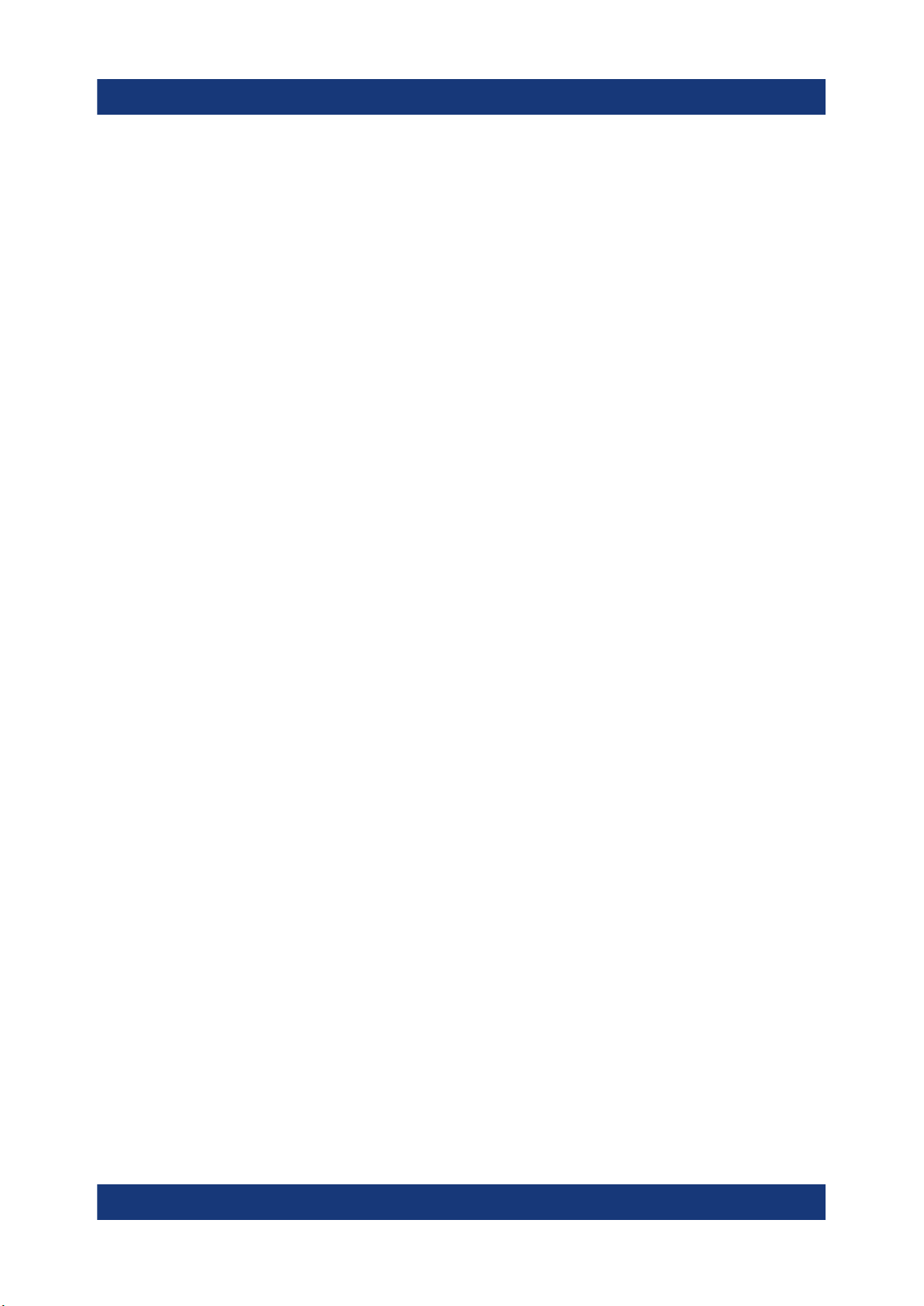
R&S®FPL1000
Übersicht über die Dokumentation
Bedienhandbücher und Hilfe
2 Übersicht über die Dokumentation
Dieser Abschnitt gibt eine Übersicht über die R&S FPL1000-Benutzerdokumentation. Sofern nicht anders angegeben, finden Sie die Dokumente auf der Produktseite des R&S FPL1000 unter:
www.rohde-schwarz.com/manual/FPL1000
2.1 Handbuch "Erste Schritte"
Dieses Handbuch gibt eine Einführung zum R&S FPL1000 und beschreibt die
Inbetriebnahme und ersten Arbeitsschritte mit dem Produkt. Dies umfasst grundlegende Bedienvorgänge, typische Messbeispiele und allgemeine Informationen,
z. B. Sicherheitshinweise usw.
Eine gedruckte Version ist im Lieferumfang des Geräts enthalten. Eine PDF-Version ist im Internet zum Herunterladen verfügbar.
2.2 Bedienhandbücher und Hilfe
Für das Grundgerät und die Firmware-Anwendungen werden separate Bedienhandbücher bereitgestellt:
●
Handbuch für Grundgerät
Das Handbuch enthält die Beschreibung aller Gerätemodelle und -funktionen.
Außerdem enthält es eine Einführung in die Fernsteuerung, eine vollständige
Beschreibung der Fernsteuerbefehle mit Programmierbeispielen sowie Informationen zur Wartung, zu Geräteschnittstellen und zu Fehlermeldungen. Es
beinhaltet das Handbuch "Erste Schritte".
●
Handbuch für Firmware-Anwendung
Das Handbuch beschreibt die spezifischen Funktionen einer FirmwareAnwendung, einschließlich der Fernsteuerbefehle. Grundlegende Informationen zur Bedienung des R&S FPL1000 sind nicht enthalten.
Der Inhalt der Bedienhandbücher ist als Hilfe im R&S FPL1000 verfügbar. Die
Hilfe bietet einen schnellen, kontextbezogenen Zugriff auf alle Informationen zum
Grundgerät und zu den Firmware-Anwendungen.
14Erste Schritte 1179.4657.03 ─ 13

R&S®FPL1000
Alle Bedienhandbücher stehen auch zum Herunterladen oder zur direkten
Anzeige im Internet zur Verfügung.
Übersicht über die Dokumentation
Datenblätter und Broschüren
2.3 Servicehandbuch
Beschreibt den Leistungstest zur Überprüfung der Pflichtenheftanforderungen,
den Austausch und die Reparatur von Modulen, die Firmware-Aktualisierung und
die Suche und Beseitigung von Fehlern. Das Dokument enthält technische Zeichnungen und Ersatzteillisten.
Das Servicehandbuch ist für registrierte Benutzer im globalen Rohde & Schwarz
Informationssystem (GLORIS) verfügbar:
https://gloris.rohde-schwarz.com
2.4 Verfahren für die Gerätesicherheit
Hier geht es um Sicherheitsaspekte bei der Arbeit mit dem R&S FPL1000 in gesicherten Bereichen. Das Dokument ist im Internet zum Herunterladen verfügbar.
2.5 Gedruckte Sicherheitshinweise
Dieses Dokument enthält Sicherheitshinweise in mehreren Sprachen. Das
gedruckte Dokument wird mit dem Produkt geliefert.
2.6 Datenblätter und Broschüren
Das Datenblatt enthält die technischen Daten des R&S FPL1000. Außerdem werden die Firmware-Anwendungen und deren Bestellnummern sowie das optionale
Zubehör aufgeführt.
Die Broschüre gibt eine Übersicht über das Gerät und befasst sich mit den spezifischen Eigenschaften.
15Erste Schritte 1179.4657.03 ─ 13

R&S®FPL1000
Siehe www.rohde-schwarz.com/brochure-datasheet/FPL1000
Übersicht über die Dokumentation
Kalibrierschein
2.7 Release Notes und Open Source Acknowledgment (OSA)
Die Release Notes führen neue Funktionen, Verbesserungen und bekannte Probleme der aktuellen Firmware-Version auf und beschreiben die Installation der
Firmware.
Das Open Source Acknowledgment-Dokument beinhaltet die wortgetreuen
Lizenztexte der verwendeten Open-Source-Software.
Siehe www.rohde-schwarz.com/firmware/FPL1000
2.8 Application Notes, Application Cards, White Paper usw.
In den folgenden Dokumenten geht es um spezielle Anwendungen oder um Hintergrundinformationen zu bestimmten Themen.
Siehe www.rohde-schwarz.com/application/FPL1000
2.9 Kalibrierschein
Das Dokument ist unter https://gloris.rohde-schwarz.com/calcert verfügbar. Sie
benötigen die ID Ihres Geräts, die Sie auf dem Etikett an der Rückseite finden.
16Erste Schritte 1179.4657.03 ─ 13

R&S®FPL1000
Hauptmerkmale
3 Hauptmerkmale
Der R&S FPL1000 setzt Standards bei HF-Performance und Bedienung. Wesentliche Merkmale und Vorteile:
Ein Gerät für vielfältige Anwendungen
●
Spektrumanalyse
●
Analyse analog und digital modulierter Signale
●
Leistungsmessung mit Leistungsmessköpfen
●
Rauschzahl- und Verstärkungsmessungen
●
Phasenrauschmessungen
Solide HF-Performance
●
Geringe Nebenempfangsstellen
●
Niedriger Eigenrauschpegel (DANL)
●
40 MHz Signalanalysebandbreite
●
Geringe Pegelmessunsicherheit
●
Präzise Spektrummessungen dank niedrigem Phasenrauschen
Intuitive Bedienoberfläche
●
Hochauflösendes Display
●
Multipoint-Touchscreen
●
Flexible Anordnung der Ergebnisse und MultiView
●
Werkzeugleiste
●
Geräuscharmer Betrieb
Voll portabel
●
Akkusatz und 12 V/24 V Spannungsversorgung
●
Tragetasche und Schultergurt
●
Niedrige Leistungsaufnahme
17Erste Schritte 1179.4657.03 ─ 13

R&S®FPL1000
Auspacken und Prüfen
Inbetriebnahme
4 Inbetriebnahme
Hier finden Sie grundlegende Informationen zur erstmaligen Einrichtung des
Geräts.
● Anheben und Tragen.......................................................................................18
● Auspacken und Prüfen....................................................................................18
● Betriebsort auswählen.....................................................................................19
● R&S FPL1000 aufstellen.................................................................................19
● An die Spannungsversorgung anschließen.................................................... 22
● Ein-/Ausschalten............................................................................................. 26
● Mit LAN verbinden...........................................................................................27
● Tastatur anschließen....................................................................................... 28
● Externen Monitor anschließen........................................................................ 29
● Windows-Betriebssystem................................................................................31
● Anmeldung...................................................................................................... 33
● Gelieferte Optionen prüfen..............................................................................35
● Durchführen eines Selbstabgleichs.................................................................35
● Hinweise zum Messplatz.................................................................................36
4.1 Anheben und Tragen
Mit den Tragegriffen kann das Gerät gehoben oder getragen werden. Vermeiden
Sie eine übermäßige Belastung der Griffe von außen.
Siehe "Produkt heben und tragen" auf Seite 8.
4.2 Auspacken und Prüfen
1. Packen Sie den R&S FPL1000 vorsichtig aus.
2. Bewahren Sie die Originalverpackung auf. Verwenden Sie sie bei einem spä-
teren Transport oder Versand des R&S FPL1000.
3. Überprüfen Sie das Gerät anhand des Lieferscheins auf Vollständigkeit.
18Erste Schritte 1179.4657.03 ─ 13

R&S®FPL1000
R&S FPL1000 aufstellen
4. Überprüfen Sie das Gerät auf Schäden.
Falls die Lieferung unvollständig oder das Gerät beschädigt ist, setzen Sie
sich mit Rohde & Schwarz in Verbindung.
Inbetriebnahme
4.3 Betriebsort auswählen
Bestimmte Betriebsbedingungen stellen eine exakten Betrieb sicher und vermeiden eine Beschädigung des Produkts und angeschlossener Geräte. Informationen zu Umgebungsbedingungen wie Temperatur und Luftfeuchtigkeit finden Sie
im Datenblatt.
Siehe hierzu auch "Betriebsort auswählen" auf Seite 8.
Klassen der elektromagnetischen Verträglichkeit
Die Klasse der elektromagnetischen Verträglichkeit (EMV) gibt an, wo das Produkt betrieben werden kann. Die EMV-Klasse des Produkts ist im Datenblatt
unter "Allgemeine Daten" angegeben.
●
Ein Gerät der Klasse B ist geeignet für den Betrieb in:
– Wohnbereichen
– Bereichen, die direkt an ein Niederspannungs-Versorgungsnetz ange-
schlossen sind, das Wohngebäude versorgt
●
Ein Gerät der Klasse A ist für den Betrieb in Industrieumgebungen vorgesehen. Es kann in Wohnbereichen aufgrund möglicher leitungsgebundener oder
gestrahlter Störgrößen Funkstörungen verursachen. Daher ist es für KlasseB-Umgebungen nicht geeignet.
Falls ein Gerät der Klasse A Funkstörungen verursacht, ergreifen Sie geeignete Maßnahmen zu ihrer Beseitigung.
4.4 R&S FPL1000 aufstellen
Der R&S FPL1000 kann entweder auf einem Tisch oder in einem Gestell oder als
tragbares Gerät (mit optionalem Batteriebetrieb) in einer Transporttasche im Feld
eingesetzt werden.
19Erste Schritte 1179.4657.03 ─ 13

R&S®FPL1000
Siehe auch:
●
"Produkt aufstellen" auf Seite 9
●
"Bestimmungsgemäße Verwendung" auf Seite 7
R&S FPL1000 aufstellen
Inbetriebnahme
4.4.1 Aufstellen des R&S FPL1000 auf einem Tisch
Das Produkt auf einem Tisch aufstellen
1. Stellen Sie das Produkt auf eine stabile, ebene und waagerechte Oberfläche.
Stellen Sie sicher, dass die Oberfläche das Gewicht des Produkts tragen
kann. Angaben zum Gewicht finden Sie im Datenblatt.
2. VORSICHT! Klappbare Füße können einklappen. Siehe "Produkt aufstellen"
auf Seite 9.
Klappen Sie die Füße immer vollständig ein oder aus. Legen Sie bei ausge-
klappten Füßen nichts auf oder unter das Produkt.
3. VORSICHT! Das Produkt kann umkippen und dadurch Verletzungen verursa-
chen. Die Oberfläche ist zu klein zum Aufeinanderstapeln. Es darf kein anderes Produkt auf dem Produkt gestapelt werden.
Alternativ können Sie mehrere Produkte in ein Gestell einbauen.
4. ACHTUNG! Überhitzen kann das Produkt beschädigen.
Verhindern Sie ein Überhitzen wie folgt:
● Achten Sie auf einen Abstand von mindestens 10 cm zwischen den Lüfteröffnungen des Produkts und jedem benachbarten Objekt.
● Stellen Sie das Produkt nicht neben hitzeerzeugenden Geräten auf (z. B.
Strahler oder Ähnliches).
20Erste Schritte 1179.4657.03 ─ 13

R&S®FPL1000
R&S FPL1000 aufstellen
Inbetriebnahme
4.4.2 Einbauen des R&S FPL1000 in ein Gestell
Gestell vorbereiten
1. Beachten Sie die Anforderungen und Anweisungen in "Produkt aufstellen"
auf Seite 9.
2. ACHTUNG! Eine unzureichende Luftzirkulation kann zur Überhitzung führen
und das Produkt beschädigen.
Erstellen Sie ein effizientes Lüftungskonzept für das Gestell und setzen Sie es
um.
R&S FPL1000 in ein Gestell einbauen
1. Bereiten Sie den R&S FPL1000 mithilfe eines Gestellbausatzes auf den Einbau in das Gestell vor.
a) Bestellen Sie den Gestellbausatz, der für den R&S FPL1000 entworfen
wurde. Die Bestellnummer ist im Datenblatt angegeben.
b) Bringen Sie den Gestellbausatz an. Folgen Sie dabei der dem Gestellbau-
satz beigefügten Montageanleitung.
2. Heben Sie den R&S FPL1000 auf die Höhe des Gestellfachs.
3. Schieben Sie den R&S FPL1000 mit den Griffen in das Gestellfach, bis die
Halterungen fest im Gestell eingepasst sind.
4. Ziehen Sie alle Schrauben an den Halterungen mit einem Anzugsdrehmoment
von 1,2 fest, um den R&S FPL1000 im Gestell zu sichern.
R&S FPL1000 aus einem Gestell ausbauen
1. Lösen Sie die Schrauben an den Halterungen.
2. Nehmen Sie den R&S FPL1000 aus dem Gestell.
3. Wenn Sie den R&S FPL1000 wieder auf einen Tisch stellen, entfernen Sie
den Gestellbausatz vom R&S FPL1000. Folgen Sie dabei der dem Gestellbausatz beigefügten Anleitung.
4.4.3 Betrieb als tragbares Gerät
Mit einer optionalen Tragetasche, die speziell für den R&S FPL1000 konzipiert
wurde, können Sie das Gerät bei der Arbeit im Feld schützen. Zur Gewährleis-
21Erste Schritte 1179.4657.03 ─ 13

R&S®FPL1000
An die Spannungsversorgung anschließen
tung der Luftzirkulation verfügt die Tasche über Lüftungsbereiche an der Stelle,
wo sich im Gehäuse die Lüftungsöffnungen befinden. Dank der transparenten
Abdeckung können Sie das Gerät bedienen, ohne es aus der Tasche zu nehmen.
Mithilfe des optionalen Brustholsters lässt sich der R&S FPL1000 in der Tasche
tragen, sodass Sie die Hände frei haben. Mit dem optionalen Akkusatz (siehe
Kapitel 4.5.3, "Optionaler Akkusatz (R&S FPL1-B31)", auf Seite 24) und ver-
packt in der speziellen Tragetasche eignet sich der R&S FPL1000 ideal für den
Einsatz im Feld, selbst unter rauhen Umweltbedingungen.
Inbetriebnahme
► Überprüfen Sie die Tragetasche auf Verschleißerscheinungen, bevor Sie das
Gerät hineinlegen.
Informationen zu optionalem Zubehör finden Sie im Datenblatt des
R&S FPL1000.
4.5 An die Spannungsversorgung anschließen
Es gibt verschiedene Möglichkeiten, den R&S FPL1000 an die Spannungsversorgung anzuschließen.
●
Der R&S FPL1000 verfügt über einen Wechselstromnetzanschluss.
22Erste Schritte 1179.4657.03 ─ 13

R&S®FPL1000
An die Spannungsversorgung anschließen
●
Der R&S FPL1000 kann auch mit einem optionalen (internen) Gleichstromnetzanschluss (R&S FPL1-B30) ausgestattet werden.
●
Der R&S FPL1000 kann außerdem batteriebetrieben werden, wenn Option
R&S FPL1-B31 installiert ist.
Inbetriebnahme
4.5.1 Wechselstromversorgung anschließen
Der R&S FPL1000 kann mit verschiedenen Wechselspannungen betrieben werden und passt sich automatisch an die vorhandene Wechselspannung an. Anforderungen an die Spannung und Frequenz enthält das Datenblatt.
Sicherheitsinformationen finden Sie unter "An die Spannungsversorgung
anschließen" auf Seite 9.
An Wechselstromnetz anschließen
1. Stecken Sie das Netzkabel in den Wechselstromnetzanschluss an der Geräterückseite. Verwenden Sie nur das im Lieferumfang des R&S FPL1000 enthaltene Wechselstromnetzkabel.
2. Stecken Sie das Netzkabel in eine Netzsteckdose mit Erdungskontakt.
Die erforderlichen Nennleistungen sind neben dem Wechselstromnetzan-
schluss und im Datenblatt angegeben.
Details zum Anschluss finden Sie in Kapitel 5.2.1, "Wechselstromnetzanschluss
und Netzschalter", auf Seite 47.
4.5.2 Anschluss einer optionalen DC-Stromversorgung
(R&S FPL1-B30)
Der R&S FPL1000 kann optional auch mit einer DC-Stromversorgung
(R&S FPL1-B30) ausgestattet werden. Ist diese eingebaut, kann der
R&S FPL1000 mit einer Gleichstromspannung von +12 V bis +24 V betrieben
23Erste Schritte 1179.4657.03 ─ 13

R&S®FPL1000
An die Spannungsversorgung anschließen
werden. Details zum Anschluss finden Sie in Kapitel 5.2.2, "Lithium-Ionen-Akku-
satz und Gleichstromversorgung", auf Seite 47.
Wird ein externes Netzteil zur Versorgung des Geräts mit DC-Schutzkleinspannung (SELV) verwendet, müssen die Anforderungen für verstärkte/doppelte Isolierung gemäß DIN/EN/IEC 61010 (UL 3111, CSA C22.2 Nr. 1010.1) oder
DIN/EN/IEC 60950 (UL 1950, CSA C22.2 Nr. 950) erfüllt werden. Stellen Sie
Strombegrenzung gemäß DIN EN 61010-1 Anhang F2.1 bereit. Verwenden Sie
ein Kabel mit maximal 3 m Länge.
Siehe auch "An die Spannungsversorgung anschließen" auf Seite 9.
Inbetriebnahme
Gleichstromanschluss
► Verbinden Sie den Gleichstromanschluss an der Rückseite des R&S FPL1000
mit der Gleichstromquelle. Verwenden Sie dazu das oben beschriebene
Kabel.
4.5.3 Optionaler Akkusatz (R&S FPL1-B31)
Als Alternative zur festen Wechsel- oder Gleichstromversorgung ist auch ein Batteriebetrieb des R&S FPL1000 möglich. Der optionale Akkusatz R&S FPL1-B31
enthält zwei Lithium-Ionen-Akkus und ein internes Ladegerät. Das interne Ladegerät lädt die Akkus auf, wenn das Gerät an eine Wechsel- oder Gleichstromquelle angeschlossen ist. Wenn der Akkusatz installiert ist und es weder eine
Gleichstrom- noch eine Wechselstromversorgung gibt, schaltet der R&S FPL1000
automatisch auf Batteriebetrieb um.
Der Akkusatz kann vom Rohde & Schwarz Service nachgerüstet werden.
Sicherheitsinformationen finden Sie unter "Batterien sicher handhaben"
auf Seite 10.
24Erste Schritte 1179.4657.03 ─ 13

R&S®FPL1000
An die Spannungsversorgung anschließen
Akkus laden
Laden Sie die Akkus vor ihrem ersten Gebrauch. Nach einer langen Lagerzeit
kann ein mehrfaches Laden und Entladen der Akkus nötig sein, damit die volle
Kapazität erreicht wird.
Befolgen Sie bei Akkus anderer Anbieter die Anweisungen des jeweiligen Herstellers. Bei von Rohde & Schwarz hergestellten Akkus ist Folgendes zu beachten:
●
Wenn sie in den R&S FPL1000 integriert sind, werden die Akkus über das
gemeinsame Gleichstrom- oder Wechselstrom-Netzteil geladen.
Inbetriebnahme
●
Sie können auch das externe Akkuladegerät R&S FSV-B34 verwenden und
damit bis zu 4 Akkus laden.
●
Das Laden muss in einem Temperaturbereich von +0 °C bis +45 °C erfolgen.
Liegt die Temperatur über oder unter diesen Werten oder schwankt sie stark,
wird der Ladevorgang unterbrochen. Steigt die Temperatur der Akkus auf über
+53 °C, wird der Ladevorgang gestoppt.
●
Die Akkus sollte nicht zu oft überladen werden, da das Überladen die Lebensdauer der Akkus verkürzt.
Wenn die Akkus im Standby-Betrieb geladen werden, blinkt die
[Power]-LED. Während des Betriebs wird in der Statuszeile angezeigt,
dass die Akkus geladen werden.
Ersatz-Akkusatz (R&S FPL1-Z4)
Zusätzlich zum internen Akkusatz (Option R&S FPL1-B31) sind Ersatz-Akkus für
den R&S FPL1000 erhältlich. Der Ersatz-Akkusatz R&S FPL1-Z4 besteht aus
zwei zusätzlichen Lithium-Ionen-Akkus.
Außerhalb des R&S FPL1000 können die Akkus mit dem externen Akkuladegerät
R&S FSV-B34 geladen werden. Sie können die internen Akkus auch im Batteriebetrieb des R&S FPL1000 wechseln, solange mindestens ein Akku im Gerät verbleibt. Der R&S FPL1000 sollte jedoch nicht über längere Zeit mit nur einem Akku
betrieben werden.
25Erste Schritte 1179.4657.03 ─ 13

R&S®FPL1000
4.6 Ein-/Ausschalten
Tabelle 4-1: Übersicht über den Betriebsstatus
Inbetriebnahme
Ein-/Ausschalten
Status LED an Power-
Taste
Aus
Stand-by
Bereit
grau
orange
grün
Stellung des Netzschalters
[0]
[I]
[I]
R&S FPL1000 einschalten
Der R&S FPL1000 ist ausgeschaltet, aber an die Spannungsversorgung angeschlossen.
1. Bringen Sie den Schalter am Netzteil in die Stellung [I].
Siehe Kapitel 5.2.1, "Wechselstromnetzanschluss und Netzschalter",
auf Seite 47.
Die LED der Power-Taste leuchtet orange.
Siehe Kapitel 5.1.2, "Power-Taste", auf Seite 40.
2. Drücken Sie die Power-Taste.
Die LED wird grün.
Das Gerät wird je nach Spannungsversorgung mit Batterie, Gleichstrom oder
Wechselstrom betrieben. Der R&S FPL1000 wird gebootet.
Nach dem Booten ist das Gerät betriebsbereit.
Das Produkt ausschalten
Das Produkt ist im Bereit-Status.
► Drücken Sie die Taste [Power].
Das Betriebssystem wird heruntergefahren. Die Status-LED wechselt auf
Orange.
Von Spannungsversorgung trennen
Der R&S FPL1000 ist im Standby-Status.
1. ACHTUNG! Gefahr von Datenverlust. Wird das Produkt von der Spannungsversorgung getrennt, während er sich im Bereit-Status befindet, können Einstellungen und Daten verloren gehen. Fahren Sie das Gerät zuerst herunter.
26Erste Schritte 1179.4657.03 ─ 13

R&S®FPL1000
Bringen Sie den Schalter am Netzteil in die Stellung [0].
Siehe Kapitel 5.2.1, "Wechselstromnetzanschluss und Netzschalter",
auf Seite 47.
Die LED der Standby-Taste wird ausgeschaltet.
2. Trennen Sie den R&S FPL1000 von der Spannungsquelle.
Inbetriebnahme
Mit LAN verbinden
4.7 Mit LAN verbinden
Das Gerät kann zur Fernbedienung über einen PC mit einem lokalen Netzwerk
(LAN) verbunden werden.
Details zu dieser Verbindung finden Sie in Kapitel 5.2.12, "LAN", auf Seite 51.
Sofern der Netzwerkadministrator Ihnen die geeigneten Rechte zugewiesen und
die Konfiguration der Windows-Firewall angepasst hat, können Sie die Schnittstelle zum Beispiel wie folgt nutzen:
●
Übertragung von Daten zwischen einer Steuereinheit und dem Messgerät,
z. B. zum Ausführen eines Fernsteuerungsprogramms
●
Zugriff auf oder Steuerung der Messung von einem fernen Computer aus über
die Anwendung „Remote Desktop“ (oder ein ähnliches Programm)
●
Anschluss externer Netzwerkgeräte (z. B. Drucker)
●
Übertragung von Daten von und zu einem fernen Computer, z. B. Verwendung von Netzwerkordnern
Netzwerkumgebung
Bevor Sie das Produkt an ein lokales Netzwerk (LAN) anschließen, müssen Sie
Folgendes beachten:
●
Installieren Sie die neueste Firmware, um Sicherheitsrisiken zu verringern.
●
Verwenden Sie für den Internet- oder Fernzugriff gegebenenfalls gesicherte
Verbindungen.
●
Stellen Sie sicher, dass die Netzwerkeinstellungen mit den Sicherheitsrichtlinien Ihres Unternehmens übereinstimmen. Wenden Sie sich an Ihren lokalen
Systemadministrator oder Ihre IT-Abteilung, bevor Sie Ihr Produkt an Ihr Firmen-LAN anschließen.
●
Wenn das Produkt mit dem LAN verbunden ist, kann möglicherweise vom
Internet aus auf das Produkt zugegriffen werden, was ein Sicherheitsrisiko
27Erste Schritte 1179.4657.03 ─ 13

R&S®FPL1000
darstellen kann. Beispielsweise könnten Angreifer das Produkt möglicherweise missbrauchen oder beschädigen Weitere Informationen zur IT-Sicherheit und zum Betrieb des Produkts in einer sicheren LAN-Umgebung finden
Sie im Rohde & Schwarz White Paper 1EF96: Malware Protection Windows
10.
► ACHTUNG! Gefahr von Netzwerkausfällen.
Wenden Sie sich vor der Durchführung der folgenden Aufgaben an Ihren
Netzwerkbetreuer:
● Gerät an das Netzwerk anschließen
● Netzwerk konfigurieren
● IP-Adresse ändern
● Hardware wechseln
Fehler können sich auf das gesamte Netzwerk auswirken.
Verbinden Sie den R&S FPL1000 über die LAN-Schnittstelle an der Geräte-
rückseite mit dem lokalen Netzwerk.
Inbetriebnahme
Tastatur anschließen
Windows erkennt die Netzwerkverbindung automatisch und aktiviert die erforderlichen Treiber.
Der R&S FPL1000 ist standardmäßig für DHCP konfiguriert; es ist keine statische IP-Adresse konfiguriert.
Der Standardgerätename lautet <Typ><Variante>-<Seriennummer>, z. B.
FPL1003-123456. Informationen zur Ermittlung der Seriennummer finden
Sie in Kapitel 5.2.14, "Geräte-ID", auf Seite 52.
Weitere Informationen zur LAN-Konfiguration enthält das Bedienhandbuch des
R&S FPL1000.
4.8 Tastatur anschließen
Die Tastatur wird beim Anschließen automatisch erkannt. Die voreingestellte Eingabesprache ist Englisch (US).
Sie können jedoch auch Tastaturen mit einer anderer Sprachbelegung anschließen; aktuell werden folgende Sprachen für den R&S FPL1000 unterstützt:
●
Deutsch
●
Schweizerisch
28Erste Schritte 1179.4657.03 ─ 13

R&S®FPL1000
Externen Monitor anschließen
●
Französisch
●
Russisch
Tastatursprache konfigurieren
1. Drücken Sie die Windows-Taste auf der externen Tastatur, um auf das Windows-Betriebssystem zuzugreifen.
2. Wählen Sie „Start > Settings > Time & language > Region & language > Add a
language“ aus.
Inbetriebnahme
4.9 Externen Monitor anschließen
Es kann ein externer Monitor (oder Projektor) an den „DVI“-Anschluss an der
Rückseite des R&S FPL1000 angeschlossen werden (siehe auch Kapitel 5.2.13,
"DVI", auf Seite 52).
Bildschirmauflösung und -format
Der Touchscreen des R&S FPL1000 ist für das Format 16:10 kalibriert.
Wenn Sie einen Monitor oder Projektor mit einem anderen Format (z. B.
4:3) anschließen, stimmt die Kalibrierung nicht und der Bildschirm zeigt bei
Berührungen nicht die gewünschte Reaktion.
Der Touchscreen weist eine Auflösung von 1280x800 Bildpunkten auf. Üblicherweise ist die Anzeige des externen Monitors ein Duplikat des Gerätemonitors.
Wenn Sie den externen Monitor so konfigurieren, dass er im Windows-Konfigurationsdialogfeld als einzige Anzeige verwendet wird („Show only on 2“),
wird die maximale Bildschirmauflösung des Monitors verwendet. In diesem
Fall können Sie das R&S FPL1000-Anwendungsfenster maximieren und
sich noch mehr Details anzeigen lassen. Sie können die Bildschirmauflösung des Monitors nicht über das Standard-Windows-Konfigurationsdialogfeld ändern.
Der R&S FPL1000 unterstützt eine Mindestauflösung von 1280x768 Bildpunkten.
1. Externen Monitor am R&S FPL1000 anschließen.
2. Drücken Sie die Taste [Setup].
29Erste Schritte 1179.4657.03 ─ 13

R&S®FPL1000
Externen Monitor anschließen
3. Drücken Sie den Softkey „Display“ (Anzeige) .
4. Wählen Sie die Registerkarte „Configure Monitor“ (Monitor konfigurieren) im
Dialogfeld „Display“ (Anzeige) aus.
Das Windows-Standarddialogfeld „Screen Resolution“ (Bildschirmauflösung)
wird angezeigt.
Inbetriebnahme
5. Ändern Sie, falls nötig, die Bildschirmauflösung. Beachten Sie dabei die oben
stehenden Hinweise.
6. Wählen Sie das Gerät für die Anzeige aus:
● „Display 1“ (Anzeige 1) : nur interner Monitor
● „Display 2“ (Anzeige 2) : nur externer Monitor
● „Duplicate“ (Beide) : interner und externer Monitor
7. Drücken Sie auf „Apply“ (Anwenden) , um die Einstellungen auszuprobieren,
bevor sie dauerhaft übernommen werden; anschließend können Sie bei
Bedarf zu den vorherigen Einstellungen zurückkehren.
8. Wählen Sie „OK“ aus, wenn die Einstellungen in Ordnung sind.
30Erste Schritte 1179.4657.03 ─ 13

R&S®FPL1000
Windows-Betriebssystem
Inbetriebnahme
4.10 Windows-Betriebssystem
Das Gerät enthält das Betriebssystem Windows, das gemäß den Funktionen und
Anforderungen des Geräts konfiguriert wurde. Änderungen der Systemkonfiguration sind nur erforderlich, wenn Peripheriegeräte wie eine Tastatur oder ein Drucker installiert werden oder die Netzwerkkonfiguration nicht den Standardeinstellungen entspricht. Nach dem Start des R&S FPL1000 wird das Betriebssystem
gebootet und die Firmware des Geräts automatisch gestartet.
Getestete Software
Die Treiber und Programme, die im Gerät unter Windows verwendet werden,
wurden an das Messgerät angepasst. Die auf dem Gerät existierende Software
darf nur mit der von Rohde & Schwarz herausgegebenen aktualisierten Software
geändert werden.
Sie können zusätzliche Software auf dem Gerät installieren; diese kann jedoch
die Gerätefunktion beeinträchtigen. Daher sollten nur Programme ausgeführt werden, deren Kompatibilität mit der Gerätesoftware von Rohde & Schwarz getestet
wurde.
Folgende Programmpakete wurden getestet:
●
Symantec Endpoint Security - Virenschutzsoftware
●
FileShredder - zum sicheren Löschen von Dateien auf der Festplatte
Service-Packs und Updates
Microsoft erstellt regelmäßig Sicherheitsupdates und andere Patches, um Windows-basierte Betriebssysteme zu schützen. Sie werden über die Microsoft
Update-Website und zugehörige Update-Server freigegeben. Geräte, die Windows verwenden, insbesondere die mit einem Netzwerk verbundenen Geräte,
müssen regelmäßig aktualisiert werden.
Firewall-Einstellungen
Eine Firewall schützt ein Gerät, indem sie verhindert, dass unbefugte Benutzer
über ein Netzwerk auf dieses Gerät zugreifen können. Rohde & Schwarz empfiehlt ausdrücklich, eine Firewall auf Ihrem Gerät einzusetzen. Rohde & Schwarz
Geräte werden mit aktivierter Windows-Firewall ausgeliefert. Alle für die Fernsteuerung benötigten Ports und Anschlüsse sind freigeschaltet.
31Erste Schritte 1179.4657.03 ─ 13

R&S®FPL1000
Windows-Betriebssystem
Bitte beachten Sie, dass für eine Änderung der Firewall-Einstellungen Administratorrechte erforderlich sind.
Virenschutz
Ergreifen Sie geeignete Maßnahmen zum Schutz Ihrer Geräte gegen einen
Virenbefall. Legen Sie strikte Firewall-Einstellungen fest und prüfen Sie regelmäßig alle Wechselspeichermedien, die an ein Gerät von Rohde & Schwarz angeschlossen sind. Ebenfalls empfehlenswert ist die Installation einer Antiviren-Software auf dem Gerät. Rohde & Schwarz empfiehlt, auf Windows-basierten Geräten KEINE Antiviren-Software im Hintergrund („zugriffsbasierter“ Modus) laufen
zu lassen, da dadurch die Geräteleistung beeinträchtigt werden kann.
Rohde & Schwarz empfiehlt jedoch, während nicht kritischer Zeiten ein Antivirenprogramm auszuführen.
Details und Empfehlungen finden Sie im folgenden White Paper von
Rohde & Schwarz:
Inbetriebnahme
●
1EF96: Malware Protection Windows 10
Auf das Menü „Start“ zugreifen
Das Windows-Menü „Start“ bietet Zugang zu den Funktionen von Windows und
zu installierten Programmen.
► Drücken Sie auf das „Windows“-Symbol in der Frontplatte oder drücken Sie
auf der (externen) Tastatur die „Windows“-Taste oder die Tastenkombination
[CTRL + ESC].
Das „Start“-Menu und die Windows-Taskleiste werden angezeigt.
Die Windows-Taskleiste ermöglicht auch einen schnellen Zugriff auf häufig
genutzte Programme wie Paint oder WordPad. IECWIN, das Hilfsprogramm
für die Fernsteuerung, das von Rohde & Schwarz kostenlos bereitgestellt
und installiert wird, ist ebenfalls über die Taskleiste oder das „Start“-Menü
verfügbar.
Details zum Hilfsprogramm IECWIN finden Sie im Kapitel „Network and
Remote Control“ (Netzwerk und Fernsteuerung) des Bedienhandbuchs des
R&S FPL1000.
Alle notwendigen Systemeinstellungen können im Menü „Start > Settings“ (Einstellungen) vorgenommen werden.
32Erste Schritte 1179.4657.03 ─ 13

R&S®FPL1000
Informationen zu erforderlichen Einstellungen finden Sie in der Windows-Dokumentation und in der Hardware-Beschreibung.
Inbetriebnahme
Anmeldung
4.11 Anmeldung
Windows verlangt, dass sich Benutzer durch die Eingabe eines Benutzernamens
und Passworts in einem Anmeldefenster ausweisen. Der R&S FPL1000 stellt
standardmäßig zwei Benutzerkonten bereit:
●
„Instrument“: ein Standardbenutzerkonto mit eingeschränktem Zugriff
●
„Admin“ oder „Administrator“ (abhängig vom Firmware-Image): ein Administratorkonto mit uneingeschränktem Zugriff auf den Computer / die Domäne
Einige Verwaltungsaufgaben (z. B. die Konfiguration eines LAN-Netzwerks) setzen Administratorrechte voraus. Bitte entnehmen Sie der Beschreibung der Gerätegrundeinstellung ([Setup]-Menü), welche Funktionen hiervon betroffen sind.
Passwörter
Das Ausgangspasswort für alle Standardbenutzerkonten lautet 894129. Da dies
ein sehr schwaches Passwort ist, sollte es nach der ersten Anmeldung für beide
Benutzer geändert werden. Ein Administrator kann das Passwort in Windows
jederzeit und für jeden Benutzer über „Start > Settings > Account > SignIn Options > Password > Change“ (Start > Einstellungen > Konto > Anmeldeoptionen >
Passwort > Ändern) ändern.
Automatische Anmeldung
Bei Auslieferung ist das Gerät so eingestellt, dass es automatisch den Standardbenutzer „Instrument“ mit dem Standardpasswort bei Windows anmeldet. Diese
Funktion ist aktiv, solange ein Administrator sie nicht explizit deaktiviert oder das
Passwort ändert.
Passwort ändern und automatische Anmeldung nutzen
Wenn Sie das Standardpasswort ändern, wird die standardmäßige automatische Anmeldung deaktiviert!
In diesem Fall müssen Sie das neue Passwort manuell eingeben, um sich
anzumelden.
33Erste Schritte 1179.4657.03 ─ 13

R&S®FPL1000
Automatische Anmeldung an ein neues Passwort anpassen
Wenn Sie das bei der automatischen Anmeldung verwendete Passwort ändern,
funktioniert diese Funktion nicht mehr. Passen Sie zunächst die Einstellungen für
die Funktion automatisches Anmelden an.
1. Wählen Sie in der Symbolleiste das „Windows“-Symbol aus, um auf das
Betriebssystem des R&S FPL1000 zuzugreifen (siehe auch "Auf das Menü
„Start“ zugreifen" auf Seite 32).
2. Öffnen Sie die Datei
C:\Users\Public\Documents\Rohde-Schwarz\Analyzer\user\
user\AUTOLOGIN.REG in einem beliebigen Texteditor (z. B. Notepad).
3. Ersetzen Sie in der Zeile "DefaultPassword"="894129" das Standardpasswort (894129) durch ein neues Passwort für die automatische Anmeldung.
Inbetriebnahme
Anmeldung
4. Speichern Sie die Änderungen in der Datei.
5. Wählen Sie im Windows-Menü „Start“ den Eintrag „Run“ (Ausführen) aus.
Das Dialogfeld „Run“ (Ausführen) wird angezeigt.
6. Geben Sie den Befehl
C:\Users\Public\Documents\Rohde-Schwarz\Analyzer\user\
user\AUTOLOGIN.REG ein.
7. Drücken Sie zur Bestätigung die Taste [ENTER].
Die Funktion automatisches Anmelden wird mit dem geänderten Passwort
wieder aktiviert. Sie wird beim nächsten Einschalten des Geräts angewendet.
Bei aktiver automatischer Anmeldung zwischen Benutzern wechseln
Welches Benutzerkonto verwendet wird, wird bei der Anmeldung festgelegt. Ist
die automatische Anmeldung aktiviert, wird das Anmeldefenster nicht angezeigt.
Sie können jedoch das zu verwendende Benutzerkonto auch wechseln, wenn die
automatische Anmeldung aktiv ist.
1. Wählen Sie in der Symbolleiste das „Windows“-Symbol aus, um auf das
Betriebssystem des R&S FPL1000 zuzugreifen (siehe auch "Auf das Menü
„Start“ zugreifen" auf Seite 32).
34Erste Schritte 1179.4657.03 ─ 13
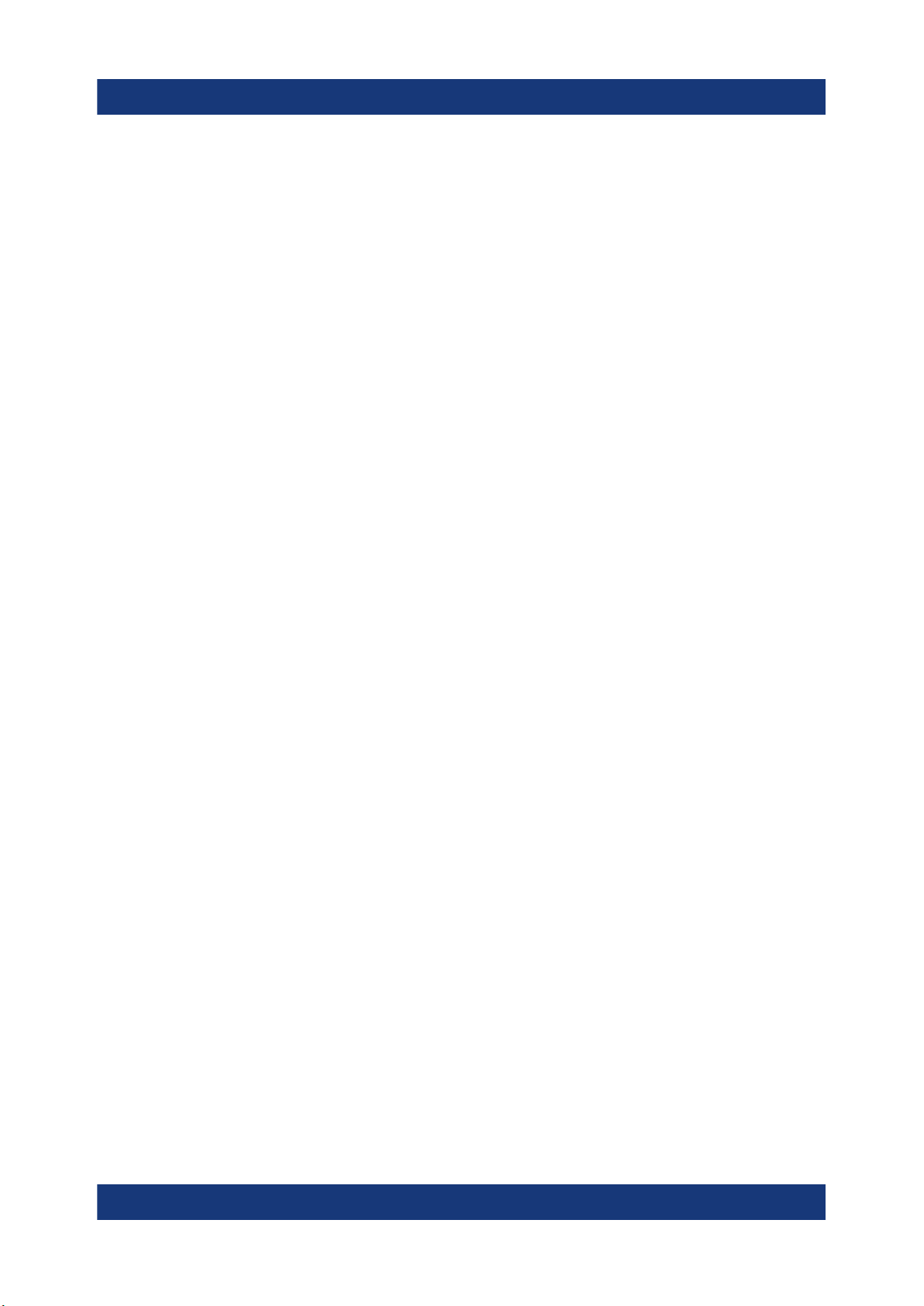
R&S®FPL1000
Durchführen eines Selbstabgleichs
2. Drücken Sie [CTRL] + [ALT] + [DEL] und wählen Sie dann „Sign out“ (Abmelden) aus.
Es wird das Dialogfeld „Login“ (Anmelden) angezeigt, in dem Sie Name und
Passwort des anderen Benutzerkontos eingeben können.
Informationen zum Deaktivieren und Reaktivieren der Funktion automatisches
Anmelden finden Sie im R&S FPL1000 Bedienhandbuch.
Inbetriebnahme
4.12 Gelieferte Optionen prüfen
Das Gerät kann sowohl mit Hardware- als auch mit Firmware-Optionen ausgestattet sein. Sie können wie folgt überprüfen, ob die installierten Optionen mit den
auf dem Lieferschein angegebenen Optionen übereinstimmen:
1. Drücken Sie die Taste [SETUP].
2. Drücken Sie den Softkey „System Config“.
3. Im Dialogfeld „System Configuration“ (Systemkonfiguration) zur Registerkarte
„Versions + Options“ (Versionen und Optionen) wechseln.
Eine Liste mit Hardware- und Firmware-Informationen wird angezeigt.
4. Vergleichen Sie die vorhandenen Hardware-Optionen mit der Konfiguration
gemäß Lieferschein.
4.13 Durchführen eines Selbstabgleichs
Bei starken Temperaturänderungen in der Umgebung des R&S FPL1000 oder
nach einem Update der Firmware müssen Sie einen Selbstabgleich durchführen,
um die Daten mit einer Referenzquelle abzugleichen.
Während des Selbstabgleichs darf kein Signal an den HF-Eingang angeschlossen werden. Die Durchführung eines Selbstabgleichs mit einem an den HF-Eingang angeschlossenen Signal kann zu falschen Messergebnissen führen.
Selbstabgleich durchführen
Stellen Sie vor der Durchführung dieses Funktionstests sicher, dass das Gerät
seine Betriebstemperatur erreicht hat (Details siehe Datenblatt).
35Erste Schritte 1179.4657.03 ─ 13
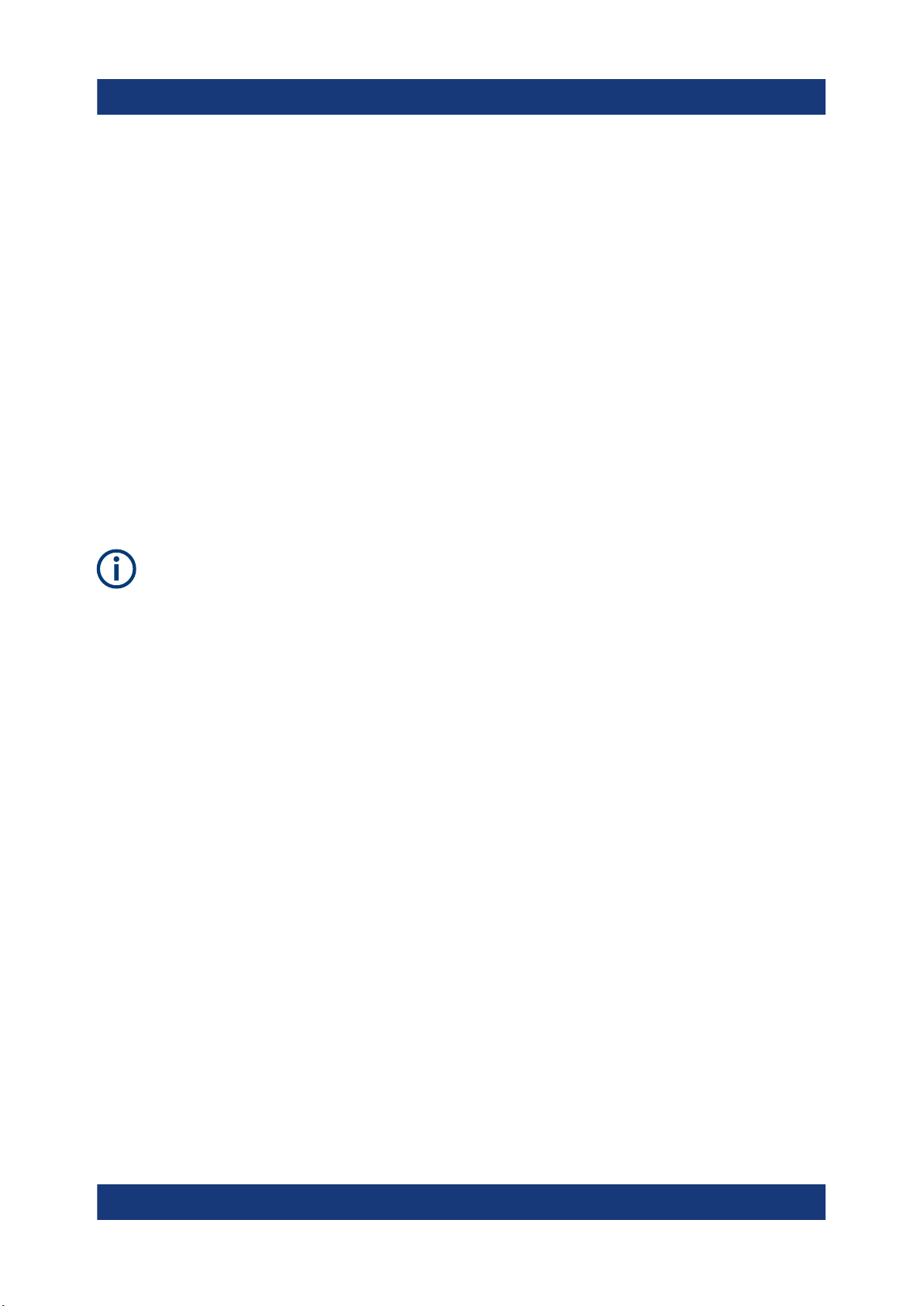
R&S®FPL1000
Hinweise zum Messplatz
Eine Meldung in der Statusleiste ( „Instrument warming up...“ (Aufwärmphase des
Geräts ...) ) zeigt an, dass die Betriebstemperatur noch nicht erreicht ist.
Abhängig von den Installationseinstellungen wird bei jedem Einschalten des
Geräts automatisch ein Selbstabgleich durchgeführt. In einem Dialogfenster wird
angezeigt, wie viel Aufwärmzeit erforderlich ist, bevor ein Selbstabgleich durchgeführt werden kann.
1. Drücken Sie die Taste [Setup].
2. Drücken Sie den Softkey „Alignment“ (Abgleich) .
3. Wählen Sie die Taste „Start Self Alignment“ (Selbstabgleich starten) im Dialogfeld „Alignment“ (Abgleich) aus.
Bei erfolgreicher Berechnung der Systemfehlerkorrekturwerte wird eine Meldung angezeigt.
Inbetriebnahme
Abgleichergebnisse zu einem späteren Zeitpunkt abrufen
●
Drücken Sie die Taste [SETUP].
●
Drücken Sie den Softkey „Alignment“.
4.14 Hinweise zum Messplatz
Kabelauswahl und elektromagnetische Störungen
Elektromagnetische Störungen können die Messergebnisse beeinträchtigen.
Um elektromagnetische Störstrahlung während des Betriebs zu vermeiden:
●
Verwenden Sie hochwertige geschirmte Kabel, z. B. doppelt geschirmte HFund LAN-Kabel.
●
Schließen Sie offene Kabelenden stets ab.
●
Stellen Sie sicher, dass angeschlossene externe Geräte den EMV-Bestimmungen entsprechen.
Vermeidung elektrostatischer Entladung
Elektrostatische Entladung tritt vor allem dann auf, wenn ein Messobjekt angeschlossen oder abgeklemmt wird.
36Erste Schritte 1179.4657.03 ─ 13
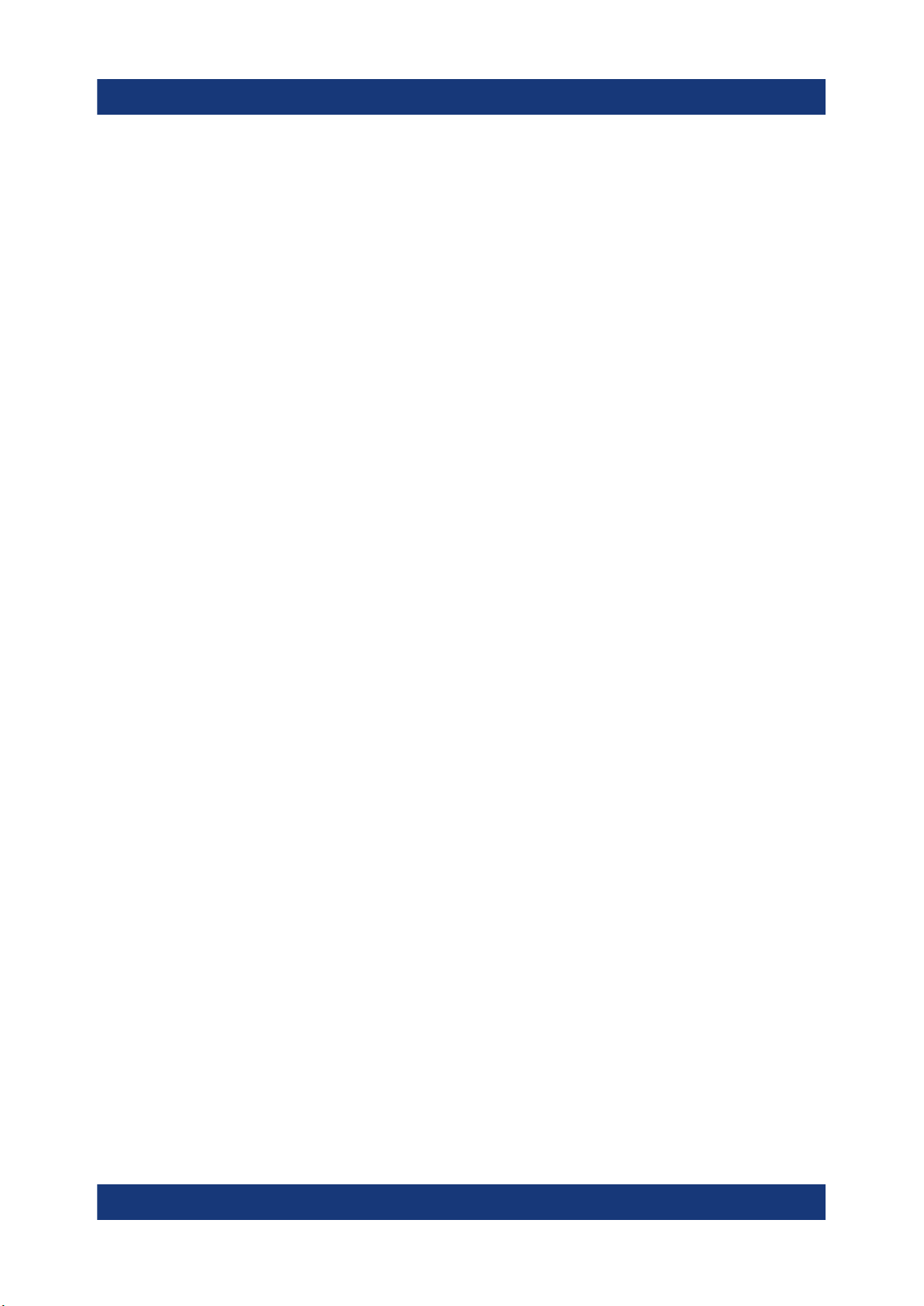
R&S®FPL1000
Hinweise zum Messplatz
► ACHTUNG! Gefahr einer elektrostatischen Entladung. Eine elektrostatische
Entladung kann elektronische Bauteile des Produkts und des Messobjekts
beschädigen.
Erden Sie sich selbst, um Schäden durch elektrostatische Entladung zu verhindern:
a) Verwenden Sie ein Armband und Kabel, um sich selbst zu erden.
b) Verwenden Sie eine Kombination aus leitfähiger Bodenmatte und Fersen-
band.
Signaleingangs- und Signalausgangspegel
Informationen zu den Signalpegeln finden Sie im Datenblatt und auf dem Gerät
neben dem Stecker. Halten Sie die Signalpegel im angegebenen Bereich, um
eine Beschädigung des R&S FPL1000 und angeschlossener Geräte zu vermeiden.
Inbetriebnahme
37Erste Schritte 1179.4657.03 ─ 13

R&S®FPL1000
Geräteübersicht
Frontplattenansicht
5 Geräteübersicht
5.1 Frontplattenansicht
In diesem Kapitel wird die Frontplatte mit allen Funktionstasten und Anschlüssen
beschrieben.
4 5 6
3
2
1
Bild 5-1: Frontplattenansicht des R&S FPL1000
1 = Power-Taste
2 = USB (2.0)-Anschlüsse
3 = Systemtasten
4 = Touchscreen
5 = Funktionstasten
6 = Tastatur und Navigationselemente
7 = HF-Eingang 50 Ω
8 = Interner Generatorausgang 50 Ω (erfordert Option R&S FPL1-B9)
5.1.1 Touchscreen
78
Alle Messwerte werden auf dem Bildschirm auf der Frontplatte angezeigt. Daneben enthält die Anzeige Statusinformationen und aktuelle Einstellungen; außer-
38Erste Schritte 1179.4657.03 ─ 13

R&S®FPL1000
Geräteübersicht
Frontplattenansicht
dem können Sie zwischen verschiedenen Messaufgaben umschalten. Der Bildschirm ist berührungsempfindlich und stellt damit eine weitere Möglichkeit für die
schnelle und einfache Bedienung des Geräts dar.
1 2 3 4 5
6
8
Bild 5-2: Touchscreen-Elemente
1 = Werkzeugleiste mit Standardfunktionen, z. B. Drucken, Datei speichern/öffnen usw.
2 = Registerkarten für individuelle Kanalkonfigurationen
3 = Kanalkonfiguration-Leiste für Firmware- und Messeinstellungen
4 = Bereich zur Darstellung der Messwerte
5 = Titelleiste des Messfensters mit diagrammspezifischen Informationen und Angaben zur
Messkurve
6 = Softkeys für den Zugriff auf einzelne Funktionen
7 = Fußzeile des Diagramms mit diagrammspezifischen Informationen abhängig von der Anwen-
dung
8 = Gerätestatusleiste für Fehlermeldungen und Datum/Uhrzeit-Anzeige
7
Alle Bedienoberflächenelemente, die auf einen Mausklick reagieren, reagieren
auch auf ein Tippen auf den Bildschirm und umgekehrt. Mithilfe von TouchscreenGesten können Sie (unter anderem) folgende Aufgaben ausführen:
(Siehe Kapitel 6, "Erste Messungen", auf Seite 53)
39Erste Schritte 1179.4657.03 ─ 13
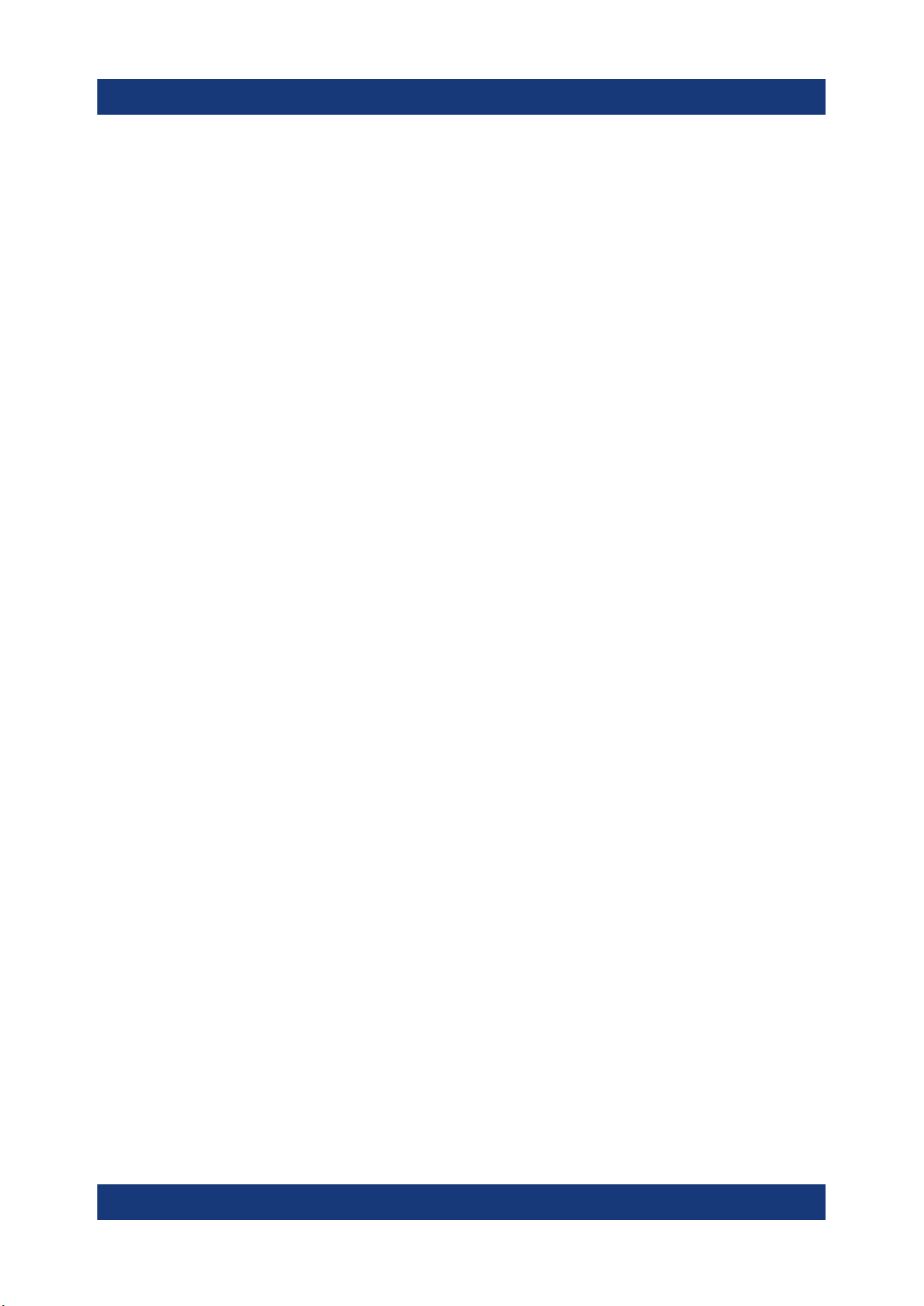
R&S®FPL1000
●
Eine Einstellung ändern
●
Die Anzeige umschalten
●
Den angezeigten Ergebnisbereich in einem Diagramm ändern
●
Einen Marker verschieben
●
In ein Diagramm hineinzoomen
●
Ein neues Auswertungsverfahren auswählen
●
In einer Ergebnisliste oder Tabelle blättern
●
Ergebnisse und Einstellungen speichern und drucken
Wenn Sie auf dem Touchscreen das Klicken mit der rechten Maustaste imitieren
wollen, zum Beispiel um die kontextabhängige Hilfe zu einem bestimmten Eintrag
zu öffnen, berühren Sie den Bildschirm etwa eine Sekunde lang.
Details zu Touchscreen-Gesten finden Sie in Kapitel 7.4, "Touchscreen-Gesten",
auf Seite 94.
Geräteübersicht
Frontplattenansicht
5.1.2 Power-Taste
Die Taste [Power] befindet sich links unten auf der Frontplatte. Sie dient zum
Hochfahren und Herunterfahren des Geräts.
Siehe auch "An die Spannungsversorgung anschließen" auf Seite 9 und Kapi-
tel 4.5, "An die Spannungsversorgung anschließen", auf Seite 22.
5.1.3 USB
An der Frontplatte befinden sich zwei USB-Buchsen (USB-A, Standard 2.0), an
die Geräte wie eine Tastatur oder Maus angeschlossen werden können. Es kann
ein Speicherstick zum Speichern und Laden von Geräteeinstellungen und Messdaten angeschlossen werden.
An der Rückseite befinden sich weitere USB-Anschlüsse (Standard 3.0); siehe
Kapitel 5.2.11, "USB", auf Seite 51.
5.1.4 Systemtasten
Mit den Systemtasten können Sie das Gerät in einen vordefinierten Zustand versetzen, Grundeinstellungen ändern sowie Druck- und Anzeigefunktionen bereitstellen.
40Erste Schritte 1179.4657.03 ─ 13

R&S®FPL1000
Geräteübersicht
Frontplattenansicht
Eine ausführliche Beschreibung der entsprechenden Funktionen finden Sie im
Bedienhandbuch des R&S FPL1000.
Tabelle 5-1: Systemtasten
Systemtaste Zugeordnete Funktionen
[Preset] Gerät in den Grundzustand zurücksetzen
[Setup]
[Mode] Verwalten von Kanalkonfigurationen
[Print] Aufrufen von Konfigurationseinstellungen für die Druckfunktion
[FILE] Aufrufen von Speicher-/Abruffunktionen für Geräteeinstellungen
Funktionen für die Grundkonfiguration des Geräts aufrufen, z. B.:
●
Referenzfrequenz (extern/intern)
●
Datum, Uhrzeit, Anzeigekonfiguration
●
LAN-Schnittstelle
●
Firmware-Update und Optionsfreischaltung
●
Informationen über die Gerätekonfiguration einschließlich
Firmware-Version und Systemfehlermeldungen
●
Servicefunktionen (Selbsttest usw.)
●
Selbstabgleich (mit Spektrumanalyseoption)
und Messergebnisse
Bildschirmtastatur:
●
Am oberen Rand des Bildschirms
●
Am unteren Rand des Bildschirms
●
Aus
5.1.5 Funktionstasten
Über Funktionstasten kann auf die am häufigsten genutzten Messeinstellungen
und -funktionen zugegriffen werden.
Eine ausführliche Beschreibung der entsprechenden Funktionen finden Sie im
Bedienhandbuch des R&S FPL1000.
Tabelle 5-2: Funktionstasten
Funktionstaste Zugeordnete Funktionen
[Freq] Einstellung der Mittenfrequenz sowie der Start- und Stoppfre-
quenz für den betrachteten Frequenzbereich. Frequenzoffset und
Signal Track-Funktion werden ebenfalls über diese Taste eingestellt.
[Span] Einstellung des zu analysierenden Frequenzbereichs
41Erste Schritte 1179.4657.03 ─ 13

R&S®FPL1000
Geräteübersicht
Frontplattenansicht
Funktionstaste Zugeordnete Funktionen
[Ampt] Einstellung des Referenzpegels, des angezeigten Dynamikbe-
reichs, der HF-Dämpfung und der Einheit für die Pegelanzeige
Einstellung des Pegelabstands und der Eingangsimpedanz
Aktivierung des (optionalen) Vorverstärkers
[BW] Einstellung der Auflösebandbreite und der Videobandbreite
[Sweep] Einstellung der Sweep-Zeit und der Anzahl der Messpunkte
Auswahl einer kontinuierlichen Messung oder Einzelmessung
[Trace] Konfiguration der grafischen Analyse von Messergebnissen
[Meas] Zugriff auf die Messfunktionen:
Messung der Mehrträger-Nachbarkanalleistung (Ch Power
ACLR)
Träger/Rauschabstand (C/N C/N0)
Belegte Bandbreite (OBW)
Messung der Frequenzausgabemaske (Spectrum Emission
Mask)
Nebenaussendungen (Spurious Emissions)
Messung der Leistung im Zeitbereich (Time Domain Power)
Intercept-Punkt dritter Ordnung (TOI)
AM-Modulationsgrad (AM Mod Depth)
[Meas Config] Zur Konfiguration von Messungen sowie von Dateneingabe und -
ausgabe
[Lines] Konfiguration von Anzeigelinien und Grenzwertlinien
[Mkr] Auswahl und Positionierung der absoluten und relativen Mess-
marken (Marker und Deltamarker)
Auswahl spezieller Markerfunktionen
[Mkr->] Für Suchfunktionen der Messmarken (Maximum/Minimum der
Messkurve)
Zuweisung der Markerfrequenz zur Mittenfrequenz und des Mar-
kerpegels zum Referenzpegel
Begrenzung des Suchbereichs (Search Limits) und Charakteri-
sierung der höchsten und niedrigsten Punkte (Peak Excursion)
[Trig] Einstellung des Triggermodus, der Triggerschwelle, der Trigger-
verzögerung und der Gate-Konfiguration für Gated Sweep
[Peak] Maximum-Suche für den aktiven Marker. Falls kein Marker aktiv
ist, wird normalerweise Marker 1 aktiviert und eine MaximumSuche für diesen Marker 1 durchgeführt.
42Erste Schritte 1179.4657.03 ─ 13

R&S®FPL1000
Geräteübersicht
Frontplattenansicht
Funktionstaste Zugeordnete Funktionen
[Run Single] Starten und Stoppen einer neuen Einzelmessung (Single Sweep
Mode)
[Run Cont] Starten und Stoppen einer kontinuierlichen Messung (Continuous
Sweep Mode)
5.1.6 Tastenfeld
Das Tastenfeld dient zur Eingabe von numerischen Parametern, einschl. der
zugehörigen Einheiten. Es enthält folgende Tasten:
Tabelle 5-3: Tasten auf dem Tastenfeld
Art der Taste Beschreibung
Dezimalpunkt Fügt an der Cursorposition einen Dezimalpunkt „.“ ein.
Vorzeichentaste Ändert das Vorzeichen eines numerischen Parameters. Fügt bei
alphanumerischen Parametern ein „-“ an der Cursorposition ein.
Einheitentasten
(GHz/-dBm MHz/dBm,
kHz/dB, Hz/dB usw.)
[ESC] Schließt alle Dialoge, wenn der Bearbeitungsmodus nicht aktiv
(BACKSPACE)
[ENTER]
Fügen die ausgewählte Einheit zum eingegebenen numerischen
Wert hinzu und beenden die Eingabe.
Bei Pegeleingaben (z. B. in dB) oder dimensionslosen Größen
haben alle Einheitentasten die Wertigkeit „1“. Sie übernehmen
damit auch die Funktion einer [ENTER]-Taste.
ist. Beendet den Bearbeitungsmodus, wenn dieser aktiv ist. In
Dialogen, die eine Schaltfläche „Cancel“ (Abbrechen) enthalten,
aktiviert diese Taste diese Schaltfläche.
Für Bearbeitungsdialoge („Edit“ (Bearbeiten)) wird folgender
Mechanismus verwendet:
●
Wenn die Dateneingabe gestartet wurde, wird bei Drücken
dieser Taste der ursprüngliche Wert beibehalten und das
Dialogfeld geschlossen.
●
Wenn die Dateneingabe noch nicht begonnen wurde oder
bereits abgeschlossen ist, schließt diese Taste das Dialogfeld.
Diese Taste löscht bei begonnener alphanumerischer Eingabe
das Zeichen links vom Cursor.
●
Schließt die Eingabe von dimensionslosen Eingaben ab. Der
neue Wert wird übernommen.
●
Bei anderen Eingaben kann diese Taste anstelle der Einheitentaste „Hz/dB“ verwendet werden.
●
In einem Dialogfeld wird damit die Grundeinstellung oder
das aktivierte Element ausgewählt.
43Erste Schritte 1179.4657.03 ─ 13

R&S®FPL1000
Geräteübersicht
Frontplattenansicht
5.1.7 Navigationselemente
Zu den Navigationselementen gehören ein Drehknopf und Navigationstasten. Mit
Hilfe dieser Elemente können Sie in der Anzeige oder in Dialogfeldern navigieren.
Navigation in Tabellen
Am einfachsten navigieren Sie in Tabellen (sowohl in Ergebnis- als auch in
Konfigurationstabellen), indem Sie mit dem Finger auf dem Touchscreen
durch die Einträge blättern.
5.1.7.1 Drehknopf
Der Drehknopf hat mehrere Funktionen:
●
Bei numerischen Eingaben: Erhöht (Drehung im Uhrzeigersinn) oder verringert (Drehung gegen den Uhrzeigersinn) den Geräteparameter um die eingestellte Schrittgröße
●
In Listen: Wechselt zwischen Einträgen
●
Bei Markern, Grenzwertlinien und anderen grafischen Elementen auf dem
Bildschirm: Verschiebt deren Position
●
Bei aktiven Scrollleisten: Verschiebt die Scrollleiste vertikal
●
Bei Dialogfeldern: Gleiche Wirkung wie Drücken der Enter-Taste
5.1.7.2 Navigationstasten
Die Navigationstasten werden alternativ zum Drehknopf für die Navigation in Dialogfeldern, Diagrammen oder Tabellen verwendet.
Aufwärts-/Abwärtspfeiltaste
Die Tasten <Aufwärtspfeil> und <Abwärtspfeil> haben folgende Funktion:
●
Bei numerischen Eingaben: Erhöht (Aufwärtspfeil) oder verringert (Abwärtspfeil) den Geräteparameter um eine eingestellte Schrittgröße
●
In einer Liste: Vorwärts und rückwärts durch die Listeneinträge blättern
●
In einer Tabelle: Verschiebt die Auswahlleiste vertikal
44Erste Schritte 1179.4657.03 ─ 13

R&S®FPL1000
●
In Fenstern oder Dialogfeldern mit einer vertikalen Scrollleiste: Verschiebt die
Scrollleiste
Links-/Rechtspfeiltasten
Die Tasten <Linkspfeil> und <Rechtspfeil> haben folgende Funktion:
●
Sie verschieben in einem alphanumerischen Bearbeitungsdialog den Cursor.
●
Sie blättern in einer Liste nach vorn bzw. nach hinten durch die Listeneinträge.
●
Sie verschieben in einer Tabelle die Markierungsleiste horizontal.
●
Sie verschieben die Bildlaufleiste in Fenstern oder Dialogen mit horizontaler
Bildlaufleiste.
Geräteübersicht
Frontplattenansicht
5.1.8 HF-Eingang 50 Ohm
Stellen Sie HF-Signale von einem an den R&S FPL1000 angeschlossenen Messobjekt bereit, die dann in einer HF-Messung analysiert werden. Schließen Sie das
Messobjekt über ein Kabel mit einem geeigneten Steckverbinder an den „HF-Eingang“ des R&S FPL1000 an. Überlasten Sie den Eingang nicht. Die zulässigen
Höchstwerte sind dem Datenblatt zu entnehmen.
Siehe hierzu auch Kapitel 4.14, "Hinweise zum Messplatz", auf Seite 36.
Der konkrete Anschlusstyp richtet sich nach dem Gerätemodell:
●
R&S FPL1003/1007: N-Buchse
●
R&S FPL1014: N-Buchse
●
R&S FPL1026: Messtor-Adapter, 2,92 mm-Buchse (Standard) oder N-Buchse
5.1.9 GEN-Ausgang 50 Ω
Stellt einen Signalausgang vom (optionalen) internen Generator bereit (Option
R&S FPL1-B9 Interner Generator erforderlich). Die Ausgangspegel liegen im
Bereich von -60 dBm bis +10 dBm, mit einer Auflösung von 0,1 dB. Details finden
Sie im Datenblatt.
45Erste Schritte 1179.4657.03 ─ 13

R&S®FPL1000
Geräteübersicht
Rückansicht
5.2 Rückansicht
Dieses Bild zeigt die Rückansicht des R&S FPL1000. In den nachfolgenden
Abschnitten werden diese Elemente ausführlich erläutert.
1 2 3 4 5
16
Bild 5-3: Rückansicht
1+3 = Herausnehmbare, wiederaufladbare Lithium-Ionen-Akkus
2 = Wechselstromnetzanschluss und Netzschalter mit Sicherung
4 = Gleichstromanschluss
5 = GPIB (IEC 625)-Schnittstelle
6 = Referenztaktanschlüsse
7 = Triggereingangsanschluss
8 = Noise Source Control *)
9 = „IF/Video out“-Anschluss *)
10 = Aux.-Anschluss *)
11 = Kopfhöreranschluss *)
12 = Leistungsmesskopfanschluss
13 = „USB“ (3.0)-Anschlüsse
14 = „LAN“-Anschluss
15 = „DVI“-Anschluss für externen Bildschirm
16 = Geräte-ID mit Seriennummer und anderen Kennzeichnungen
6
7
8
9101112131415
*) Option R&S FPL1-B5 Zusatzschnittstellen erforderlich
46Erste Schritte 1179.4657.03 ─ 13

R&S®FPL1000
Geräteübersicht
Rückansicht
Die Bedeutung der Kennzeichnungen am R&S FPL1000 wird in Kapitel 1.2,
"Kennzeichnungen am R&S FPL1000", auf Seite 12 beschrieben.
5.2.1 Wechselstromnetzanschluss und Netzschalter
Der Netzanschluss und der Netzschalter befinden sich in einer Einheit auf der
Rückseite des Geräts.
Funktion des Netzschalters:
Stellung 1: Das Gerät ist in Betrieb.
Stellung O: Das gesamte Gerät ist von der Stromversorgung getrennt.
Details finden Sie unter "An die Spannungsversorgung anschließen" auf Seite 9
und in Kapitel 4.5, "An die Spannungsversorgung anschließen", auf Seite 22.
5.2.2 Lithium-Ionen-Akkusatz und Gleichstromversorgung
Mit dem Lithium-Ionen-Akkusatz (Option R&S FPL1-B31) kann der R&S FPL1000
unabhängig von einer Wechselstrom- oder Gleichstromversorgung betrieben werden. Das Gerät kann zwei Lithium-Ionen-Akkusätze aufnehmen, die beide über
eine Wechselstrom- oder Gleichstromversorgung geladen werden können.
Sicherheitsinformationen zu Batterien finden Sie unter "Batterien sicher handha-
ben" auf Seite 10.
Alternativ ist eine DC-Stromversorgung verfügbar (Option R&S FPL1-B30). Es
können DC-Netzgeräte von +12 V bis +24 V und von 13 A bis 6,5 A verwendet
werden. Das folgende Diagramm zeigt die Pinbelegung des Anschlusses:
1 2
3
Pin Beschreibung
1 Plus
2 Masse
3 Nicht belegt
Wird ein externes Netzteil zur Versorgung des Geräts mit DC-Schutzkleinspannung (SELV) verwendet, müssen die Anforderungen für verstärkte/doppelte Isolierung gemäß DIN/EN/IEC 61010 (UL 3111, CSA C22.2 Nr. 1010.1) oder
47Erste Schritte 1179.4657.03 ─ 13

R&S®FPL1000
Geräteübersicht
Rückansicht
DIN/EN/IEC 60950 (UL 1950, CSA C22.2 Nr. 950) erfüllt werden. Stellen Sie
Strombegrenzung gemäß DIN EN 61010-1 Anhang F2.1 bereit.
Siehe auch "An die Spannungsversorgung anschließen" auf Seite 9.
5.2.3 GPIB-Schnittstelle
Die optionale GPIB-Schnittstelle (R&S FPL1-B10) entspricht den Anforderungen
nach IEEE488 und SCPI. Über die Schnittstelle kann ein Computer zur Fernsteuerung angeschlossen werden. Für die Verbindung wird ein geschirmtes Kabel
empfohlen.
Weitere Informationen finden Sie im Bedienhandbuch unter „Setting Up Remote
Control“ (Fernsteuerung einstellen).
5.2.4 Ref. In / Ref. Out
Über den Anschluss Ref. In wird ein externes Referenzsignal in den
R&S FPL1000 eingespeist.
Über den Anschluss Ref. Out kann der R&S FPL1000 anderen Geräten, die an
dieses Gerät angeschlossen sind, ein Referenzsignal zur Verfügung stellen.
Es sind mehrere Anschlüsse für die verschiedenen Referenzsignale verfügbar:
Anschluss Referenzsignal Verwendung
Ref. In 10 MHz
10 dBm
Ref. Out 10 MHz
10 dBm
Bereitstellung eines externen Referenzsignals für
den R&S FPL1000.
Kontinuierliche Bereitstellung des internen Referenzsignals des R&S FPL1000 für ein anderes
Gerät.
Beim R&S FPL1000 wird über diesen Anschluss
auch das optionale OCXO-Referenzsignal für ein
anderes Gerät bereitgestellt.
5.2.5 Trigger In
Verwenden Sie die Anschlussbuchse Trigger In als Eingang für einen externen
Trigger oder Gate-Daten. Auf diese Weise können Sie die Messung mithilfe eines
48Erste Schritte 1179.4657.03 ─ 13
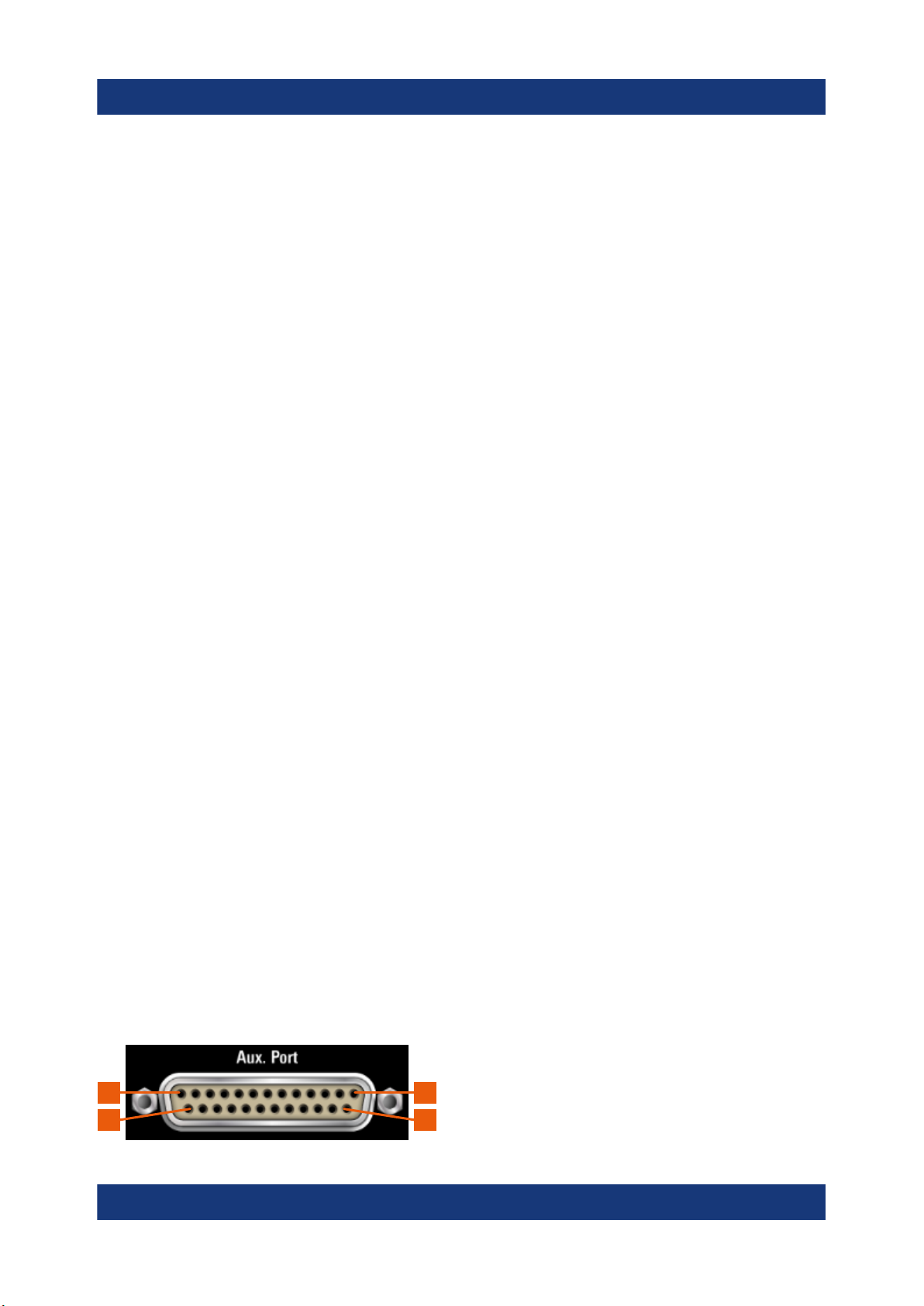
R&S®FPL1000
Geräteübersicht
Rückansicht
externen Signals steuern. Der Spannungspegel beträgt 1,4 V. Die normale Eingangsimpedanz beträgt 10 kΩ.
5.2.6 Noise Source Control
Über den Anschluss Noise Source Control (Rauschquellenansteuerung) wird die
Versorgungsspannung für eine externe Rauschquelle bereitgestellt. Nutzen Sie
sie beispielsweise zum Messen des Rauschmaßes und der Verstärkung von Verstärkern und frequenzumsetzenden Geräten.
Dieser Anschluss ist nur verfügbar, wenn die Option R&S FPL1-B5 installiert ist.
Konventionelle Rauschquellen erfordern eine Spannung von +28 V für ihre Einschaltung bzw. von 0 V für ihre Ausschaltung. Der Ausgang ist mit maximal
100 mA belastbar.
5.2.7 IF/Video Out
Die BNC-Buchse kann in der Spektrum-Anwendung für verschiedene Ausgaben
verwendet werden:
●
Zwischenfrequenzausgang mit ca. 20 MHz
●
Videoausgang (1 V)
Welcher Ausgang bereitgestellt wird, wird in der Software festgelegt ( „Overview“
(Übersicht) > „Output“ (Ausgang) ).
Dieser Anschluss ist nur verfügbar, wenn die Option R&S FPL1-B5 installiert ist.
Details finden Sie im Bedienhandbuch.
5.2.8 Aux. Port
Ein 25-poliger D-Sub-Anschluss, der als Ein- und Ausgang für NiederspannungsTTL-Steuersignale (max. 5 V) verwendet wird. Dieser Anschluss wird mit der
Option Zusatzschnittstellen (R&S FPL1-B5) bereitgestellt.
13
25
1
14
49Erste Schritte 1179.4657.03 ─ 13

R&S®FPL1000
Kurzschlussgefahr
Beachten Sie stets die vorgegebene Anschlussbelegung. Ein Kurzschluss
kann das Gerät beschädigen.
Tabelle 5-4: Pinbelegung für optionalen AUX-Port
Pin Signal Beschreibung
1 GND Masse
Geräteübersicht
Rückansicht
2
3 GND Masse
4
5 GND Masse
6
7 GND Masse
8 bis 11
12 GND Masse
13 +5 V / max. 250 mA Versorgungsspannung für externe Schaltungen
14 bis 19 I/O_<Nr.> Steuerleitungen für Benutzerschnittstellen (siehe Bedien-
20 GND Masse
21 READY FOR TRIG-
GER
nicht belegt für Spektrumanalyse
nicht belegt für Spektrumanalyse
nicht belegt für Spektrumanalyse
nicht belegt für Spektrumanalyse
handbuch)
Signalisiert, dass das Gerät für den Empfang eines Triggersignals bereit ist.
Die Signalpolarität ist konfigurierbar.
(Siehe Bedienhandbuch des R&S FPL1000.)
22 bis 25
23 GND Masse
24 bis 25
nicht belegt für Spektrumanalyse
nicht belegt für Spektrumanalyse
5.2.9 Kopfhöreranschluss
Der R&S FPL1000 verfügt über Demodulatoren für AM-, FM- und PM-Signale, die
an den Kopfhöreranschluss weitergeleitet werden können. Mit Kopfhörern oder
50Erste Schritte 1179.4657.03 ─ 13
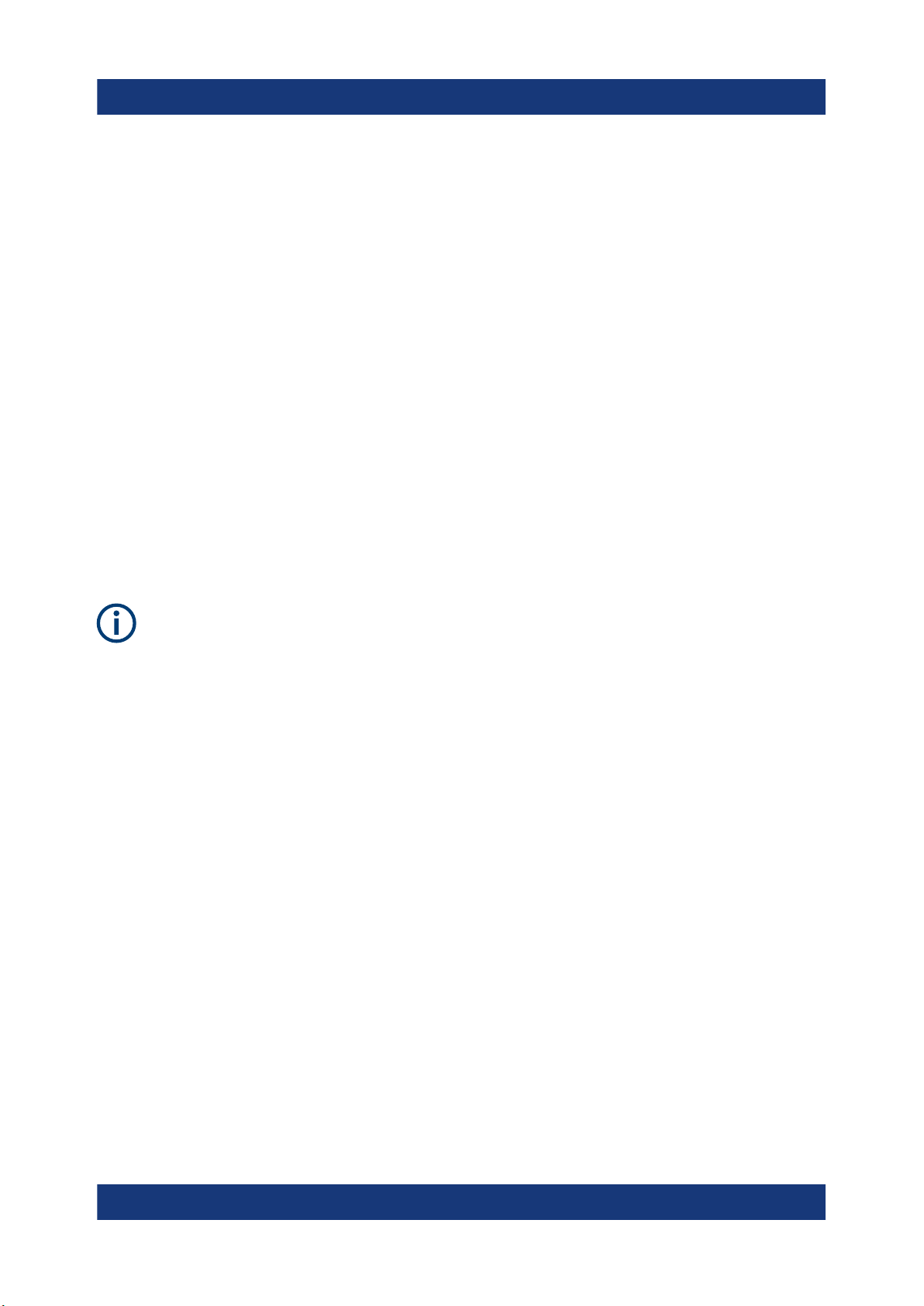
R&S®FPL1000
einem externen Lautsprecher, angeschlossen an der 3,5 mm-Kopfhörerbuchse,
kann das angezeigte Signal akustisch identifiziert werden.
Dieser Anschluss ist nur verfügbar, wenn die Option R&S FPL1-B5 installiert ist.
Beachten Sie die Sicherheitsinformationen unter "Kopfhörer anschließen"
auf Seite 11.
Details finden Sie im Bedienhandbuch.
Geräteübersicht
Rückansicht
5.2.10 Leistungsmesskopf-Anschluss
Die LEMOSA-Buchse dient zum Anschluss von R&S NRP-Zxy Leistungsmessköpfen. Eine detaillierte Auflistung der unterstützten Messköpfe finden Sie im
Datenblatt.
Details zur Konfiguration und Verwendung von Leistungsmessköpfen finden Sie
im Bedienhandbuch.
Dieser Anschluss wird mit der Option Zusatzschnittstellen (R&S FPL1-B5)
bereitgestellt.
5.2.11 USB
An der Rückseite befinden sich zwei zusätzliche USB-Buchsen (Standard 3.0) für
den Anschluss von Geräten wie eine Tastatur, eine Maus oder einen Speicherstick (siehe auch Kapitel 5.2.11, "USB", auf Seite 51).
5.2.12 LAN
Der R&S FPL1000 ist mit einer 1 GBit-Ethernet IEEE 802.3u-Netzwerkschnittstelle mit Auto-MDI(X)-Funktionalität ausgestattet. Aufgrund seiner Belegung eignet sich der RJ-45-Stecker für UTP-STP-Kabel mit verdrillten Doppelleitungen der
Kategorie 5 in Sternkonfiguration (UTP ist die englische Abkürzung für unge-
schirmte Doppelleitungen und STP für geschirmte Doppelleitungen).
Details finden Sie im Bedienhandbuch des R&S FPL1000.
51Erste Schritte 1179.4657.03 ─ 13
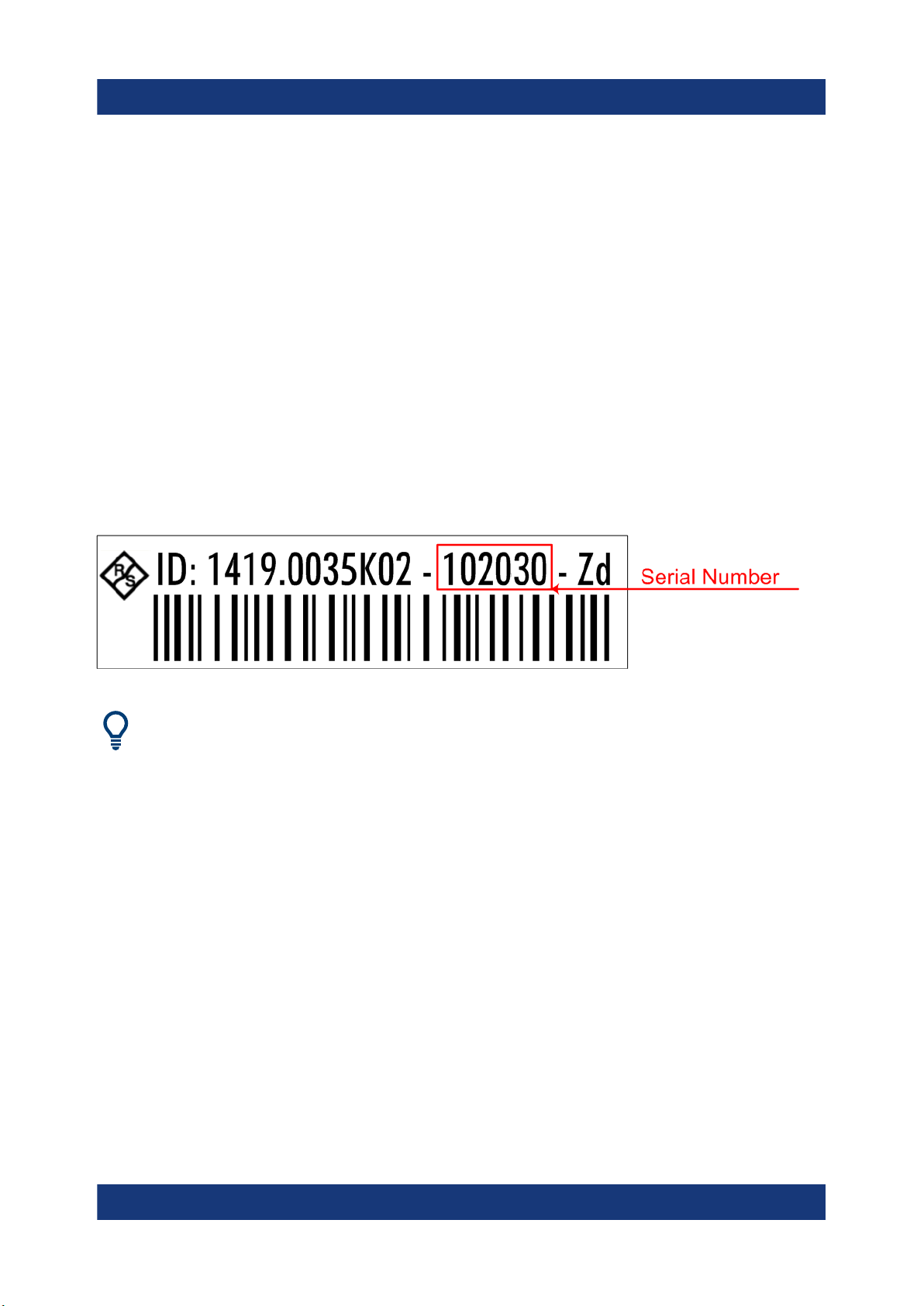
R&S®FPL1000
Geräteübersicht
Rückansicht
5.2.13 DVI
Für eine vergrößerte Anzeige können Sie über den DVI-Anschluss (Digital Visual
Interface) einen externen Monitor oder ein anderes Anzeigegerät an den
R&S FPL1000 anschließen.
Weitere Informationen finden Sie in Kapitel 4.14, "Hinweise zum Messplatz",
auf Seite 36.
5.2.14 Geräte-ID
Die eindeutige Gerätekennung ist auf einem Barcode-Etikett an der Rückseite
des R&S FPL1000 angegeben.
Sie besteht aus der Bestellnummer des Geräts und einer Seriennummer.
Die Seriennummer dient zur Angabe des Standardgerätenamens in folgendem Format:
<Typ><Variante>-<Seriennummer>
Beispiel: FPL1003-123456.
Der Gerätename ist für die Herstellung einer Verbindung mit dem Gerät in
einem LAN erforderlich.
52Erste Schritte 1179.4657.03 ─ 13

R&S®FPL1000
Ein einfaches Signal messen
Erste Messungen
6 Erste Messungen
Dieses Kapitel führt schrittweise in die wichtigsten Funktionen und Einstellungen
des R&S FPL1000 ein. Die vollständige Beschreibung der Funktionen und ihrer
Verwendung finden Sie im Bedienhandbuch des R&S FPL1000. Die grundlegende Bedienung des Geräts wird in Kapitel 7, "Bedienung des Geräts",
auf Seite 76 beschrieben.
Voraussetzungen
●
Das Gerät ist aufgestellt, mit dem Stromnetz verbunden und wurde gestartet,
wie in Kapitel 4, "Inbetriebnahme", auf Seite 18 beschrieben.
Für die ersten Messungen wird das interne Kalibriersignal genutzt, sodass Sie
keine zusätzliche Signalquelle und keine zusätzlichen Geräte benötigen. Machen
Sie sich mit den folgenden Funktionen vertraut:
● Ein einfaches Signal messen.......................................................................... 53
● Ein Spektrogramm darstellen..........................................................................55
● Weitere Messkanäle aktivieren....................................................................... 58
● Messungen nacheinander durchführen...........................................................63
● Einen Marker setzen und verschieben............................................................64
● Eine Maxima-Liste für Marker anzeigen..........................................................66
● Bildschirmausschnitt vergrößern.....................................................................68
● Einstellungen speichern.................................................................................. 72
● Ergebnisse drucken und speichern.................................................................74
6.1 Ein einfaches Signal messen
Wir beginnen mit der Messung eines einfachen Signals und verwenden dabei das
interne Kalibriersignal als Eingangssignal.
Das interne 50-MHz-Kalibriersignal darstellen
1. Taste [Preset] drücken, um mit einem definierten Gerätestatus zu starten.
2. Drücken Sie die Taste [Setup].
3. Tippen Sie auf den Softkey „Service + Support“ .
4. Tippen Sie auf die Registerkarte „Calibration Signal“ (Kalibriersignal) .
53Erste Schritte 1179.4657.03 ─ 13
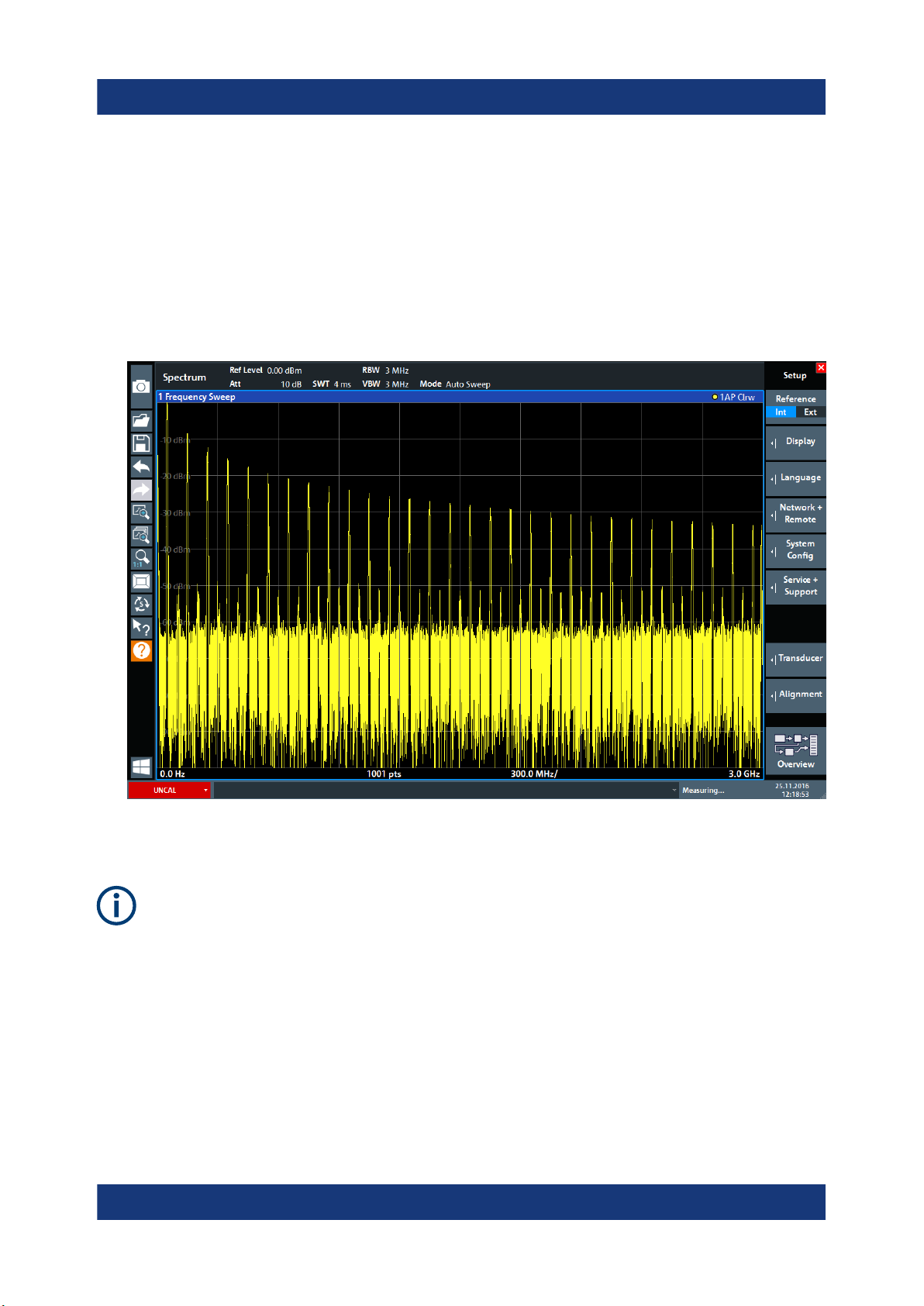
R&S®FPL1000
Erste Messungen
Ein einfaches Signal messen
5. Tippen Sie auf die Option „Calibration Frequency RF“ (Kalibrierfrequenz HF) .
Übernehmen Sie für die Frequenz die Voreinstellung 50 MHz.
6. Schließen Sie das Dialogfeld.
Das Kalibriersignal wird nun zum HF-Eingang des R&S FPL1000 übertragen.
Standardmäßig wird ein kontinuierlicher Frequenz-Sweep durchgeführt,
sodass das Spektrum des Kalibriersignals nun im Diagramm als Standardpegel über der Frequenz angezeigt wird.
Bild 6-1: Kalibriersignal als HF-Eingang
Aufwärmzeit des Geräts
Nach dem Einschalten benötigt das Gerät zunächst eine gewisse Aufwärmzeit. Eine Meldung in der Statusleiste („Instrument warming up...“) zeigt an,
dass die Betriebstemperatur noch nicht erreicht ist. Warten Sie, bis diese
Meldung nicht mehr angezeigt wird, bevor Sie mit der Messung beginnen.
Die Anzeige optimieren
Um die Anzeige des Kalibriersignals zu optimieren, lassen sich die wichtigsten
Messeinstellungen anpassen.
1. Mittenfrequenz auf die Kalibrierfrequenz einstellen:
54Erste Schritte 1179.4657.03 ─ 13

R&S®FPL1000
Ein Spektrogramm darstellen
a) Tippen Sie auf den Softkey „Overview“ (Übersicht) , um die „Overview“
(Übersicht) der Konfiguration anzuzeigen.
b) Tippen Sie auf die Schaltfläche „Frequency“ (Frequenz) .
c) Geben Sie im Feld „Center“ (Mittig) den Wert 50 über den Ziffernblock auf
der Frontplatte ein.
d) Drücken Sie die Taste „MHz“ neben dem Ziffernblock.
2. Darstellbreite auf 20 MHz verringern:
a) Geben Sie im Feld „Span“ (Bereich) des Dialogfelds „Frequency“ (Fre-
quenz) den Wert 20
b) Schließen Sie das Dialogfeld „Frequency“ (Frequenz) .
3. Messkurve mitteln, um Rauschen zu entfernen:
a) Tippen Sie in der „Overview“ (Übersicht) der Konfiguration auf die Schalt-
fläche „Analysis“ (Analyse) .
b) Wählen Sie auf der Registerkarte „Traces“ (Messkurven) den Messkurven-
modus „Average“ (Gemittelt) aus.
c) Geben Sie den Wert für „Average Count“ (Mittelungsanzahl) ein: 100.
d) Schließen Sie das Dialogfeld „Analysis“ (Analyse) .
MHz ein.
Erste Messungen
Die Anzeige des Kalibriersignals ist nun optimiert. Das Maximum bei der Mittenfrequenz (= Kalibrierfrequenz) 50 MHz ist deutlich zu erkennen.
Bild 6-2: Kalibriersignal bei optimierten Einstellungen für die Anzeige
6.2 Ein Spektrogramm darstellen
Neben der normalen Anzeige des Spektrums als Pegel über der Frequenz kann
der R&S FPL1000 die Messdaten auch als Spektrogramm darstellen. Ein Spekt-
55Erste Schritte 1179.4657.03 ─ 13
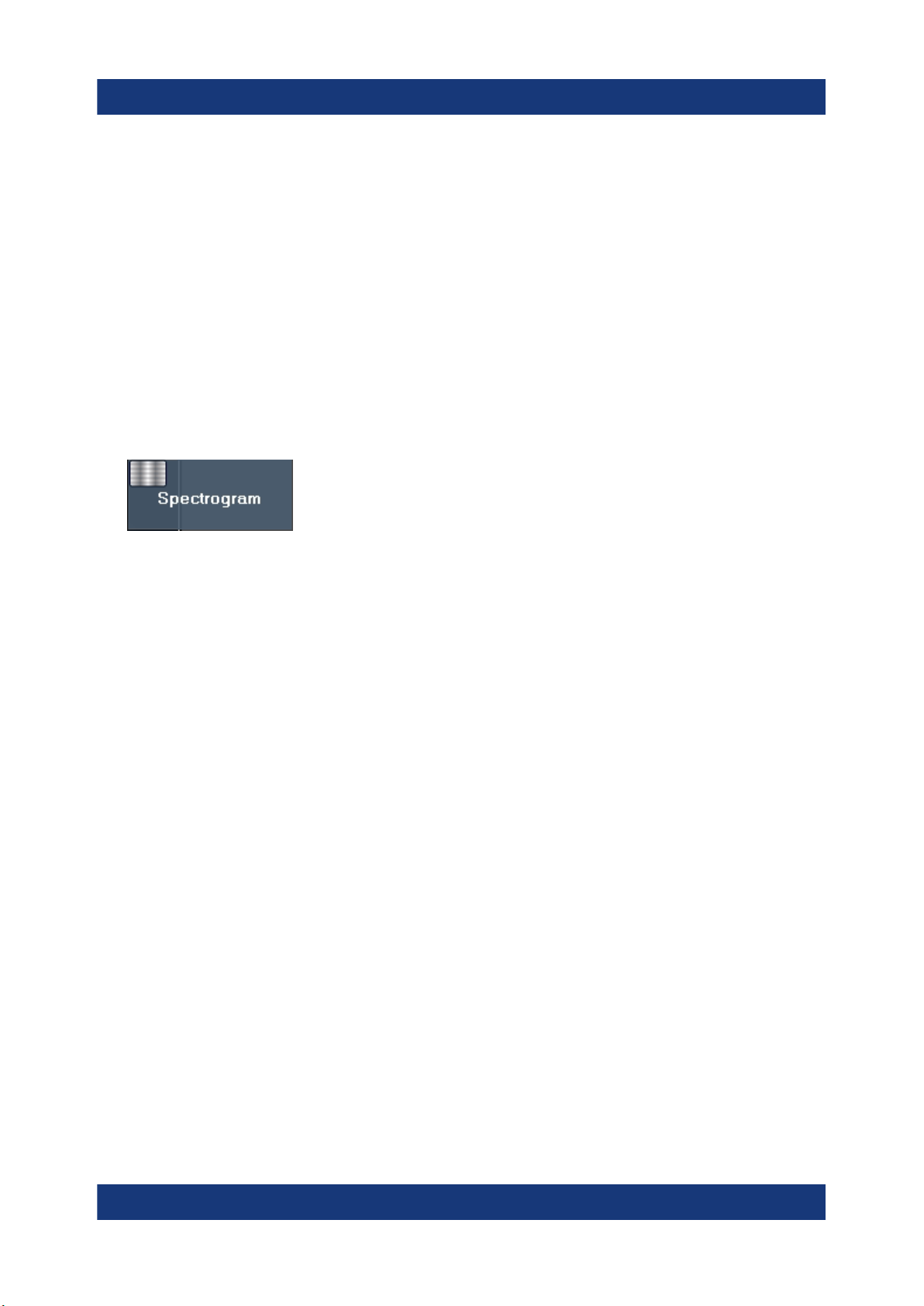
R&S®FPL1000
Ein Spektrogramm darstellen
rogramm zeigt die Veränderung der Spektraldichte eines Signals über die Zeit an.
Die X-Achse zeigt die Frequenz an und die Y-Achse die Zeit. Als dritte Größe
wird der Leistungspegel durch unterschiedliche Farben dargestellt. Somit ist
erkennbar, wie sich die Signalstärke bei verschiedenen Frequenzen im zeitlichen
Verlauf verändert.
1. Tippen Sie auf den Softkey „Overview“ (Übersicht) , um das Dialogfeld für die
allgemeine Konfiguration aufzurufen.
2. Tippen Sie auf die Schaltfläche „Display Config“ (Anzeigekonfiguration) .
Der SmartGrid-Modus wird aktiviert und die Auswertungsleiste mit den verfüg-
baren Auswertungsverfahren wird angezeigt.
3.
Erste Messungen
Ziehen Sie das Symbol „Spectrogram“ (Spektrogramm) aus der Auswertungsleiste in den Diagrammbereich. Der blaue Bereich zeigt an, dass das neue
Diagramm die vorherige Spektrumdarstellung ersetzen würde. Wir wollen das
Spektrum nicht ersetzen, ziehen Sie daher das Symbol in die untere Hälfte
des Bildschirms, um stattdessen ein Fenster hinzuzufügen.
56Erste Schritte 1179.4657.03 ─ 13
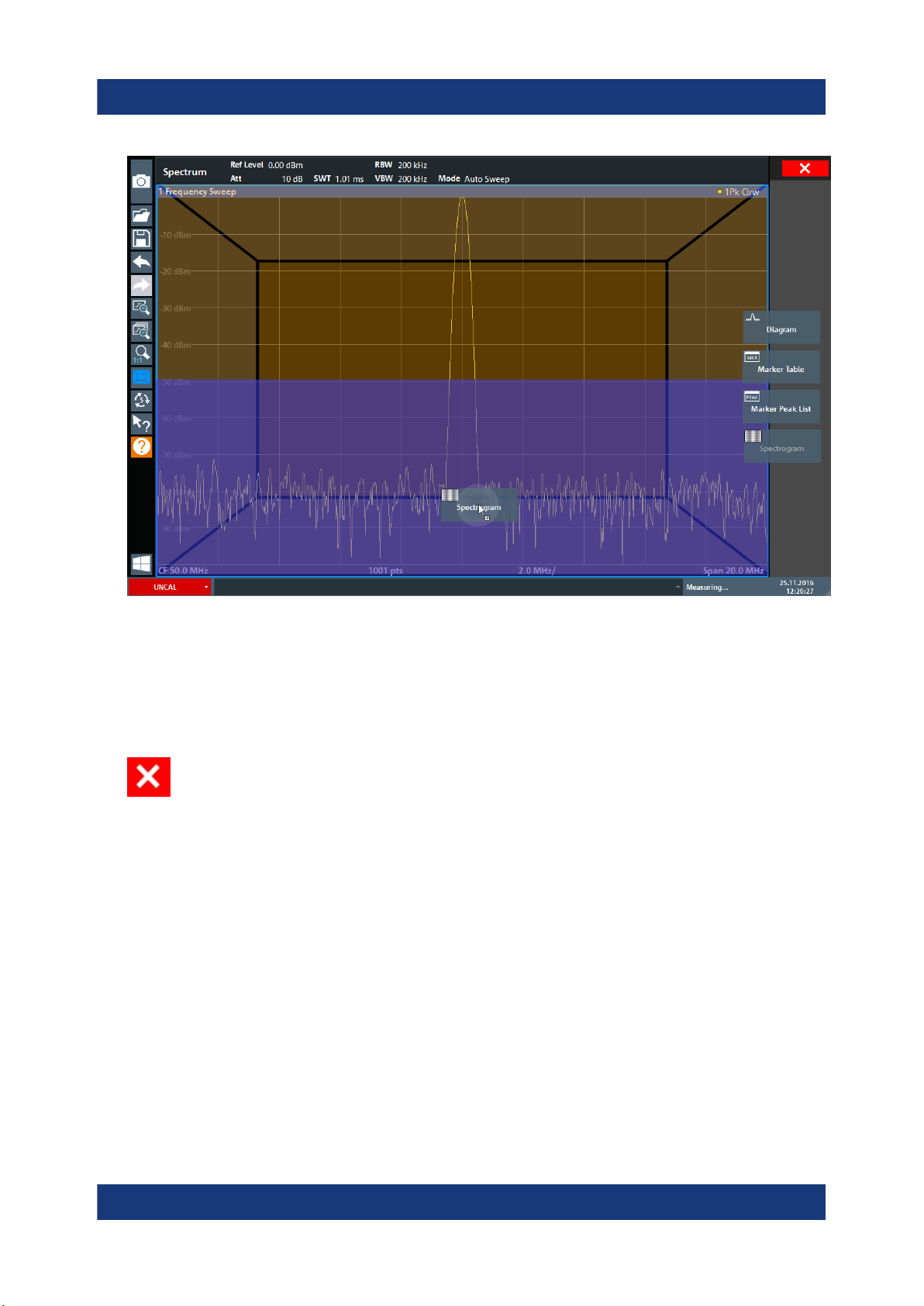
R&S®FPL1000
Erste Messungen
Ein Spektrogramm darstellen
Bild 6-3: Ein Spektrogramm zur Anzeige hinzufügen
Das Symbol fallen lassen.
4. Beenden Sie den SmartGrid-Modus, indem Sie in der rechten oberen Ecke
der Werkzeugleiste auf das Symbol „Close“ (Schließen) tippen.
5. Schließen Sie die „Overview“ (Übersicht) .
Sie sehen das Spektrogramm im Vergleich zur normalen Spektrumanzeige.
Da das Kalibriersignal über die Zeit stabil bleibt, ändert sich die Farbe zur
Darstellung der Leistung an einer bestimmten Frequenz über die Zeit betrachtet nicht, d. h., vertikal tritt keine farbliche Änderung auf. Die Legende am oberen Rand des Spektrogrammfensters gibt an, für welche Leistungspegel die
Farben stehen.
57Erste Schritte 1179.4657.03 ─ 13

R&S®FPL1000
Erste Messungen
Weitere Messkanäle aktivieren
Bild 6-4: Spektrogramm des Kalibriersignals
6.3 Weitere Messkanäle aktivieren
Der R&S FPL1000 verfügt über mehrere Messkanäle, d. h., Sie können verschiedene Messkonfigurationen gleichzeitig einrichten und dann automatisch von einer
Kanalkonfiguration zur nächsten schalten, um die Messungen nacheinander
durchzuführen. Um dies zu demonstrieren, wollen wir weitere Messkanäle für
einen anderen Frequenzbereich, eine Zero-Span-Messung und eine I/Q-Analyse
aktivieren.
Weitere Messkanäle aktivieren
1. Taste [Mode] auf der Frontplatte drücken.
2. Tippen Sie auf der Registerkarte „New Channel Setup“ (Neue Kanalkonfiguration) im Dialogfeld „Modus“ auf die Schaltfläche „Spectrum“ (Spektrum) .
58Erste Schritte 1179.4657.03 ─ 13

R&S®FPL1000
Erste Messungen
Weitere Messkanäle aktivieren
Bild 6-5: Einen Messkanal hinzufügen
3. Den Frequenzbereich für diese Spektrumdarstellung ändern:
Stellen Sie im Dialogfeld „Frequency“ (Frequenz) die Mittenfrequenz auf
500 MHz und die Darstellbreite auf 1 GHz ein.
59Erste Schritte 1179.4657.03 ─ 13

R&S®FPL1000
Erste Messungen
Weitere Messkanäle aktivieren
Bild 6-6: Frequenzspektrum des Kalibriersignals mit größerer Darstellbreite
4. Zur Aktivierung eines dritten Spektrumfensters die vorhergehenden Schritte
wiederholen.
5. Den Frequenzbereich für diese Spektrumdarstellung ändern:
Stellen Sie im Dialogfeld „Frequency“ (Frequenz) die Mittenfrequenz auf
50 MHz ein und tippen Sie auf „Zero-Span“ (Null-Bereich) .
6. Erhöhen Sie den Referenzpegel, sodass Sie den Pegel des Kalibriersignals
bei 1 dBm sehen können.
a) Setzen Sie im Dialogfeld „Amplitude“ den Wert für „Reference Level“
(Referenzpegel) auf +10
dBm.
Da das Kalibriersignal über die Zeit stabil bleibt, wird bei der Darstellung des
Pegels in Abhängigkeit von der Zeit eine Gerade angezeigt.
60Erste Schritte 1179.4657.03 ─ 13

R&S®FPL1000
Erste Messungen
Weitere Messkanäle aktivieren
Bild 6-7: Anzeige des Kalibriersignals im Zeitbereich
7. Richten Sie einen neuen Messkanal für die I/Q-Analyse ein:
a) Drücken Sie die Taste [Mode].
b) Tippen Sie auf die Schaltfläche „I/Q Analyzer“ (I/Q-Analysator) , um einen
Messkanal für die I/Q-Analysator-Anwendung zu aktivieren.
c) Tippen Sie auf den Softkey „Display Config“ (Anzeigekonfiguration) , um
den SmartGrid-Modus zu aktivieren.
61Erste Schritte 1179.4657.03 ─ 13

R&S®FPL1000
Erste Messungen
Weitere Messkanäle aktivieren
d) Ziehen Sie das Symbol „Real/Imag (I/Q)“ aus der Auswertungsleiste in das
SmartGrid, um die Standarddarstellung „Magnitude“ (Auslenkung) zu
ersetzen.
Bild 6-8: Ein Real/Imag-Diagramm für die I/Q-Analyse einfügen
e) Den SmartGrid-Modus verlassen.
Der Messkanal „I/Q Analyzer“ (I/Q-Analysator) zeigt die realen und imaginä-
ren Signalanteile in getrennten Fenstern an.
Registerkarte MultiView öffnen
Die Registerkarte „MultiView“ (Mehrfachansicht) enthält eine Übersicht über alle
aktiven Messkanäle. Sie wird immer angezeigt, wenn mehr als ein Messkanal
aktiv ist, und kann nicht geschlossen werden.
► Tippen Sie auf die Registerkarte „MultiView“ (Mehrfachansicht) .
62Erste Schritte 1179.4657.03 ─ 13

R&S®FPL1000
Erste Messungen
Messungen nacheinander durchführen
Bild 6-9: Registerkarte „MultiView“
6.4 Messungen nacheinander durchführen
Obwohl immer nur eine Messung durchgeführt werden kann, können die in den
aktiven Kanalkonfigurationen definierten Messungen sequenziell ausgeführt werden; das heißt: eine nach der anderen, automatisch, entweder einmal oder kontinuierlich.
1. Tippen Sie in der Symbolleiste auf das Symbol „Sequencer“ (Sequenzer) .
2. Schalten Sie den Softkey „Sequencer“ (Sequenzer) im Menü „Sequencer“
(Sequenzer) auf „On“ (Ein) um.
Es wird eine kontinuierliche Sequenz gestartet, d. h., die einzelnen Kanalkonfigurationsmessungen werden nacheinander durchgeführt, bis der Sequenzer
gestoppt wird.
63Erste Schritte 1179.4657.03 ─ 13

R&S®FPL1000
Erste Messungen
Einen Marker setzen und verschieben
Bild 6-10: Registerkarte "MultiView" mit aktivem Sequenzer
In Bild 6-10 ist aktuell die Messung „Spectrum 2“ (Spektrum 2) aktiv (erkennbar am Symbol „channel active“ (Kanal aktiv) in der Registerkartenbezeichnung).
3. Stoppen Sie den Sequenzer, indem Sie erneut auf den Softkey „Sequencer“
(Sequenzer) tippen.
6.5 Einen Marker setzen und verschieben
Mit Hilfe von Markern lässt sich die Position bestimmter Effekte in der Messkurve
bestimmen. Am häufigsten werden Marker zur Bestimmung eines Maximums eingesetzt, daher ist dies die Grundeinstellung bei Aktivierung eines Markers. Wir
wollen einen Marker auf den Maximalwert in unserer ersten Spektrumsmessung
setzen.
64Erste Schritte 1179.4657.03 ─ 13
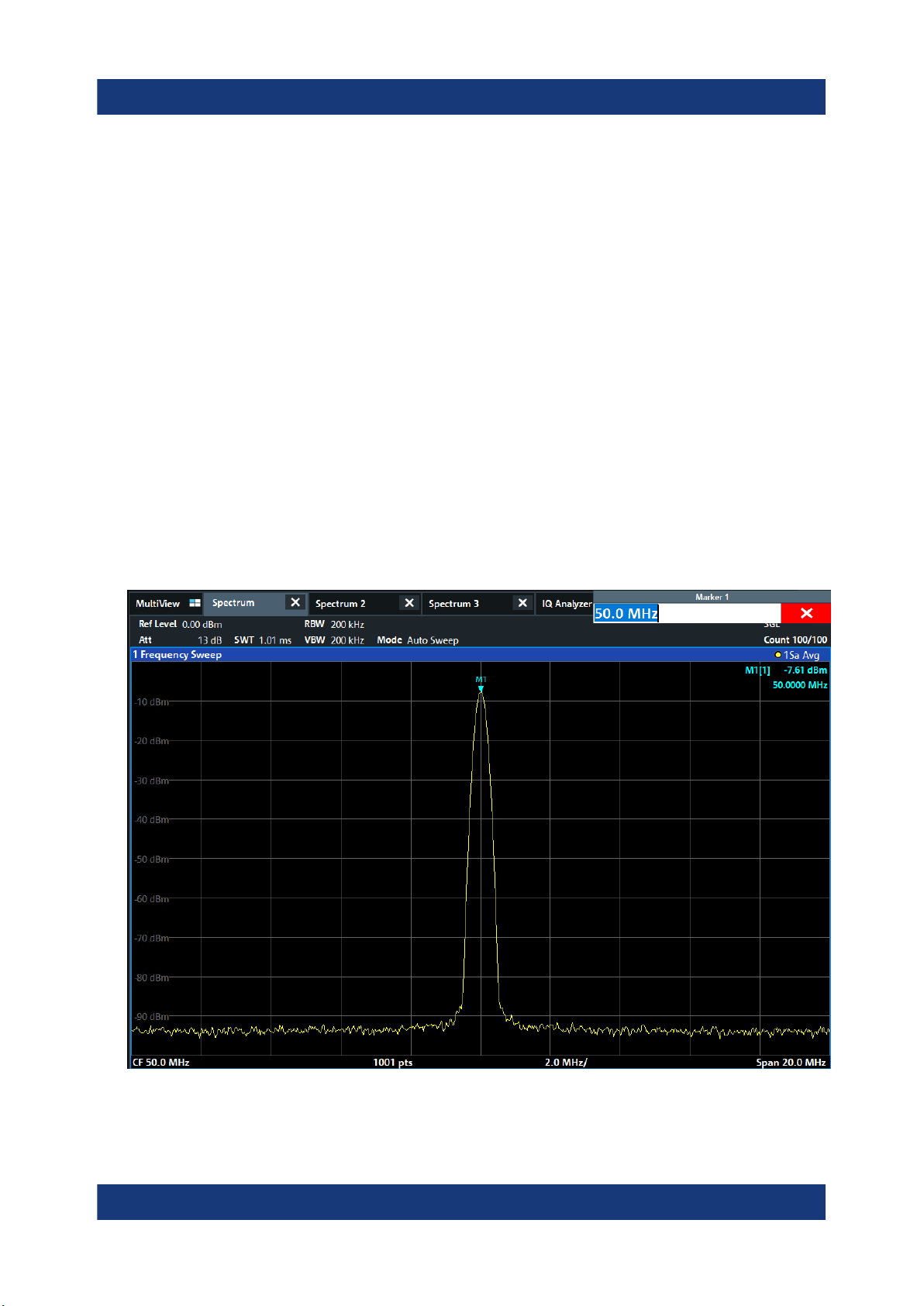
R&S®FPL1000
Einen Marker setzen und verschieben
1. Tippen Sie auf der Registerkarte „MultiView“ (Mehrfachansicht) zweimal auf
das Fenster „Spectrum“ (Spektrum) (Frequenz-Sweep mit Spektrogrammdarstellung), um zum Messkanal „Spectrum“ (Spektrum) zurückzukehren.
2. Auf die Spektrogramm-Darstellung tippen, um den Fokus auf dieses Fenster
zu setzen.
3. Tippen Sie zweimal auf das Spektrumfenster, um es zu maximieren, da die
Spektrogrammdarstellung momentan nicht benötigt wird.
4. Drücken Sie die Taste [Run Single] auf der Frontplatte, um durch Einzelmessung eine feste Messkurve zu erhalten, auf die ein Marker gesetzt werden
kann.
5. Drücken Sie die Taste [Mkr] auf der Frontplatte, um das Menü „Marker“ aufzurufen.
Marker 1 wird aktiviert und automatisch auf das Maximum von Messkurve 1
gesetzt. Markerposition und -wert werden im Diagrammbereich als M1[1]
angezeigt.
Erste Messungen
6. Nun können Sie den Marker verschieben, indem Sie ihn antippen und an eine
andere Stelle ziehen. Die aktuelle Position wird durch eine gepunktete blaue
65Erste Schritte 1179.4657.03 ─ 13

R&S®FPL1000
Eine Maxima-Liste für Marker anzeigen
Linie angezeigt. Verfolgen Sie, wie sich Position und Wert im Marker-Bereich
des Diagramms verändern.
Erste Messungen
6.6 Eine Maxima-Liste für Marker anzeigen
Über die Maxima-Liste für Marker (Marker Peak List) werden die Frequenzen und
Pegel der Maxima im Spektrum automatisch bestimmt. Im Folgenden wird eine
Maxima-Liste für Marker für den Messkanal „Spectrum 2“ (Spektrum 2) erstellt.
1. Tippen Sie auf die Registerkarte „Spectrum 2“ (Spektrum 2) .
2. Drücken Sie die Taste [Run Single] auf der Frontplatte, um eine Einzelmessung durchzuführen und dafür dann die Maxima zu bestimmen.
3. Tippen Sie in der Werkzeugleiste auf das Symbol „SmartGrid“ , um den
SmartGrid-Modus zu aktivieren.
66Erste Schritte 1179.4657.03 ─ 13

R&S®FPL1000
Eine Maxima-Liste für Marker anzeigen
4. Ziehen Sie das Symbol „Marker Peak List“ (Maxima-Liste für Marker) aus der
Auswertungsleiste in die untere Bildschirmhälfte, um ein neues Fenster für die
Maxima-Liste hinzuzufügen.
5. Den SmartGrid-Modus verlassen.
6. Eine aussagekräftigere Maxima-Liste, beispielsweise ohne Rauschmaxima,
erhalten Sie, wenn Sie eine Schwelle über dem Grundrauschen festlegen:
a) Taste [Mkr] auf der Frontplatte drücken.
b) Tippen Sie auf den Softkey „Marker Config“ (Markerkonfiguration) im Menü
„Marker“ .
c) Tippen Sie auf die Registerkarte „Search“ (Suchen) im Dialogfeld „Mar-
ker“ .
d) Geben Sie im Feld „Threshold“ (Schwellenwert) den Wert -68 dBm ein.
e) Tippen Sie auf das Feld „State“ (Zustand) für „Threshold“ (Schwellenwert) ,
um die Verwendung zu aktivieren.
In der Liste werden nur solche Maxima aufgeführt, deren Wert über
-90 dBm liegt.
f) Schließen Sie das Dialogfeld „Marker“ .
Erste Messungen
Die Maxima-Liste für Marker zeigt die zuvor bestimmten Maxima an, die über
dem festgelegten Schwellenwert liegen.
67Erste Schritte 1179.4657.03 ─ 13
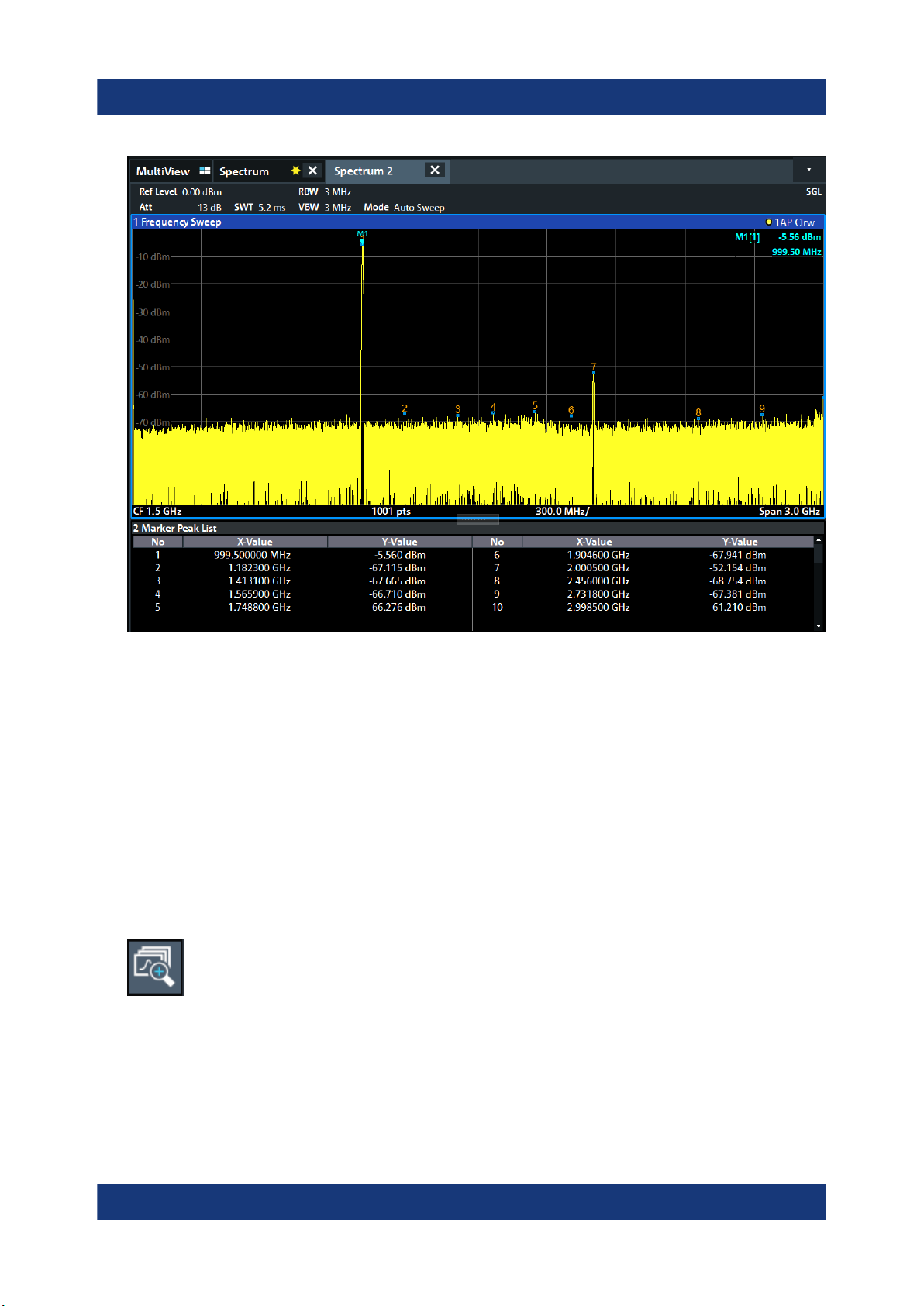
R&S®FPL1000
Erste Messungen
Bildschirmausschnitt vergrößern
Bild 6-11: Maxima-Liste für Marker
6.7 Bildschirmausschnitt vergrößern
Um die Bereiche um die Pegelmaxima genauer zu analysieren, werden die Ausschnitte mit den obersten drei Maxima vergrößert.
1. Tippen Sie in der Symbolleiste auf das Symbol „Multiple Zoom“ (MehrfachZoom) .
Das hervorgehobene Symbol bedeutet, dass der Mehrfach-Zoom-Modus aktiv
ist.
2. Tippen Sie das Diagramm beim ersten Maximum an und ziehen Sie den Finger in die entgegengesetzte Ecke des Zoombereichs. Von der angetippten
Stelle bis zur aktuellen Position wird ein weißes Rechteck angezeigt.
68Erste Schritte 1179.4657.03 ─ 13
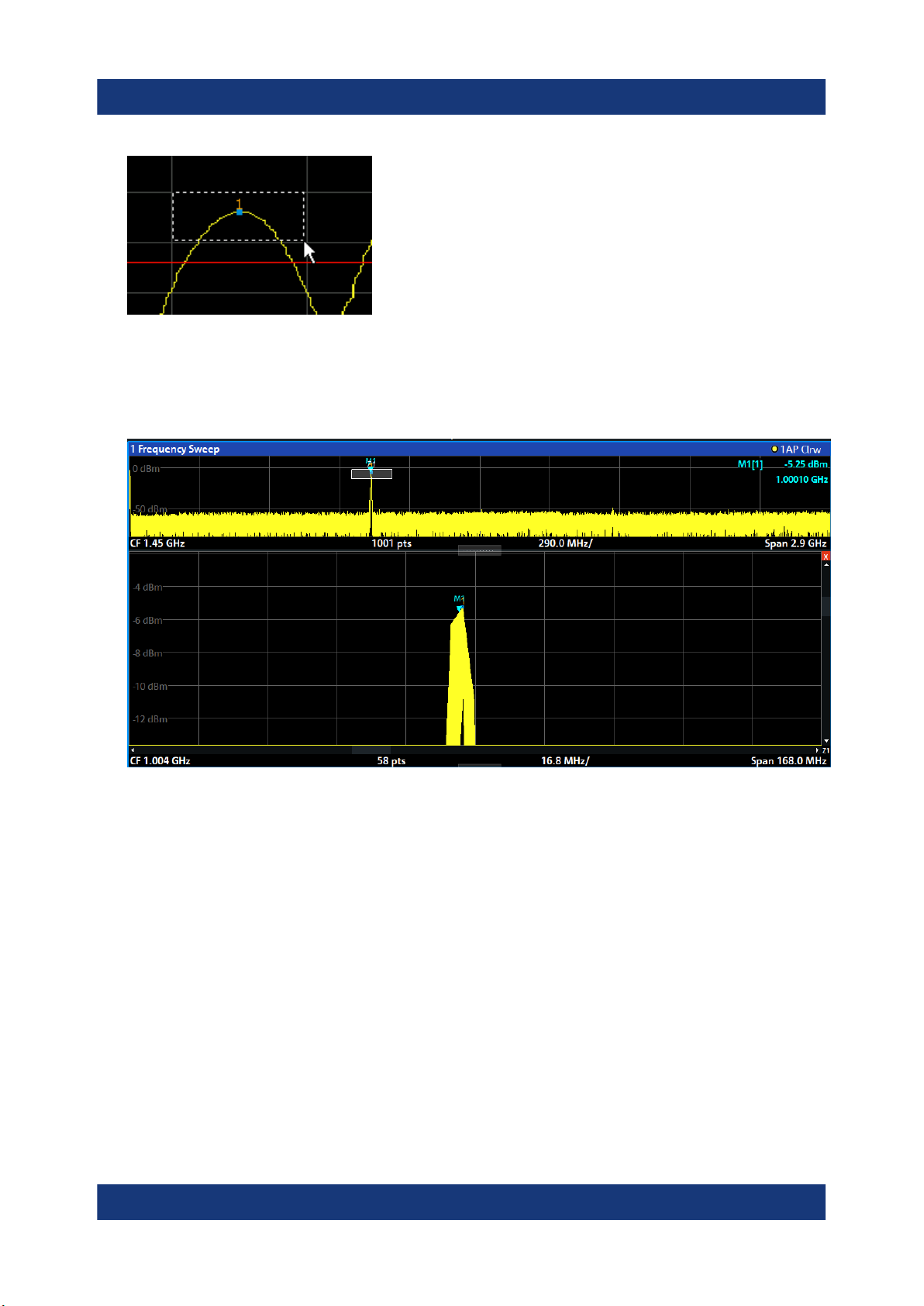
R&S®FPL1000
Erste Messungen
Bildschirmausschnitt vergrößern
Bild 6-12: Zoombereich festlegen
Wenn Sie den Finger wegnehmen, wird der Zoombereich in einem zweiten
(Unter-)Fenster vergrößert.
Bild 6-13: Vergrößerte Anzeige im Bereich eines Maximums
3. In Bild 6-14 wird die Kurve im vergrößerten Bereich des Maximums durch
sehr dicke Linien dargestellt. Grund hierfür ist die zu geringe Anzahl von
Sweeppunkten. Die für die vergrößerte Anzeige fehlenden Sweeppunkte werden interpoliert, was zu schlechten Ergebnissen führt. Zur Optimierung der
Ergebnisse wird die Anzahl der Sweeppunkte von 1001 (Grundeinstellung)
auf 32001 erhöht.
a) Drücken Sie die Taste [Sweep] auf der Frontplatte.
b) Tippen Sie auf den Softkey „Sweep Config“ (Sweep-Konfiguration) im
Menü „Sweep“.
c) Geben Sie im Feld „Sweep Points“ (Sweep-Punkte) den Wert 32001 ein.
d) Schließen Sie das Dialogfeld „Bandwidth“ (Bandbreite) .
e) Drücken Sie die Taste [Run Single] auf der Frontplatte, um einen neuen
Durchlauf mit der größeren Anzahl von Sweeppunkten zu starten.
69Erste Schritte 1179.4657.03 ─ 13

R&S®FPL1000
Erste Messungen
Bildschirmausschnitt vergrößern
Bild 6-14: Vergrößerte Anzeige im Bereich des Maximums mit größerer Anzahl von
Sweeppunkten
Die Messkurve ist nun sehr viel genauer.
70Erste Schritte 1179.4657.03 ─ 13
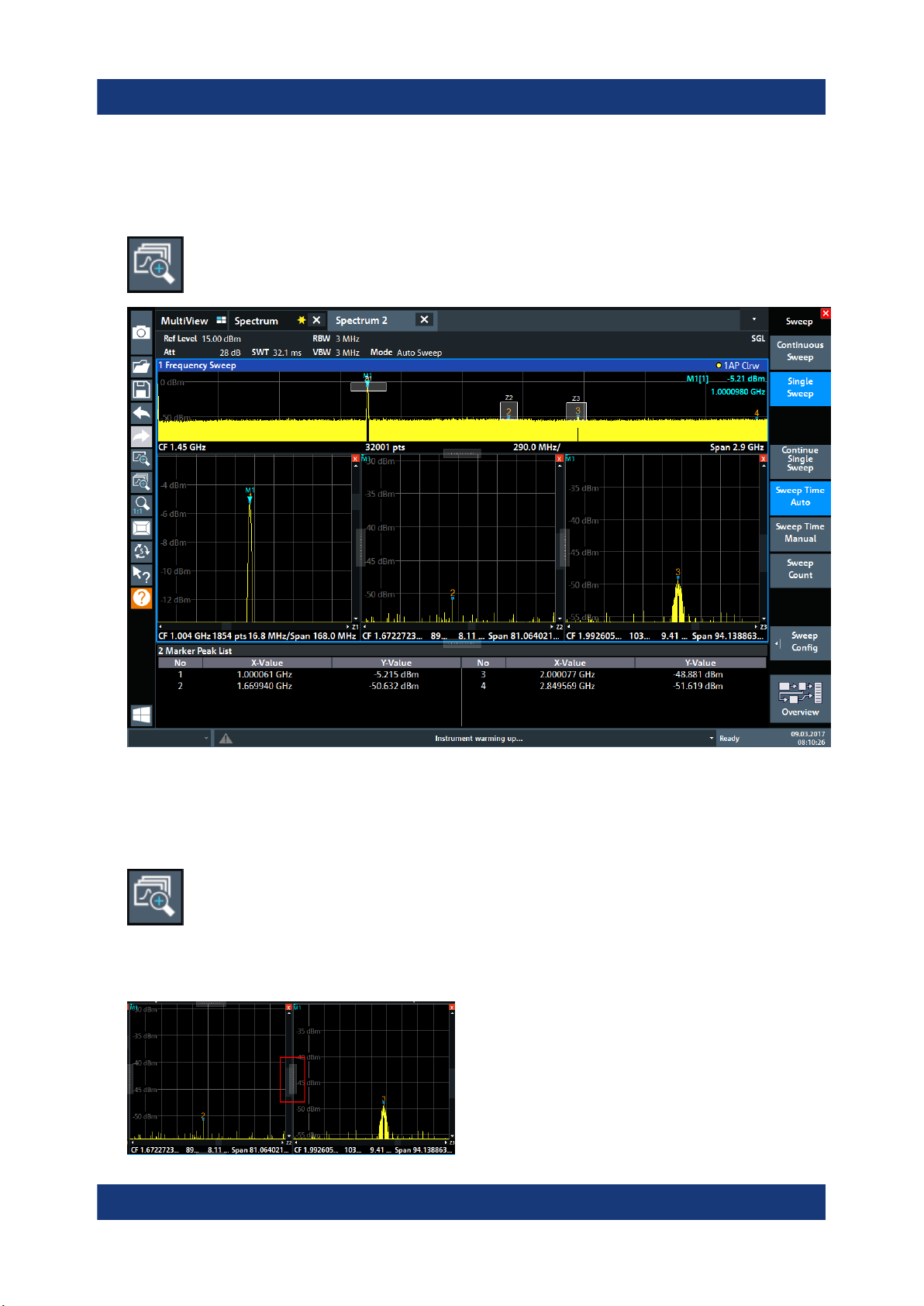
R&S®FPL1000
Erste Messungen
Bildschirmausschnitt vergrößern
4. Tippen Sie erneut auf das Symbol „Multiple Zoom“ (Mehrfach-Zoom) in der
Symbolleiste und legen Sie einen Zoombereich um die Marker M2, M3 und
M4 fest.
Bild 6-15: Mehrere Zoomfenster
5. Tippen Sie erneut auf das Symbol „Multiple Zoom“ (Mehrfach-Zoom) in der
Symbolleiste und legen Sie einen Zoombereich um den Marker M5 fest.
6. Ziehen Sie zum Vergrößern des dritten Zoomfensters den „splitter“ (Teiler)
zwischen den Fenstern nach links oder rechts oder nach oben oder unten.
71Erste Schritte 1179.4657.03 ─ 13

R&S®FPL1000
Erste Messungen
Einstellungen speichern
Bild 6-16: Vergrößertes Zoomfenster
6.8 Einstellungen speichern
Um die Ergebnisse von Messungen später wiederherstellen zu können, werden
die Geräteeinstellungen in einer Datei gespeichert.
Geräteeinstellungen in einer Datei speichern
1. Tippen Sie in der Symbolleiste auf das Symbol „Save“ (Speichern) .
2. Drücken Sie die Tastatur-Taste auf der Frontplatte, um die Bildschirmtastatur
anzuzeigen, denn im nächsten Schritt muss Text eingegeben werden.
3. Tippen Sie im Dialogfeld „Save“ (Speichern) auf das Feld „File Name“ (Dateiname) und geben Sie MyMultiViewSetup über die Tastatur ein.
72Erste Schritte 1179.4657.03 ─ 13
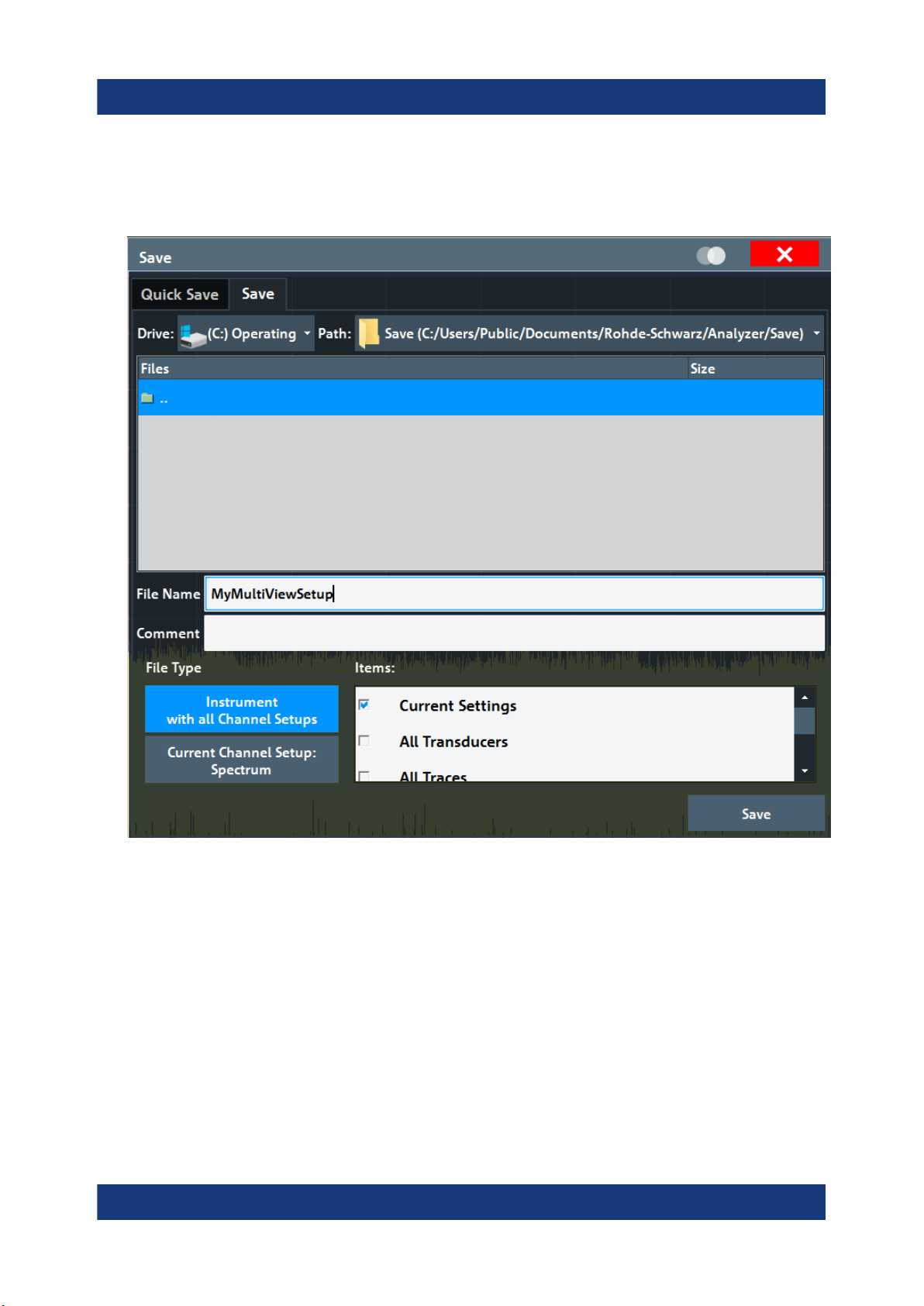
R&S®FPL1000
Erste Messungen
Einstellungen speichern
Übernehmen Sie für „File Type“ (Dateityp) die Voreinstellung „Instrument with
all Channel Setups“ (Gerät mit allen Kanalkonfigurationen) , um die Konfiguration aller Kanalkonfigurationen zu speichern.
Bild 6-17: Geräteeinstellungen in einer Datei speichern
4. Tippen Sie auf die Schaltfläche „Save“ (Speichern) .
Die Datei MyMultiViewSetup.dfl wird im Standardverzeichnis
C:\Users\Public\Documents\Rohde-Schwarz\Analyzer\Save
gespeichert.
73Erste Schritte 1179.4657.03 ─ 13

R&S®FPL1000
Ergebnisse drucken und speichern
Gespeicherte Geräteeinstellungen laden
Unter Verwendung der Datei mit den Einstellungen können Sie die Geräteeinstellungen jederzeit wiederherstellen.
1. Drücken Sie zum Wiederherstellen der Grundeinstellungen des Geräts die
Taste [Preset], um prüfen zu können, ob die gespeicherten Benutzereinstellungen tatsächlich wiederhergestellt wurden.
2. Tippen Sie in der Symbolleiste auf das Symbol „Load“ (Laden) .
3. Wählen Sie im Dialogfeld „Load“ (Laden) die Datei MyMultiViewSetup.dfl
im Standardverzeichnis
C:\Users\Public\Documents\Rohde-Schwarz\Analyzer\Saveaus.
Erste Messungen
4. Tippen Sie auf die Schaltfläche „Load“ (Laden) .
Alle Geräteeinstellungen werden wiederhergestellt und die Anzeige sollte der
Geräteanzeige ähneln, die unmittelbar vor dem Speichern der Einstellungen
zu sehen war.
6.9 Ergebnisse drucken und speichern
Nach einer erfolgreichen Messung wollen wir unsere Ergebnisse schließlich
dokumentieren. Wir werden zuerst die numerischen Kurvendaten exportieren und
dann einen Screenshot der grafischen Anzeige erzeugen.
Kurvendaten exportieren
1. Taste [Trace] auf der Frontplatte drücken.
2. Tippen Sie auf den Softkey „Trace Config“ (Messkurvenkonfiguration) .
3. Tippen Sie auf die Registerkarte „Trace / Data Export“ (Messkurven-/Datenexport) .
4. Tippen Sie auf die Schaltfläche „Export Trace to ASCII File“ (Messkurve in
ASCII-Datei exportieren) .
74Erste Schritte 1179.4657.03 ─ 13

R&S®FPL1000
Ergebnisse drucken und speichern
5. Geben Sie den Dateinamen MyMultiViewResults ein.
Die Kurvendaten werden in der Datei MyMultiViewResults.DAT gespeichert.
Einen Screenshot der Anzeige erzeugen
1. Tippen Sie in der Werkzeugleiste auf das Symbol „Print immediately“ (Sofort
drucken) .
Es wird ein Screenshot der aktuellen Anzeige erzeugt. Bitte beachten Sie,
dass die Bildschirmfarben im Ausdruck invertiert sind, um die Druckqualität zu
verbessern.
2. Geben Sie im Dialogfeld „Save Hardcopy as“ (Hardcopy speichern als) > „Portable Network Graphics (PNG)“ einen Dateinamen ein, z. B. MyMultiViewDi-
splay.
Erste Messungen
Der Screenshot wird in der Datei MyMultiViewDisplay.png gespeichert.
75Erste Schritte 1179.4657.03 ─ 13

R&S®FPL1000
Erläuterung der Anzeigeinformationen – Spektrum-Modus
Bedienung des Geräts
7 Bedienung des Geräts
Dieses Kapitel gibt einen Überblick über die Bedienung des R&S FPL1000.
Fernsteuerung
Neben der interaktiven Arbeit mit dem und direkt am R&S FPL1000 ist auch
die Fernsteuerung von einem entfernten Computer aus möglich. Für die
Fernsteuerung werden verschiedene Möglichkeiten unterstützt:
●
Anschluss des Geräts an ein (LAN-)Netzwerk
●
Verwendung der Web-Browser-Schnittstelle in einem LAN
●
Nutzung der Windows-Anwendung Remotedesktopverbindung in einem
LAN
●
Anschluss eines Computers über die GPIB-Schnittstelle
Die Konfiguration der Fernsteuerschnittstellen wird im Bedienhandbuch des
R&S FPL1000 beschrieben.
● Erläuterung der Anzeigeinformationen – Spektrum-Modus............................ 76
● Funktionen aufrufen........................................................................................ 86
● Daten eingeben...............................................................................................92
● Touchscreen-Gesten....................................................................................... 94
● Hilfe................................................................................................................. 97
7.1 Erläuterung der Anzeigeinformationen – Spek-
trum-Modus
Die folgende Abbildung zeigt ein Messdiagramm im Spektrum-Modus. Alle unterschiedlichen Anzeigebereiche sind beschriftet. Die nachfolgenden Abschnitte enthalten detaillierte Erläuterungen zu den verschiedenen Anzeigebereichen.
76Erste Schritte 1179.4657.03 ─ 13

R&S®FPL1000
21 3
Bedienung des Geräts
Erläuterung der Anzeigeinformationen – Spektrum-Modus
1 = Kanalleiste für Firmware- und Messeinstellungen
2 = Titelleiste des Messfensters mit diagrammspezifischen Informationen und Angaben zur
Messkurve
3 = Diagrammbereich mit Marker-Angaben
4 = Fußzeile des Diagramms mit diagrammspezifischen Informationen abhängig von der Mess-
anwendung
5 = Gerätestatusleiste für Fehlermeldungen und Datum/Uhrzeit-Anzeige
Anzeigeelemente ausblenden
Sie können einige Elemente in der Anzeige ausblenden (z. B. die Statusoder Kanalleiste), um den Bildschirmbereich für die Messergebnisse zu vergrößern. ( „Setup“ (Einstellen) > „Display“ (Anzeige) > „Displayed Items“
(Angezeigte Elemente) )
Details finden Sie im Bedienhandbuch des R&S FPL1000.
4
5
77Erste Schritte 1179.4657.03 ─ 13

R&S®FPL1000
Erläuterung der Anzeigeinformationen – Spektrum-Modus
● Kanalkonfigurationsleiste................................................................................ 78
● Fenstertitelleiste.............................................................................................. 82
● Marker-Informationen......................................................................................83
● Informationen zu Frequenz und Darstellbreite in der Fußzeile des Diagramms
........................................................................................................................ 84
● Geräte- und Statusinformationen.................................................................... 85
● Fehlerinformationen........................................................................................ 85
Bedienung des Geräts
7.1.1 Kanalkonfigurationsleiste
Mit dem R&S FPL1000 können Sie verschiedene Messaufgaben (Kanäle) gleichzeitig steuern (wobei diese Aufgaben allerdings nur asynchron durchgeführt werden können). Für jeden Kanal wird auf dem Bildschirm eine separate Registerkarte angezeigt. Wenn Sie zu einem anderen Kanal umschalten möchten, wählen
Sie einfach die entsprechende Registerkarte aus.
Werden viele Registerkarten angezeigt, wählen Sie das Auswahllistensymbol am
rechten Ende der Kanalleiste aus. Wählen Sie dann den gewünschten Kanal in
der Liste aus.
Registerkarte „MultiView“
Eine zusätzliche Registerkarte mit dem Namen „MultiView“ (Mehrfachansicht)
zeigt eine Übersicht über alle aktiven Kanäle. Jedes Fenster auf der Registerkarte „MultiView“ (Mehrfachansicht) enthält eine eigene Kanalleiste mit einer
78Erste Schritte 1179.4657.03 ─ 13

R&S®FPL1000
Bedienung des Geräts
Erläuterung der Anzeigeinformationen – Spektrum-Modus
zusätzlichen Schaltfläche. Tippen Sie auf diese Schaltfläche oder zweimal in ein
beliebiges Fenster, um schnell zur entsprechenden Kanalanzeige zu wechseln.
Symbole in der Kanalleiste
Der gelbe Stern ( ) in der Registerkartenbezeichnung (manchmal auch als „Dirty
Flag“ bezeichnet) weist darauf hin, dass ungültige oder inkonsistente Daten angezeigt werden, d. h, die Messkurve entspricht nicht mehr den angezeigten Geräteeinstellungen. Dies kann beispielsweise dann passieren, wenn Sie die Messbandbreite ändern, aber die angezeigte Messkurve noch auf der alten Bandbreite
basiert. Sobald eine neue Messung durchgeführt oder die Anzeige aktualisiert
wird, verschwindet das Symbol.
Das Symbol zeigt an, dass eine Fehlermeldung oder Warnung für die betreffende Kanalkonfiguration vorliegt. Dies ist insbesondere bei geöffneter Registerkarte „MultiView“ von Vorteil.
Das Symbol zeigt den momentan aktiven Kanal während einer automatischen
Messsequenz an (Sequenzer-Funktionalität).
Kanalspezifische Einstellungen
In der Kanalleiste werden unter dem Kanalnamen Informationen zu kanalspezifischen Einstellungen für die Messung angezeigt. Welche Kanalinformationen
angezeigt werden, ist von der aktiven Anwendung abhängig.
In der Spektrumanwendung zeigt der R&S FPL1000 folgende Einstellungen an:
Tabelle 7-1: Kanaleinstellungen, die in der Spektrumanwendung in der Kanalleiste ange-
zeigt werden
Ref Level Referenzpegel
Att HF-Dämpfung für Eingang
Ref Offset Referenzpegel-Offset
79Erste Schritte 1179.4657.03 ─ 13
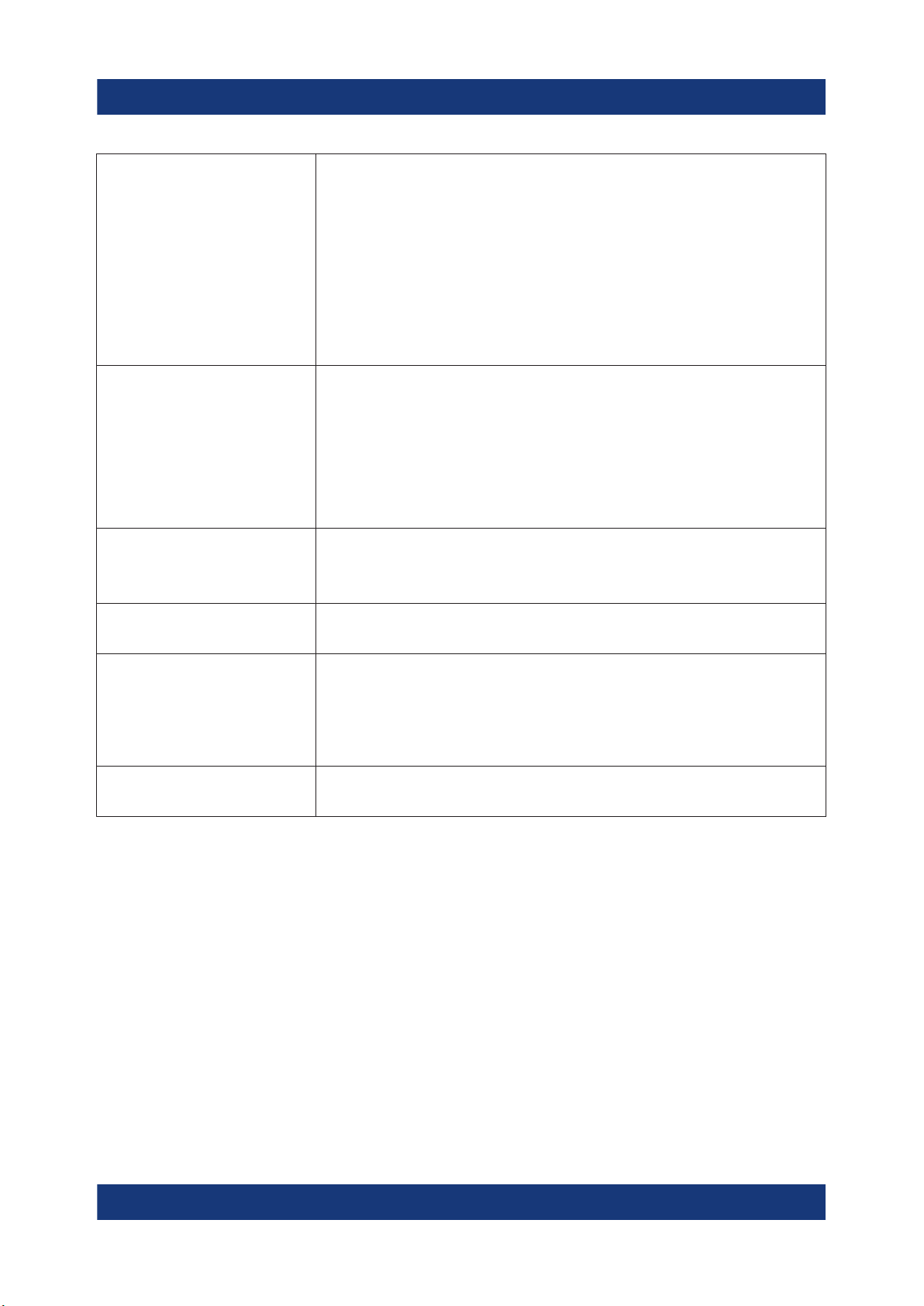
R&S®FPL1000
Erläuterung der Anzeigeinformationen – Spektrum-Modus
SWT Eingestellte Sweep-Zeit
Wenn die Sweep-Zeit nicht dem Wert für die automatische Kopplung entspricht, so wird dem Feld ein Punkt vorangestellt. Die
Farbe des Punkts ist rot, sobald die eingestellte Sweep-Zeit unter
dem Wert der automatischen Kopplung liegt. Daneben erscheint
in der Statusanzeige die Meldung „UNCAL“. In diesem Fall muss
die Sweep-Zeit erhöht werden.
Bei FFT-Sweeps wird hinter der Sweep-Zeit in der Kanalleiste
eine geschätzte Dauer für die Datenerfassung und -verarbeitung
angegeben.
RBW Eingestellte Auflösebandbreite
(CISPR) zeigt an, dass ein CISPR-Bandbreitenfilter verwendet
wird, z. B. aufgrund eines aktiven CISPR-Messkurvendetektors.
Einzelheiten hierzu finden Sie im Abschnitt EMI-Messungen im
Bedienhandbuch des R&S FPL1000.
Wenn die Bandbreite nicht dem Wert für die automatische Kopplung entspricht, wird dem Feld ein grüner Punkt vorangestellt.
VBW Eingestellte Videobandbreite
Wenn die Bandbreite nicht dem Wert für die automatische Kopplung entspricht, wird dem Feld ein grüner Punkt vorangestellt.
Bedienung des Geräts
Compatible Kompatibler Gerätemodus (FSL, FSV, Standard; Standard nicht
angezeigt)
Modus Zeigt den verwendeten Sweep-Modus an:
●
„Auto FFT“ (Automatische FFT) : automatisch ausgewählter
FFT-Sweep-Modus
●
„Auto sweep“ (Automatischer Sweep) : automatisch ausgewählter gesweepter Sweep-Modus
Pwr.Swp Gibt den Leistungs-Sweep-Bereich für Leistungs-Sweep-Messun-
gen mit einem optionalen internen Messkurvengenerator an
Symbole für individuelle Einstellungen
Ein Punkt neben der Einstellung bedeutet, dass nicht die automatischen Einstellungen, sondern benutzerdefinierte Einstellungen verwendet werden. Ein grüner
Punkt zeigt an, dass die betreffende Einstellung gültig und die Messung korrekt
ist. Ein roter Punkt zeigt an, dass die Einstellung nicht gültig ist und die Ergebnisse daher nicht verwertbar sind.
Allgemeine Einstellungen
In der Kanalleiste über dem Diagramm werden nicht nur kanalspezifische Einstellungen angezeigt. Sie enthält auch Informationen zu Geräteeinstellungen, die
sich auf die Messergebnisse auswirken, selbst wenn dies nicht sofort aus der
Anzeige der gemessenen Werte ersichtlich ist. Diese Informationen sind in grauer
80Erste Schritte 1179.4657.03 ─ 13

R&S®FPL1000
Bedienung des Geräts
Erläuterung der Anzeigeinformationen – Spektrum-Modus
Schrift dargestellt und erscheinen nur dann, wenn sie für die aktuelle Messung
zutreffen; im Gegensatz dazu werden die kanalspezifischen Einstellungen immer
angezeigt.
Falls zutreffend, werden die folgenden Informationen angezeigt.
Tabelle 7-2: Allgemeine Einstellungen, die in der Kanalleiste angezeigt werden
SGL Der Sweep ist auf Single-Sweep-Betrieb eingestellt.
Sweep Count Die aktuelle Anzahl von Signalen für Messaufgaben, die eine bestimmte
Anzahl aufeinander folgender Sweeps enthalten
(siehe Einstellung „Sweep Count“ (Sweep-Anzahl) unter „Sweep Settings“
(Sweep-Einstellungen) im Bedienhandbuch)
TRG Triggerquelle
(zu Einzelheiten siehe „Trigger Settings“ (Trigger-Einstellungen) im Bedienhandbuch)
●
EXT: Extern
●
IFP: Zwischenfrequenz-Leistung (+Trigger-Bandbreite)
●
PSE: Leistungsmesskopf
●
TIM: Zeit
●
VID: Video
PA Der Vorverstärker ist eingeschaltet.
„YIG
Bypass“
GAT Der Frequenz-Sweep wird über den Anschluss „TRIGGER INPUT“ (Trigger-
TDF Der angegebene Korrekturfaktor ist aktiviert.
75 Ω Die Eingangsimpedanz des Geräts ist auf 75 Ω eingestellt.
FRQ Es ist eine Frequenzabweichung ≠ 0 Hz eingestellt.
Der YIG-Filter ist deaktiviert.
Eingang) gesteuert.
81Erste Schritte 1179.4657.03 ─ 13
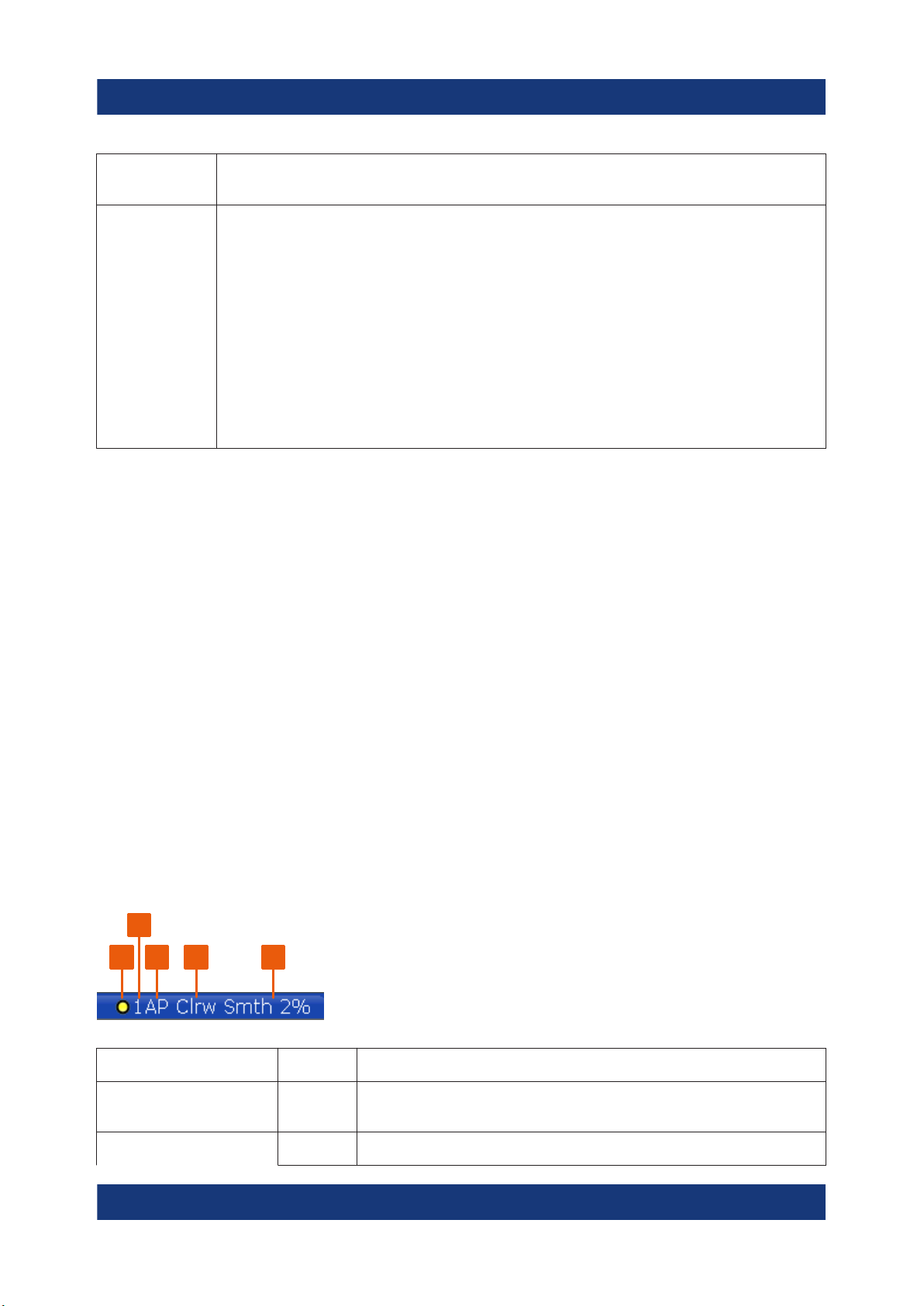
R&S®FPL1000
Bedienung des Geräts
Erläuterung der Anzeigeinformationen – Spektrum-Modus
CWSource:
<Pegel>
<„NOR“ |
„APX“>
/Trk.Gen
Interner Generator ist als unabhängige CW-Quelle mit angegebenem Pegel in
Betrieb (Option R&S FPL1-B9 erforderlich).
Interner Generator ist als Mitlaufgenerator in Betrieb (Option R&S FPL1-B9
erforderlich).
NOR: Die Messungen werden mit den Ergebnissen der Kalibrierung des internen Generators normiert
APX (approximation = Annäherung): Die Messungen werden mit den Ergebnissen der Kalibrierung des internen Generators normiert; die Messeinstellungen
wurden jedoch nach der Kalibrierung geändert
Falls keine Bezeichnung angezeigt wird, wurde noch keine Kalibrierung durchgeführt oder die Normierung ist nicht aktiv.
Details finden Sie im Abschnitt „Internal Generator“ (Interner Generator) im
Bedienhandbuch des R&S FPL1000.
Namen der Kanalkonfiguration ändern
Die Kanalkonfigurationen erhalten Standardnamen. Ist ein Name bereits vorhanden, wird eine Folgenummer hinzugefügt. Sie können den Namen der Kanalkonfiguration ändern, indem Sie zweimal auf den Namen in der Kanalleiste tippen und
einen neuen Namen eingeben.
7.1.2 Fenstertitelleiste
Jeder auf dem Bildschirm des R&S FPL1000 angezeigte Kanal kann mehrere
Fenster enthalten. Die einzelnen Fenster zeigen das Ergebnis der Kanalmessung
entweder grafisch oder tabellarisch an. Welche Art der Darstellung verwendet
wird, ist in der Titelleiste des Fensters angegeben.
Informationen zur Messkurve in der Fenstertitelleiste
Informationen zu den angezeigten Messkurven sind in der Fenstertitelleiste enthalten.
2
1
3 4 5
(1) Messkurvenfarbe
(2) Messkurvennum-
mer
Farbe der Messkurve im Diagramm
Nummer der Messkurve (1 bis 6)
(3) Detektor
Ausgewählter Detektor
82Erste Schritte 1179.4657.03 ─ 13
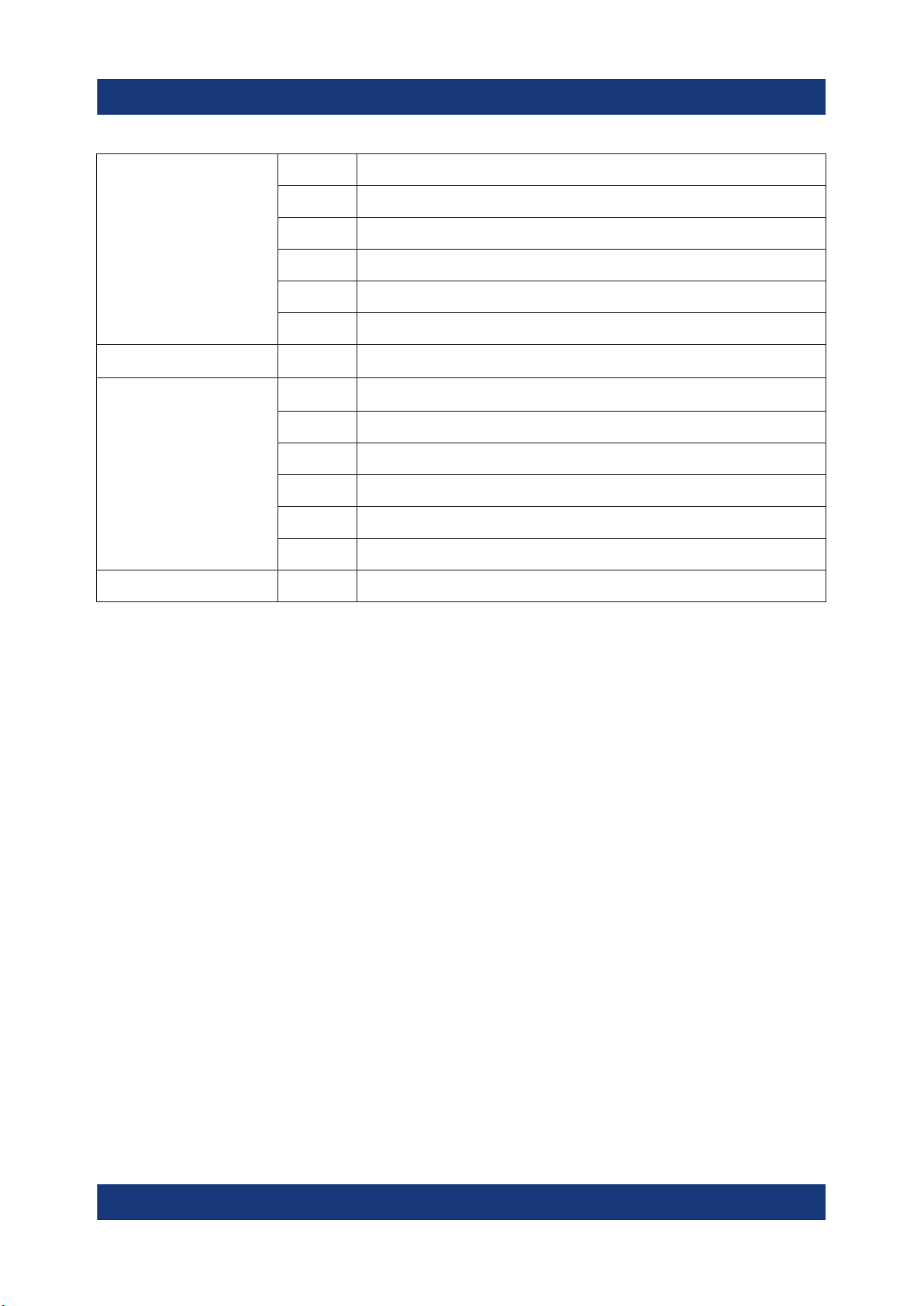
R&S®FPL1000
Erläuterung der Anzeigeinformationen – Spektrum-Modus
AP AUTOPEAK-Detektor
Pk MAX PEAK-Detektor
Mi MIN PEAK-Detektor
Sa SAMPLE-Detektor
Av AVERAGE-Detektor
Rm RMS-Detektor
Bedienung des Geräts
(4) Messkurvenmodus
(5) Glättungsfaktor Smth Glättungsfaktor, falls aktiviert
Clrw CLEAR/WRITE
Max MAX HOLD
Min MIN HOLD
Avg AVERAGE (Lin/Log/Pwr)
View VIEW
Sweep-Modus:
7.1.3 Marker-Informationen
Je nach Konfiguration sind Angaben zu Markern entweder im Messraster oder in
einer separaten Marker-Tabelle enthalten.
Marker-Informationen im Messraster
Im Messraster des Diagramms werden die Positionen der letzten zwei festgelegten Marker oder Deltamarker auf der x-Achse und y-Achse (falls verfügbar) sowie
deren Index angezeigt. Der Wert in eckigen Klammern nach dem Index bezeichnet die Messkurve, der der Marker zugeordnet ist. (Beispiel: M2[1] definiert Marker 2 auf Messkurve 1.) Bei mehr als zwei Markern wird unter dem Diagramm
standardmäßig eine separate Markertabelle angezeigt.
Marker-Informationen in Marker-Tabelle
Neben den im Messraster angezeigten Marker-Informationen kann auch eine
separate Marker-Tabelle unterhalb des Diagramms angezeigt werden. Diese
Tabelle enthält für alle aktiven Marker folgende Informationen:
83Erste Schritte 1179.4657.03 ─ 13
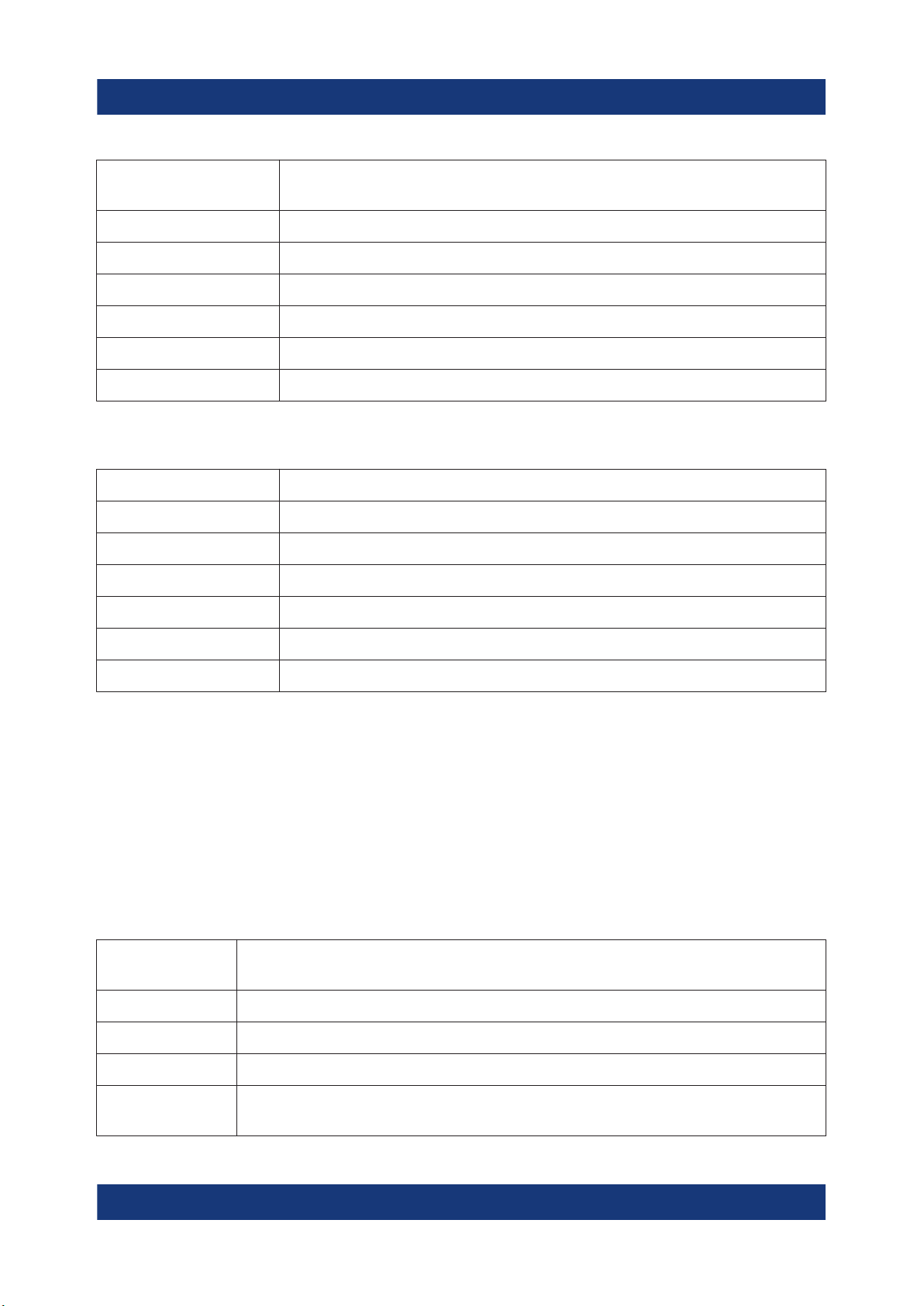
R&S®FPL1000
Bedienung des Geräts
Erläuterung der Anzeigeinformationen – Spektrum-Modus
„Type“ Markertyp: N (normal), D (delta), T (temporär, intern), PWR (Leistungs-
messkopf)
„Ref“ Referenz (für Delta-Marker)
„Trc“ Messkurve, der der Marker zugeordnet ist
„X-value“ x-Wert des Markers
„Y-Value“ y-Wert des Markers
„Function“ Aktivierter Marker oder Messfunktion
„Function Result“ Ergebnis des aktiven Markers oder der Messfunktion
Für die Funktionen werden folgende Abkürzungen verwendet:
„FXD“ Fester Referenz-Marker
„Phase Noise“ Phasenrauschmessung
„Signal Count“ Signalzähler
„TRK“ Signal-Tracking
„Noise Meas“ Rauschmessung
„MDepth“ AM-Modulationsgrad
„TOI“ Messung des Intercept-Punkts dritter Ordnung
7.1.4 Informationen zu Frequenz und Darstellbreite in der Fuß-
zeile des Diagramms
Welche Informationen die Diagrammfußzeile (unter dem Diagramm) enthält, ist
von der aktuellen Anwendung, Messung und Ergebnisanzeige abhängig.
Für eine Standardmessung im Spektrum-Modus enthält die Diagrammergebnisanzeige beispielsweise folgende Informationen:
Bezeichnung
(Label)
Informationen
CF Mittenfrequenz
Darstellbreite Frequenzdarstellbreite (Anzeige des Frequenzbereichs)
ms/ Zeit pro Unterteilung (Anzeige des Zeitbereichs)
Pts Anzahl der Sweep-Punkte oder (gerundete) Anzahl der aktuell angezeigten
Punkte im Zoom-Modus
84Erste Schritte 1179.4657.03 ─ 13
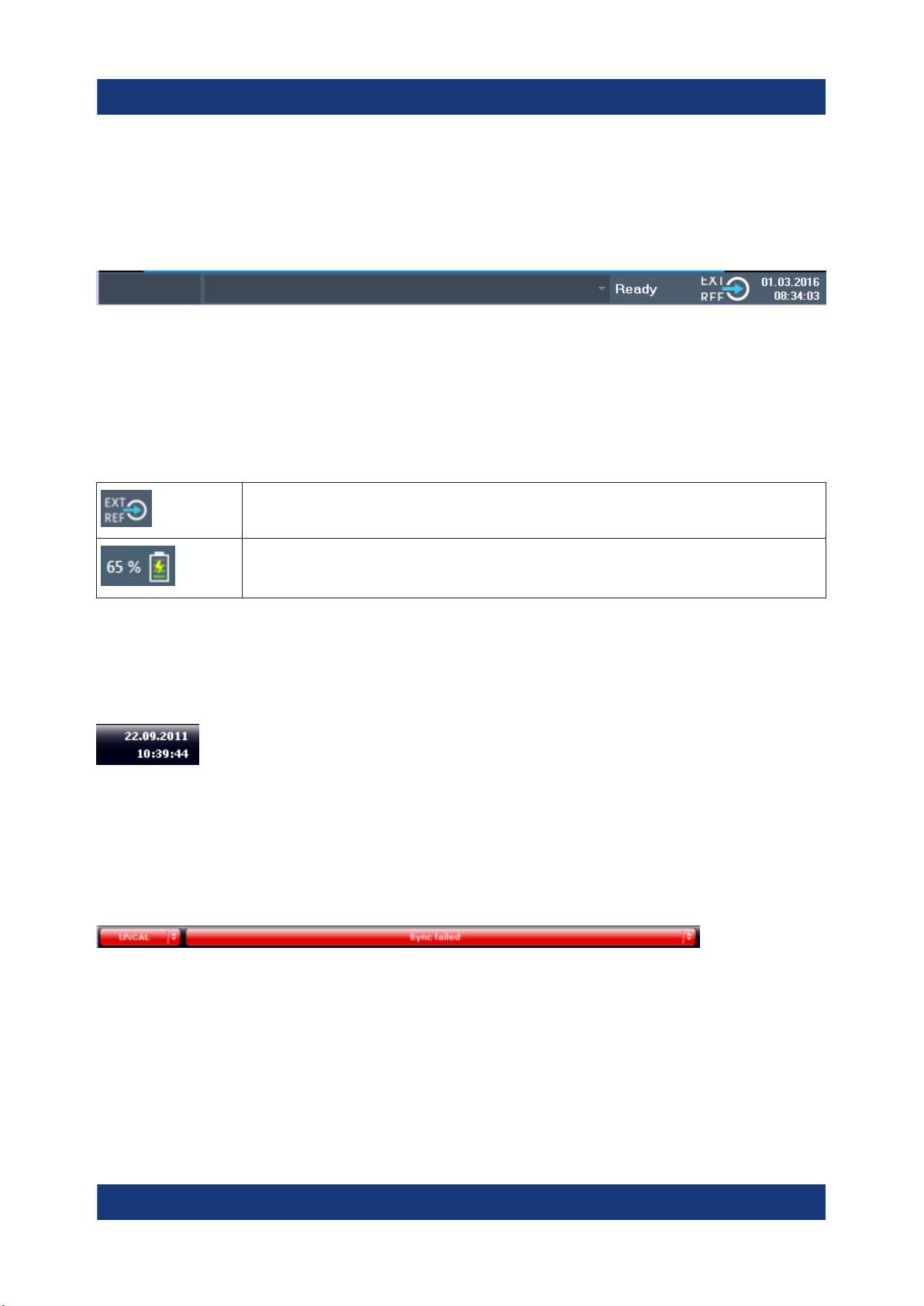
R&S®FPL1000
Erläuterung der Anzeigeinformationen – Spektrum-Modus
Bedienung des Geräts
7.1.5 Geräte- und Statusinformationen
Globale Geräteeinstellungen und Funktionen, der Gerätestatus und alle Unregelmäßigkeiten werden in der Statusleiste unter dem Diagramm angezeigt.
Auf der Registerkarte „MultiView“ enthält die Statusleiste immer Informationen zur
aktuell ausgewählten Messung.
Es erscheint folgende Anzeige:
Gerätestatus
Das Gerät ist für den Betrieb mit externer Referenz konfiguriert.
Ladezustand der Akkus
Datum und Uhrzeit
Die Einstellungen des Geräts für Datum und Uhrzeit werden in der Statusleiste
angezeigt.
7.1.6 Fehlerinformationen
Wenn Fehler oder Unregelmäßigkeiten auftreten, werden in der Statusleiste ein
Stichwort und, falls vorhanden, eine Fehlermeldung angezeigt.
Abhängig vom Meldungstyp wird die Statusmeldung in verschiedenen Farben
angezeigt.
85Erste Schritte 1179.4657.03 ─ 13
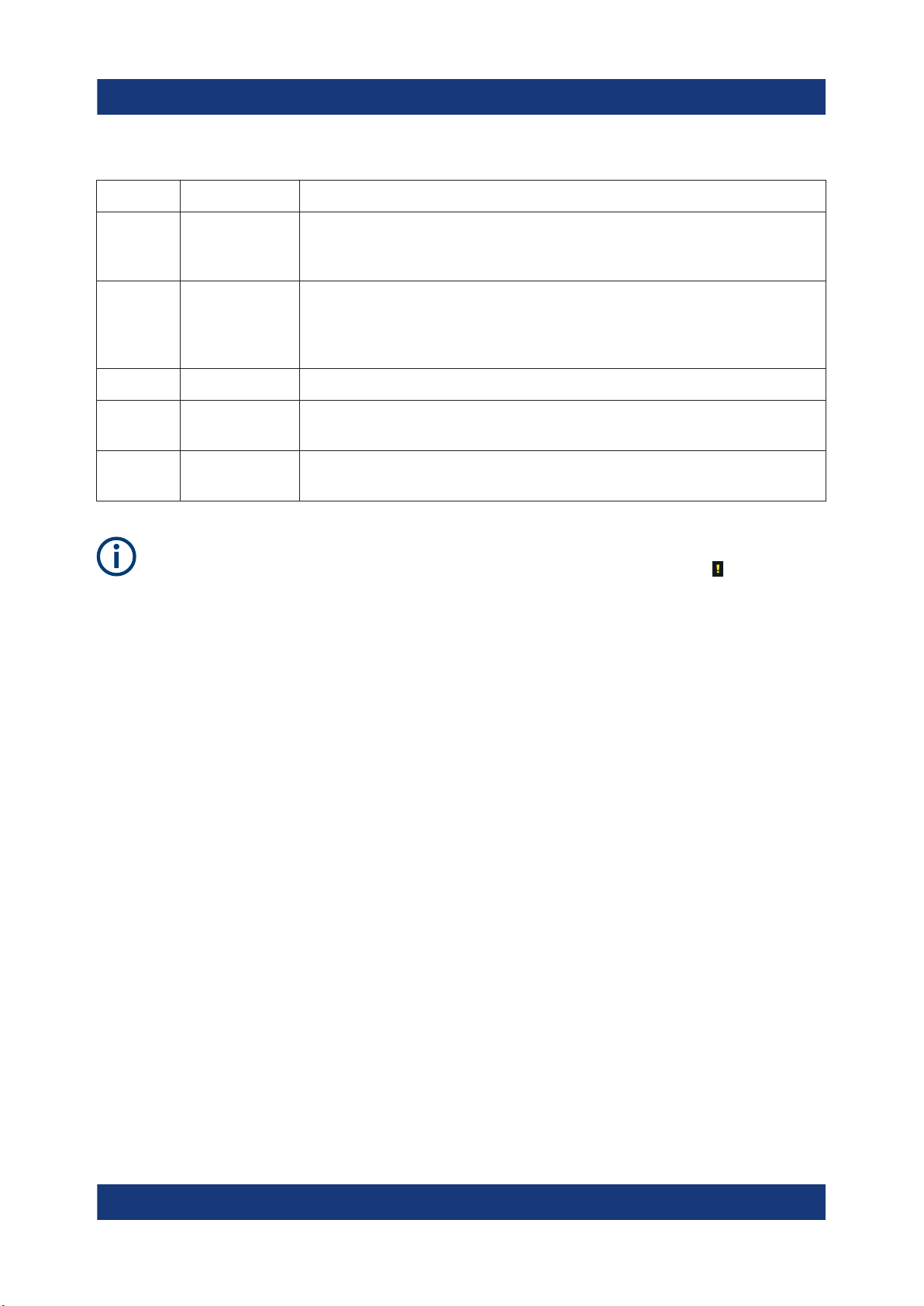
R&S®FPL1000
Bedienung des Geräts
Funktionen aufrufen
Tabelle 7-3: Statusleisteninformationen – Farbcodierung
Farbe Typ Beschreibung
Rot Fehler Fehler beim Start oder während einer Messung, z. B. wegen fehlen-
der Daten oder falscher Einstellungen; die Messung kann nicht ordnungsgemäß gestartet oder beendet werden.
Orange Warnung Irreguläre Situation während einer Messung, z. B. die Einstellungen
stimmen nicht mehr mit den angezeigten Ergebnissen überein oder
die Verbindung mit einem externen Gerät wurde vorübergehend
unterbrochen.
Grau Information Informationen zum Status einzelner Verarbeitungsschritte.
Keine
Farbe
Grün Messung
Keine Fehler Keine Meldung angezeigt – normaler Betrieb.
Einige Anwendungen visualisieren den Erfolg einer Messung durch
erfolgreich
die Anzeige einer Meldung.
Wenn für eine Kanalkonfiguration eine Fehlerinformation verfügbar ist, wird
neben dem Namen der Kanalkonfiguration ein Ausrufezeichen ( ) angezeigt. Dies ist vor allem bei geöffneter Registerkarte „MultiView“ hilfreich,
weil die Statusleiste auf dieser Registerkarte immer nur Informationen zur
aktuell ausgewählten Kanalkonfiguration enthält.
7.2 Funktionen aufrufen
Alle Aufgaben, die für die Bedienung des Geräts notwendig sind, können mit dieser Benutzeroberfläche durchgeführt werden. Abgesehen von gerätespezifischen
Tasten funktionieren alle anderen Tasten, die einer externen Tastatur entsprechen
(z. B. Pfeiltasten, ENTER-Taste), wie von Microsoft festgelegt.
Für die Durchführung der meisten Aufgaben stehen mindestens zwei unterschiedliche Vorgehensweisen zur Auswahl:
●
Verwendung des Touchscreens
●
Verwendung anderer Elemente auf der Frontplatte, z. B. Tastenfeld, Drehknopf oder Pfeil- und Positionstasten
Die Messfunktionen sowie Funktionen und Einstellungen des Geräts können Sie
mit Hilfe folgender Elemente aufrufen:
●
System- und Funktionstasten auf der Frontplatte des Geräts
86Erste Schritte 1179.4657.03 ─ 13
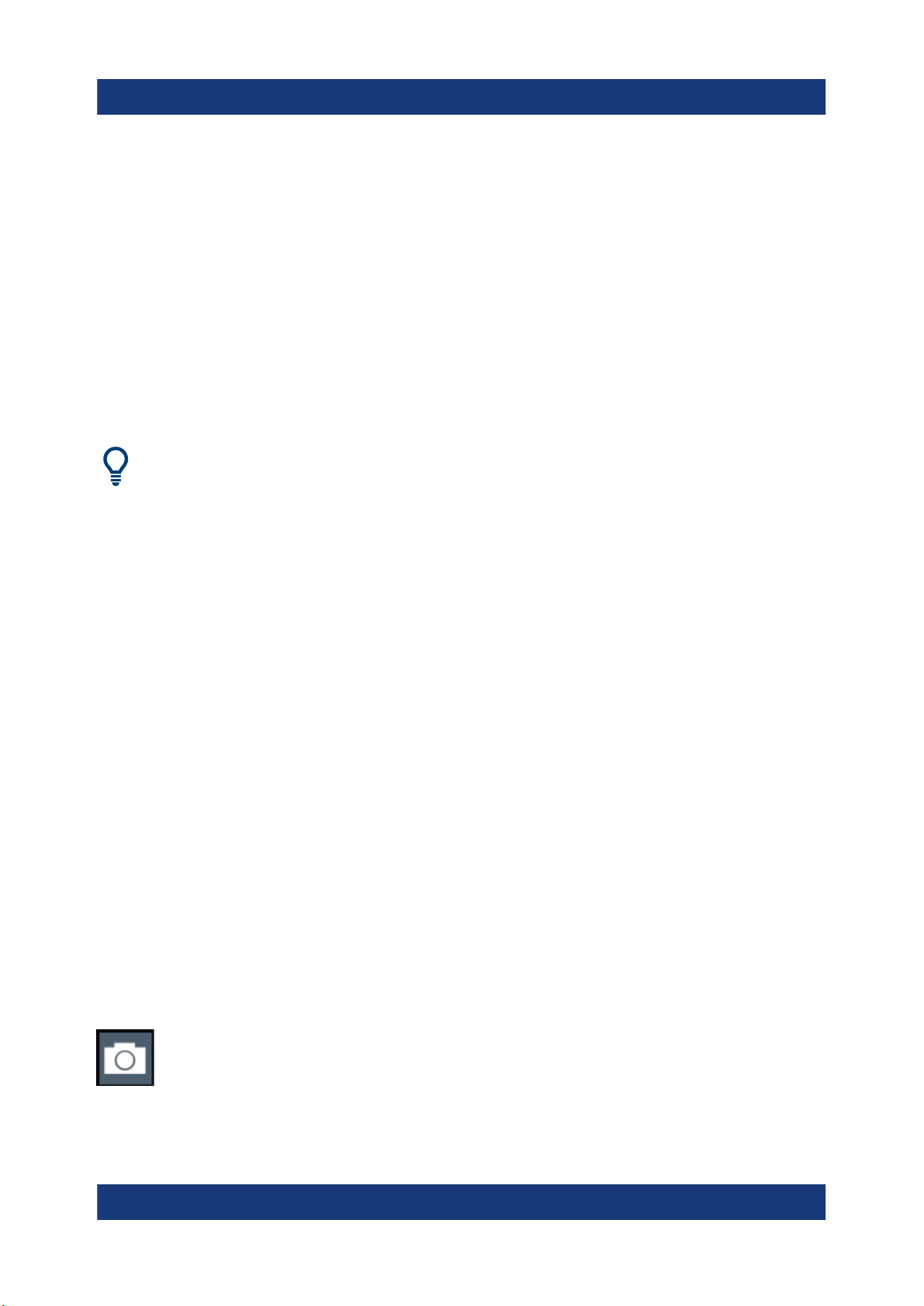
R&S®FPL1000
●
Softkeys auf dem Touchscreen
●
Kontextmenüs für bestimmte Elemente auf dem Touchscreen
●
Symbole in der Werkzeugleiste auf dem Touchscreen
●
Einstellungsanzeige auf dem Touchscreen
Bedienung des Geräts
Funktionen aufrufen
7.2.1 Funktionen der Werkzeugleiste
Standardfunktionen können über die Symbole in der Werkzeugleiste am oberen
Rand des Bildschirms ausgeführt werden.
Sie können die Werkzeugleiste ausblenden, z. B. bei Verwendung der Fernsteuerung, um den Bildschirmbereich für die Messergebnisse zu vergrößern
( „Setup“ (Einstellen) > „Display“ (Anzeige) > „Displayed Items“ (Angezeigte
Elemente) ).
Siehe Bedienhandbuch des R&S FPL1000.
Print immediately (Sofort drucken)....................................................................... 87
Open (Öffnen).......................................................................................................88
Save (Speichern)..................................................................................................88
Report Generator (Berichterstellung)....................................................................88
Undo (Rückgängig machen).................................................................................88
Redo (Wiederherstellen).......................................................................................88
Zoom mode (Zoom)..............................................................................................88
Multiple zoom mode (Mehrfach-Zoom).................................................................88
Zoom off (Zoom aus)............................................................................................ 88
SmartGrid ............................................................................................................ 89
Sequencer (Sequenzer) .......................................................................................89
Gen On/Off (Generator Ein/Aus).......................................................................... 89
Gen Config (Generator-Konfiguration)..................................................................89
Help + Select (Hilfe + Auswahl)............................................................................89
Hilfe.......................................................................................................................89
Windows............................................................................................................... 89
Print immediately (Sofort drucken)
Aktuelle Anzeige (Bildschirminhalt) wie konfiguriert drucken.
87Erste Schritte 1179.4657.03 ─ 13
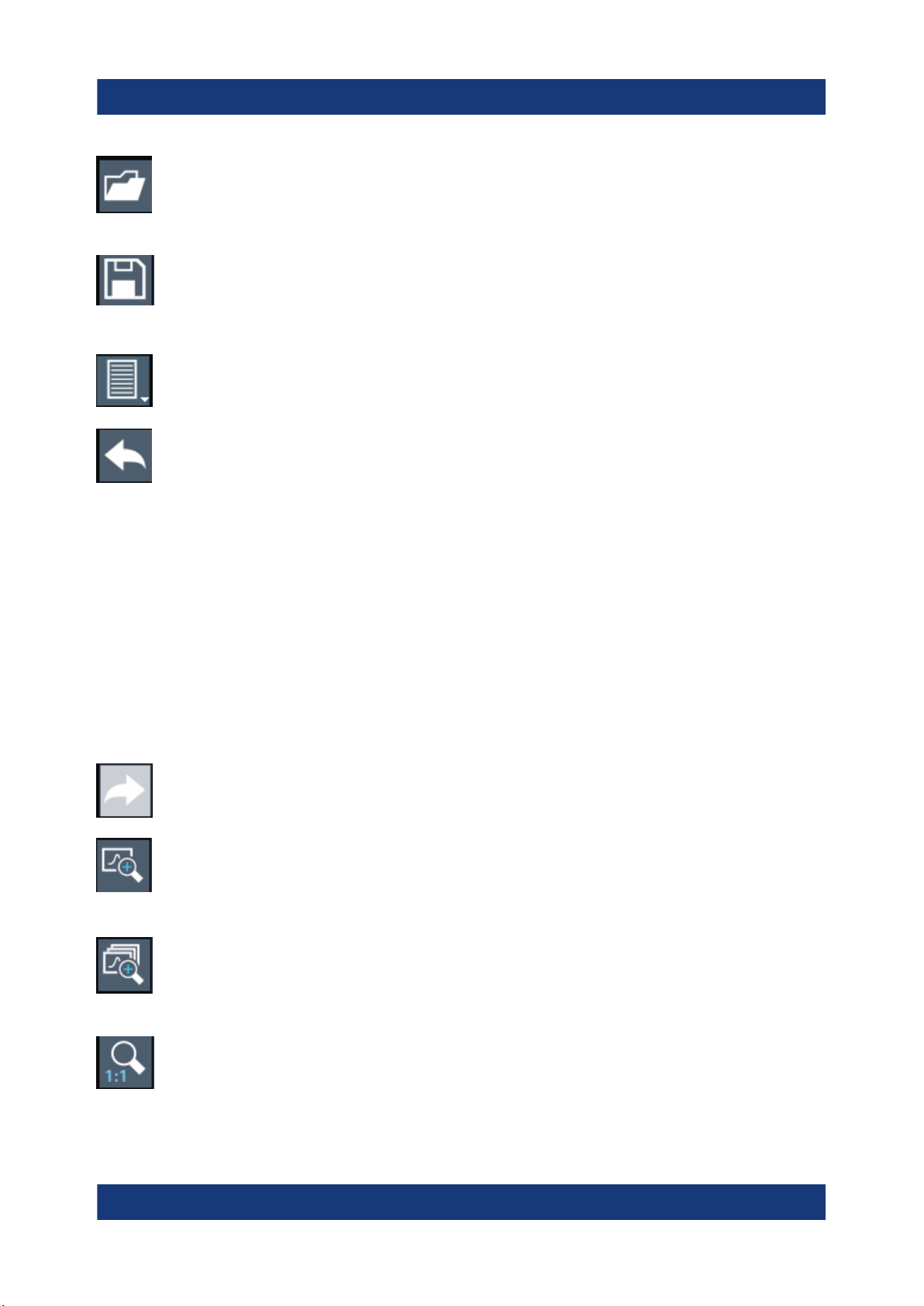
R&S®FPL1000
Open (Öffnen)
Öffnet eine Datei auf dem Gerät (Menü „Save/Recall“ (Speichern/Abrufen) ).
Save (Speichern)
Speichert Daten auf dem Gerät (Menü „Save/Recall“ (Speichern/Abrufen) ).
Report Generator (Berichterstellung)
Zeigt das Menü „Report“ (Bericht) zur Konfigurierung eines Berichts an.
Undo (Rückgängig machen)
Macht die letzte Operation rückgängig, d. h. der Status vor der letzten
Aktion wird wiederhergestellt.
Diese Funktion ist beispielsweise dann nützlich, wenn Sie eine Zero-Span-Messung durchführen, für die Sie mehrere Marker und eine Grenzwertlinie festgelegt
haben, und dann versehentlich eine andere Messung auswählen. In diesem Fall
würden sehr viele Einstellungen verloren gehen. Wenn Sie aber unmittelbar
danach [UNDO] drücken, wird der vorherige Zustand wiederhergestellt, d. h. die
Zero-Span-Messung und alle Einstellungen.
Bedienung des Geräts
Funktionen aufrufen
Hinweis: Die Funktion [UNDO] ist nach einer [PRESET]- oder „Recall“ (Abrufen)
-Operation nicht verfügbar. Durch die Verwendung dieser Funktionen wird das
Verlaufsprotokoll der vorherigen Aktionen gelöscht.
Redo (Wiederherstellen)
Zuvor rückgängig gemachte Aktion wiederholen
Zoom mode (Zoom)
Zeigt im Diagramm einen gepunkteten Rechteckrahmen an, auf den das
Bild als Zoom-Bereich vergrößert werden kann.
Multiple zoom mode (Mehrfach-Zoom)
Für dasselbe Diagramm können mehrere Zoombereiche festgelegt werden
Zoom off (Zoom aus)
Diagramm in seiner ursprünglichen Größe anzeigen
88Erste Schritte 1179.4657.03 ─ 13

R&S®FPL1000
SmartGrid
„SmartGrid“ -Modus zum Konfigurieren der Bildschirmaufteilung aktivieren.
Sequencer (Sequenzer)
Öffnet das Menü „Sequencer“ (Sequenzer) zur Durchführung aufeinanderfolgender Messungen.
Gen On/Off (Generator Ein/Aus)
Aktiviert/deaktiviert den internen Generator.
Gen Config (Generator-Konfiguration)
Öffnet das Dialogfenster zur Konfiguration des internen Generators.
Help + Select (Hilfe + Auswahl)
Ermöglicht die Auswahl eines Objekts, zu dem eine kontextsensitive Hilfe
angezeigt wird
Bedienung des Geräts
Funktionen aufrufen
Siehe Kapitel 7.5, "Hilfe", auf Seite 97
Hilfe
Kontextsensitives Hilfethema für das aktuell ausgewählte Element anzeigen
Siehe Kapitel 7.5, "Hilfe", auf Seite 97
Windows
Zeigt das Windows „Start“ -Menü und die Taskleiste an.
Siehe "Auf das Menü „Start“ zugreifen" auf Seite 32.
7.2.2 Softkeys
Softkeys sind virtuelle Tasten, die durch die Software dargestellt werden. Damit
können neben den Funktionen, die direkt über die Funktionstasten des Geräts zur
Verfügung stehen, noch weitere Funktionen bereitgestellt werden. Softkeys sind
dynamisch, d. h., auf der rechten Seite des Bildschirms werden abhängig von der
ausgewählten Funktionstaste unterschiedliche Softkey-Listen angezeigt.
Eine Softkey-Liste für eine bestimmte Funktionstaste wird auch als Menü
bezeichnet. Mit den Softkeys können Sie eine bestimmte Funktion ausführen
oder ein Dialogfeld öffnen.
89Erste Schritte 1179.4657.03 ─ 13

R&S®FPL1000
Bedienung des Geräts
Funktionen aufrufen
Der Softkey „More“ (Mehr) zeigt an, dass das Menü weitere Softkeys enthält, die
alle gleichzeitig angezeigt werden können. Wenn Sie diesen Softkey drücken,
wird die nächste Gruppe von Softkeys angezeigt.
Farbliche Kennzeichnung des Status eines Softkeys
Farbe Bedeutung
Orange Zugehöriges Dialogfeld ist geöffnet
Blau Zugehörige Funktion ist aktiv; bei Umschalttasten: aktuell aktiver Zustand
Grau Gerätefunktion aufgrund einer bestimmten Einstellung oder fehlenden Option
temporär nicht verfügbar
Sie können die Softkeys ausblenden, z. B. bei Verwendung der Fernsteuerung, um den Bildschirmbereich für die Messergebnisse zu vergrößern
( „Setup“ (Einstellen) > „Display“ (Anzeige) > „Displayed Items“ (Angezeigte
Elemente) ). Einzelheiten hierzu finden Sie im Bedienhandbuch.
7.2.3 Kontextmenüs
Mehrere Elemente im Diagrammbereich verfügen über Kontextmenüs (z. B. Marker, Messkurven oder die Kanalleiste). Wenn Sie eines dieser Elemente mit der
rechten Maustaste anklicken (oder etwa 1 Sekunde lang antippen), wird ein Menü
angezeigt, das dieselben Funktionen wie der entsprechende Softkey enthält. Dies
ist beispielsweise dann nützlich, wenn die Softkey-Anzeige ausgeblendet ist.
90Erste Schritte 1179.4657.03 ─ 13

R&S®FPL1000
Bedienung des Geräts
Funktionen aufrufen
7.2.4 Bildschirmtastatur
Die Bildschirmtastatur stellt eine weitere Möglichkeit zur Interaktion mit dem
Gerät ohne Anschluss einer externen Tastatur dar.
Die Anzeige der Bildschirmtastatur kann bei Bedarf über die „Bildschirmtastatur“Funktionstaste unter dem Bildschirm ein- und ausgeschaltet werden.
Wenn Sie diese Taste drücken, schalten Sie zwischen folgenden Optionen um:
●
Anzeige der Tastatur am oberen Rand des Bildschirms
●
Anzeige der Tastatur am unteren Rand des Bildschirms
91Erste Schritte 1179.4657.03 ─ 13

R&S®FPL1000
●
Keine Anzeige der Bildschirmtastatur
Mit Hilfe der Tabulatortaste "TAB" auf der Bildschirmtastatur gelangen Sie in
Dialogfeldern zum jeweils nächsten Feld.
Bedienung des Geräts
Daten eingeben
7.3 Daten eingeben
Für die Dateneingabe in Dialogfeldern gibt es mehrere Möglichkeiten:
●
Mit Hilfe der Bildschirmtastatur
●
Mit Hilfe anderer Frontplattenelemente wie Tastenfeld, Drehknopf oder Navigationstasten
Wenn der Drehknopf gedrückt wird, wirkt er wie die [ENTER]-Taste.
●
Mit Hilfe einer angeschlossenen externen Tastatur
Transparente Dialogfelder
Sie können die Transparenz der Dialogfelder ändern, um die Ergebnisse in
den Fenstern hinter dem Dialogfeld zu sehen. Auf diese Weise können Sie
sofort die Auswirkungen sehen, die Ihre Änderungen der Einstellungen auf
die Ergebnisse haben.
Wählen Sie zum Ändern der Transparenz das entsprechende Symbol am
oberen Rand des Dialogfelds aus. Es wird ein Schieberegler angezeigt.
Durch erneutes Auswählen des Transparenzsymbols lässt sich der Schieberegler ausblenden.
(Die Titelleiste des Dialogfelds ist immer leicht transparent und durch den
Schieberegler nicht betroffen.)
Besonderheiten in Windows-Dialogen
In manchen Fällen, z. B. wenn ein Drucker installiert werden soll, wird mit
Original-Windows-Dialogen gearbeitet. In diesen Dialogen können der Drehknopf und die Funktionstasten nicht verwendet werden. Verwenden Sie
stattdessen den Touchscreen.
92Erste Schritte 1179.4657.03 ─ 13

R&S®FPL1000
Numerische Parameter eingeben
Wenn ein Feld eine numerische Eingabe erfordert, zeigt das Tastenfeld nur Ziffern.
1. Den Parameterwert über das Tastenfeld eingeben oder den aktuell verwende-
ten Parameterwert mit dem Drehknopf (kleine Schritte) oder mit den Tasten
[UP] bzw. [DOWN] (große Schritte) ändern.
2. Nach der Eingabe des Zahlenwerts über das Tastenfeld die entsprechende
Einheitentaste betätigen.
Die Einheit wird dem Eintrag hinzugefügt.
3. Wenn der Parameter keine Einheit erfordert, den eingegebenen Wert durch
Drücken der Taste [ENTER] oder eine der Einheitentasten bestätigen.
Die Bearbeitungszeile wird hervorgehoben, um die Eingabe zu bestätigen.
Alphanumerische Parameter eingeben
Bedienung des Geräts
Daten eingeben
Wenn in einem Feld eine alphanumerische Eingabe erforderlich ist, können Sie
Ziffern und Zeichen (auch Sonderzeichen) über die Bildschirmtastatur eingeben
(siehe Kapitel 7.2.4, "Bildschirmtastatur", auf Seite 91).
Eingabe korrigieren
1. Mit den Pfeiltasten den Cursor rechts von dem Eintrag platzieren, der gelöscht
werden soll.
2. Drücken Sie die Taste [Backspace].
Der Eintrag links vom Cursor wird gelöscht.
3. Korrektur vornehmen.
Eingabe abschließen
► Taste [ENTER] oder den Drehknopf drücken.
Eingabe abbrechen
► Drücken Sie die Taste [ESC].
Das Dialogfeld wird ohne Änderung der Einstellungen geschlossen.
93Erste Schritte 1179.4657.03 ─ 13

R&S®FPL1000
Bedienung des Geräts
Touchscreen-Gesten
7.4 Touchscreen-Gesten
Ein Touchscreen ermöglicht die Interaktion mit der Software mithilfe verschiedener Fingergesten auf dem Bildschirm. Die von der Software unterstützten Basisgesten und die meisten Anwendungen werden hier beschrieben. Weitere Aktionen unter Verwendung derselben Gesten können möglich sein.
Hinweis: Durch ungeeignete Werkzeuge oder zu starkes Drücken kann der
Touchscreen beschädigt werden.
Anweisungen zur Reinigung des Bildschirms finden Sie in "Produkt reinigen"
auf Seite 11.
Tippen
Dies ist ein kurzes Berühren des Bildschirms, normalerweise eines
bestimmten Elements.
Es kann auf die meisten Elemente des Bildschirms getippt werden; das gilt insbesondere für alle Elemente, auf die auch mit einer Maustaste geklickt werden
kann.
Bild 7-1: Tippen
Doppeltippen
Tippen Sie zweimal schnell hintereinander auf den Bildschirm.
Doppeltippen Sie auf ein Diagramm oder die Fenstertitelleiste, um ein Fenster in
der Anzeige zu maximieren oder um die Originalgröße wiederherzustellen.
Ziehen
Bewegen Sie den Finger von einer Position auf
dem Bildschirm zu einer anderen, wobei der Finger die ganze Zeit auf dem Bildschirm bleibt.
94Erste Schritte 1179.4657.03 ─ 13

R&S®FPL1000
Bedienung des Geräts
Touchscreen-Gesten
Durch Ziehen des Fingers über eine Tabelle oder ein Diagramm können Sie den
angezeigten Bereich der Tabelle oder des Diagramms verschieben, um Ergebnisse zu sehen, die vorher nicht sichtbar waren.
Bild 7-2: Ziehen
Zwei Finger zusammendrücken und spreizen
Führen Sie zwei Finger auf dem Bildschirm zusammen (zusammendrücken) oder bewegen Sie zwei Finger auf dem Bildschirm auseinander (spreizen).
Durch Zusammendrücken von zwei Fingern auf dem Bildschirm verkleinern Sie
den aktuell angezeigten Bereich, um die zuvor nicht sichtbare Umgebung zu
sehen.
Durch Spreizen von zwei Fingern auf dem Bildschirm vergrößern Sie den aktuell
angezeigten Bereich, um mehr Details zu sehen.
Sie können die Finger vertikal, horizontal oder diagonal zusammendrücken oder
spreizen. Die Richtung, in der Sie die Finger bewegen, bestimmt, welche der Bildschirmdimensionen verändert wird.
Bild 7-3: Zusammendrücken
95Erste Schritte 1179.4657.03 ─ 13
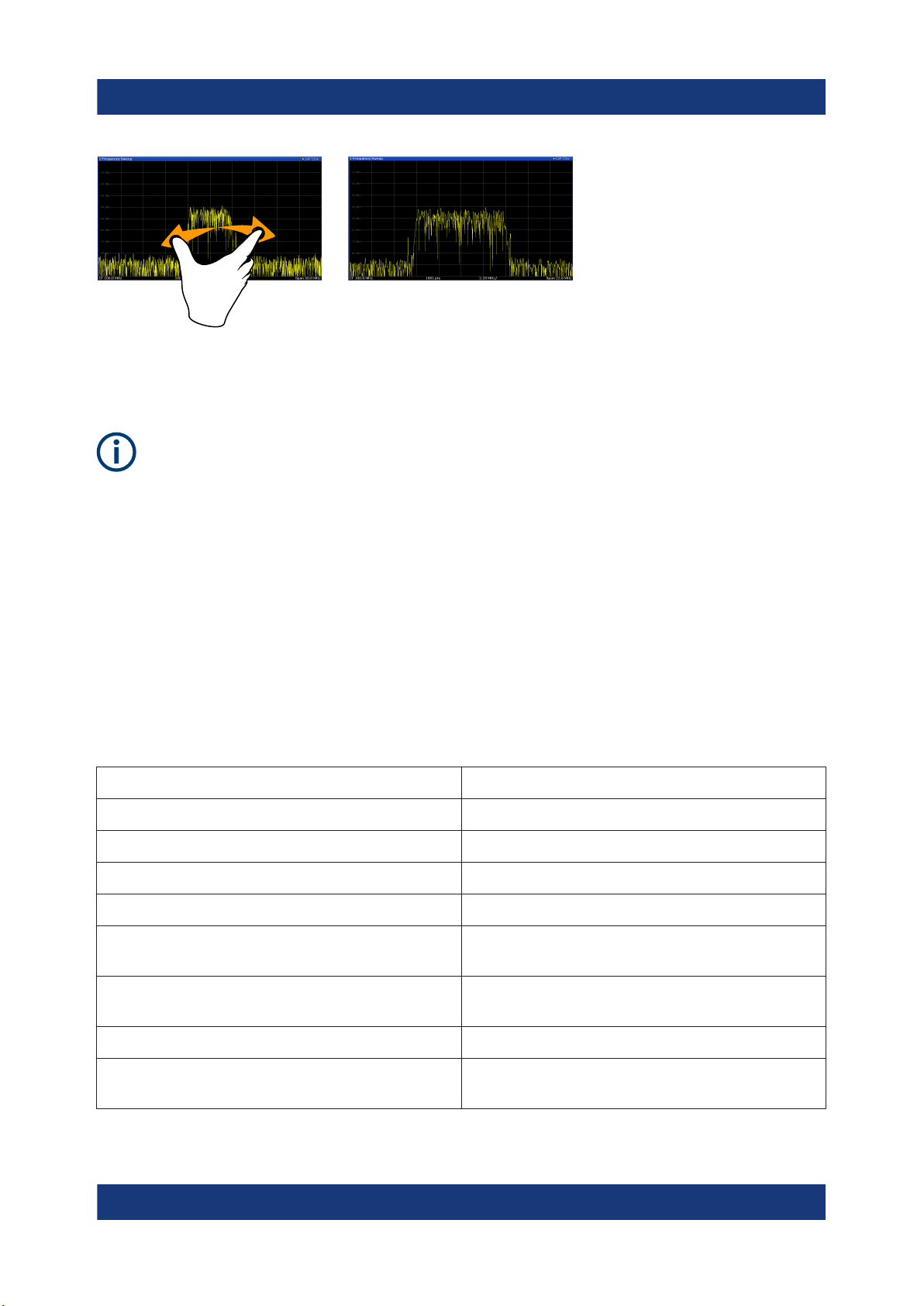
R&S®FPL1000
Bild 7-4: Spreizen
Berührungsgesten in Diagrammen ändern Messeinstellungen
Wenn Sie die Anzeige mithilfe von Gesten verändern, werden die entsprechenden Messeinstellungen angepasst. Dies unterscheidet sich von der
Auswahl eines Bildschirmbereichs im Zoom-Modus, denn dabei wird lediglich die Auflösung der angezeigten Messkurvenpunkte temporär geändert
(grafischer Zoom).
Bedienung des Geräts
Touchscreen-Gesten
Maus- und Gestenaktionen im Vergleich
Alle Bedienoberflächenelemente, die auf Mauszeigeraktionen reagieren, reagieren auch auf Fingergesten auf dem Bildschirm und umgekehrt. Die folgenden
Gestenaktionen entsprechen Mausaktionen:
Tabelle 7-4: Korrelation von Maus- und Gestenaktionen
Mausaktion Gestenaktion
Klicken Tippen
Doppelklicken Doppeltippen
Klicken und halten Berühren und halten
Rechtsklick Berühren, 1 Sekunde halten und loslassen
Drag&Drop (= klicken und halten, dann ziehen
und loslassen)
nicht verfügbar (Hardware-Einstellungen
ändern)
Mausrad zum Auf- oder Abwärtsblättern Wischen
Scrollleisten verschieben, um nach oben oder
unten, links oder rechts zu scrollen
Berühren, dann ziehen und loslassen
Zwei Finger spreizen und zusammendrücken
Wischen
96Erste Schritte 1179.4657.03 ─ 13
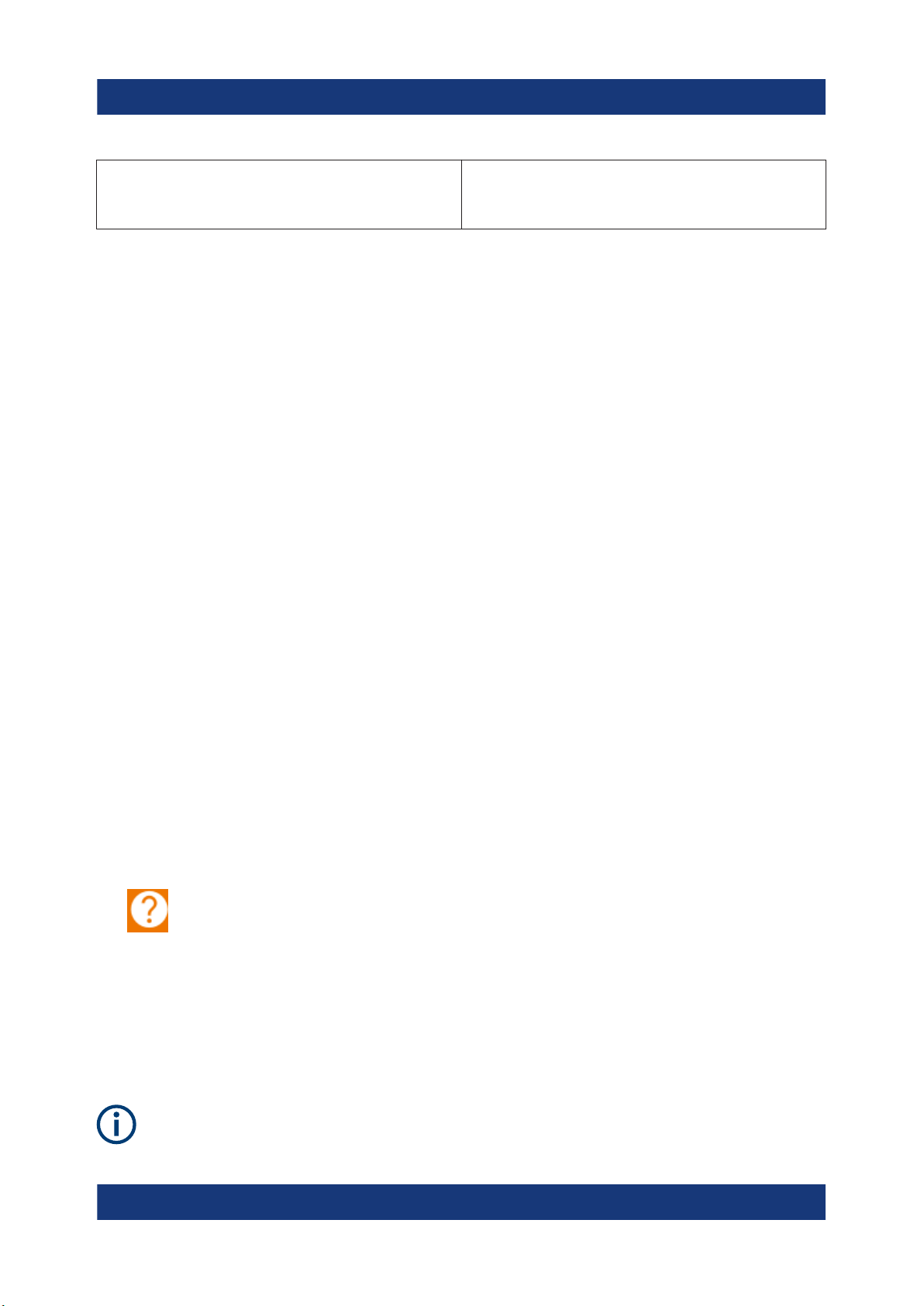
R&S®FPL1000
Bedienung des Geräts
Hilfe
Nur im (grafischen) Zoom-Modus: Größe des
angezeigten Rechtecks durch Ziehen der Ränder ändern
Berühren, dann ziehen und loslassen
Beispiel:
Bei Bedienung mit einer Maus können Sie durch eine lange Tabelle blättern,
indem Sie wiederholt in die Scrollleiste der Tabelle klicken. Bei der Gestenbedienung können Sie durch die Tabelle blättern, indem Sie die Tabelle mit dem Finger
nach oben oder unten verschieben.
7.5 Hilfe
Bei Fragen oder Problemen den R&S FPL1000 betreffend können Sie jederzeit
die umfangreiche Online-Hilfe konsultieren, die in das Gerät integriert ist. Die
Hilfe ist kontextsensitiv und liefert gezielt Informationen zu der Aktion oder Einstellung, die Sie gerade durchführen wollen. Die allgemeine Hilfe gibt zudem
einen Überblick über ganze Messabläufe oder Funktionsgruppen und liefert Hintergrundinformationen.
Die Online-Hilfe kann jederzeit durch Auswahl eines der „Hilfe“ (Help) -Symbole
in der Werkzeugleiste oder Drücken der Taste [F1] auf einer externen Tastatur
oder der Bildschirmtastatur aufgerufen werden.
Kontextbezogene Hilfe aufrufen
► Rufen Sie das Dialogfeld „Hilfe“ (Help) für das aktuell aktivierte Bildschirmele-
ment (z. B. ein Softkey oder eine Einstellung in einem geöffneten Dialogfeld)
auf, indem Sie das Symbol „Hilfe“ (Help) in der Werkzeugleiste auswählen.
Das Dialogfeld „Hilfe“ (Help) wird mit der Registerkarte „View“ (Ansicht) angezeigt. Es wird ein Thema mit Informationen zum fokussierten Bildschirmelement angezeigt.
Ist kein kontextspezifisches Hilfethema verfügbar, wird ein allgemeineres
Thema oder die Registerkarte „Content“ (Inhalt) angezeigt.
Bei manchen Windows-Standarddialogen (z. B. Dateieigenschaften, Drucken usw.) ist keine kontextabhängige Hilfe verfügbar.
97Erste Schritte 1179.4657.03 ─ 13

R&S®FPL1000
Hilfethema für ein nicht aktiviertes Bildschirmelement anzeigen
1. Wählen Sie das Symbol „Help pointer“ (Hilfezeiger) in der Werkzeugleiste aus.
Der Zeiger wird zu einem Pfeil mit einem „?“ .
2. Gewünschtes Bildschirmelement auswählen, um es in den Fokus zu nehmen.
Es wird ein Thema mit Informationen zum gewählten (nun fokussierten) Bildschirmelement angezeigt.
Bedienung des Geräts
Hilfe
98Erste Schritte 1179.4657.03 ─ 13
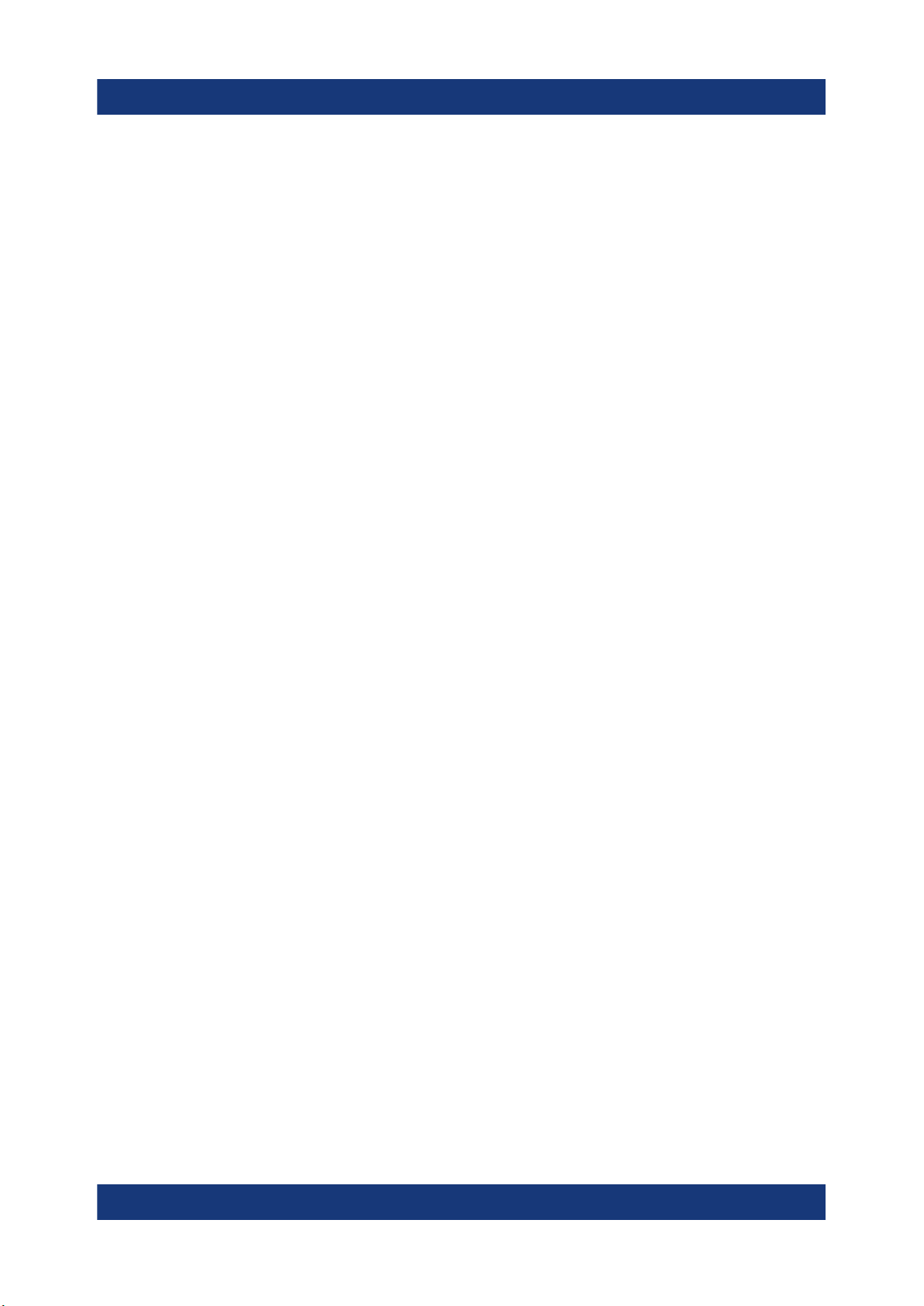
R&S®FPL1000
Support-Informationen sammeln
Customer Support
8 Customer Support
8.1 Support-Informationen sammeln
Wenn Probleme auftreten, generiert das Gerät Fehlermeldungen, die in den
meisten Fällen ausreichen, um die Ursache eines Fehlers zu erkennen und eine
Lösung zu finden.
Fehlermeldungen werden im Abschnitt „Troubleshooting“ (Problembehebung) der
Bedienhandbücher beschrieben.
Darüber hinaus stehen unsere Customer Support Center bereit, um Sie bei der
Behebung von Problemen, die möglicherweise bei Ihrem R&S FPL1000 auftreten, zu unterstützen. Wir finden Lösungen schneller und effizienter, wenn Sie uns
die unten aufgeführten Informationen bereitstellen.
●
Windows-Ereignisprotokolldateien
Windows zeichnet wichtige Aktionen von Anwendungen und des Betriebssystems in Ereignisprotokollen auf. Sie können Ereignisprotokolldateien erstellen,
um die vorhandenen Ereignisprotokolle zusammenzufassen und zu speichern
(siehe "Windows-Ereignisprotokolldateien erstellen" auf Seite 100).
●
Systemkonfiguration: Das Dialogfeld „System Configuration“ (Systemkonfiguration) (im Menü „Setup“ (Einstellen) ) enthält folgende Informationen:
– Hardware Info: Hardware-Baugruppen
– Versions and Options: Status aller auf dem Gerät installierten Software-
und Hardware-Optionen
– System Messages: Meldungen zu allen Fehlern, die möglicherweise auf-
getreten sind
Eine XML-Datei mit Informationen über die Systemkonfiguration ( „Device
Footprint“ (Platzbedarf des Geräts) ) kann automatisch erstellt werden (mit
dem Befehl DIAGnostic:SERVice:SINFo oder wie in"Supportinformatio-
nen sammeln" auf Seite 100 beschrieben).
●
Fehlerprotokoll: Die Datei RSError.log (im Verzeichnis
C:\ProgramData\Rohde-Schwarz\ZNL-FPL\log) enthält eine chronolo-
gische Aufzeichnung der Fehler.
●
Support-Datei: Eine ZIP-Datei mit wichtigen Support-Informationen kann
automatisch erstellt werden (im Verzeichnis
99Erste Schritte 1179.4657.03 ─ 13

R&S®FPL1000
Support-Informationen sammeln
C:\ProgramData\Rohde-Schwarz\ZNL-FPL\user). Die ZIP-Datei enthält die Systemkonfigurationsinformationen ( „Device Footprint“ (Platzbedarf
des Geräts) ), die aktuellen EEPROM-Daten und einen Screenshot der Bildschirmanzeige.
Supportinformationen sammeln
1. Drücken Sie die Taste [Setup].
2. Wählen Sie „Service“ > „R&S Support“ und dann „Create R&S Support Infor-
mation“ (R&S Support-Informationen erstellen) aus.
Die Datei wird gespeichert als
C:\ProgramData\Rohde-Schwarz\ZNL-FPL\user\
<inst_model>_<serial-no>_<date_and_time>.zip
Beispiel
C:\ProgramData\Rohde-Schwarz\ZNL-FPL\user\FPL1003__20160803_145113.zip
Customer Support
Windows-Ereignisprotokolldateien erstellen
1. Wählen Sie die Windows-Schaltfläche „Start“ in der linken unteren Ecke aus.
2. Geben Sie Event Viewer (Ereignisanzeige) ein und wählen Sie „Enter“ (Ein-
gabe) aus.
3. Wählen Sie „Windows Logs“ (Windows-Protokolle) in „Console Tree“ (Konso-
lenstruktur) aus und erweitern Sie den Eintrag.
4. Klicken Sie mit der rechten Maustaste auf jeden einzelnen Unterabschnitt und
wählen Sie „Save All Events As...“ (Alle Ereignisse speichern unter...) aus.
100Erste Schritte 1179.4657.03 ─ 13
